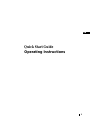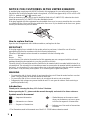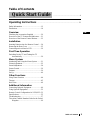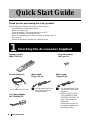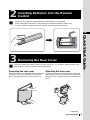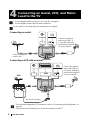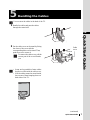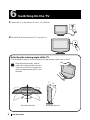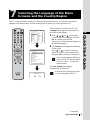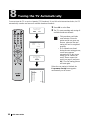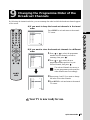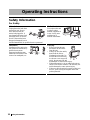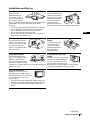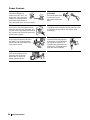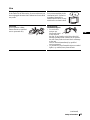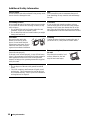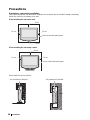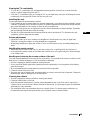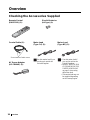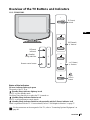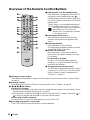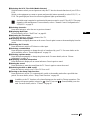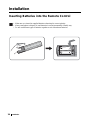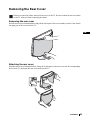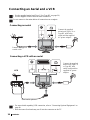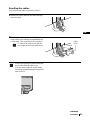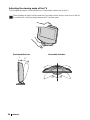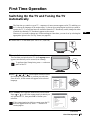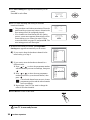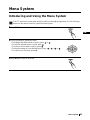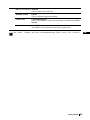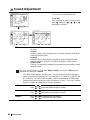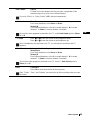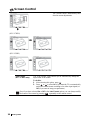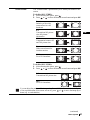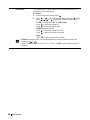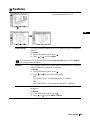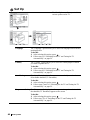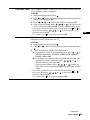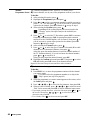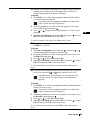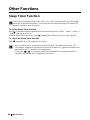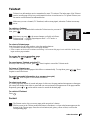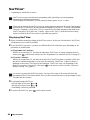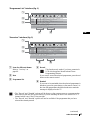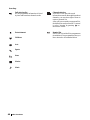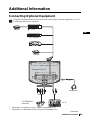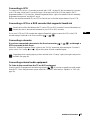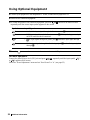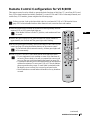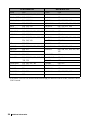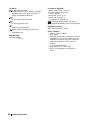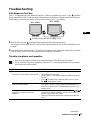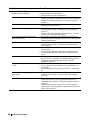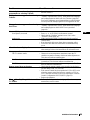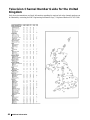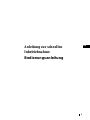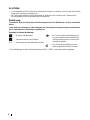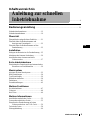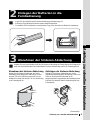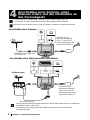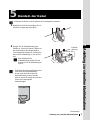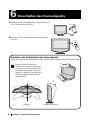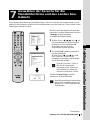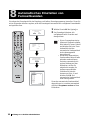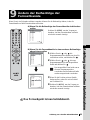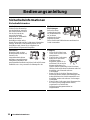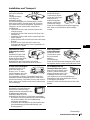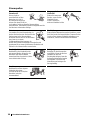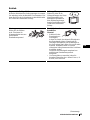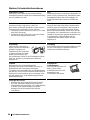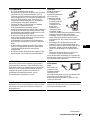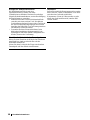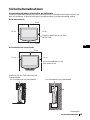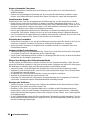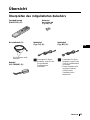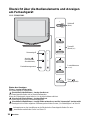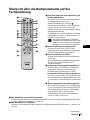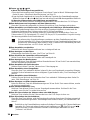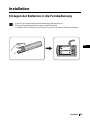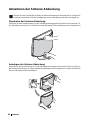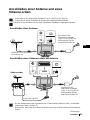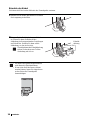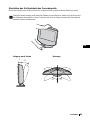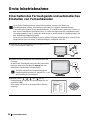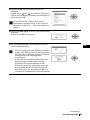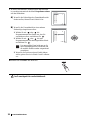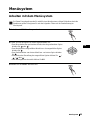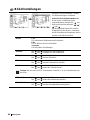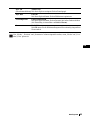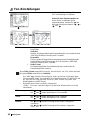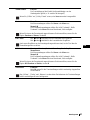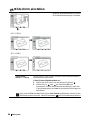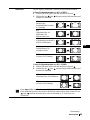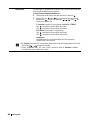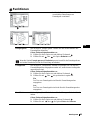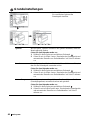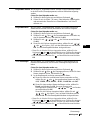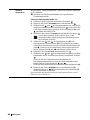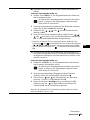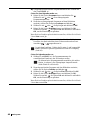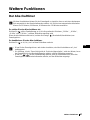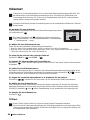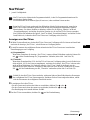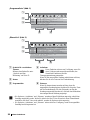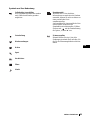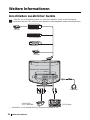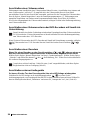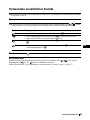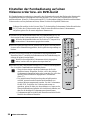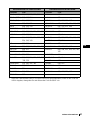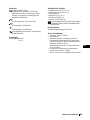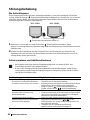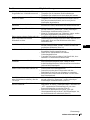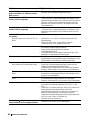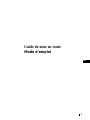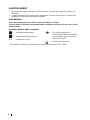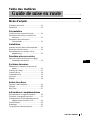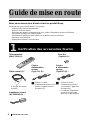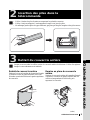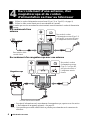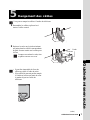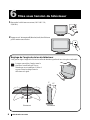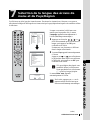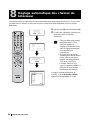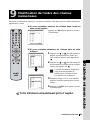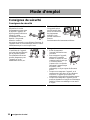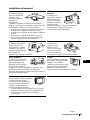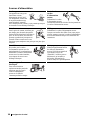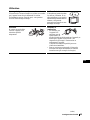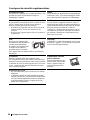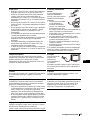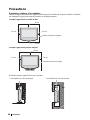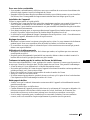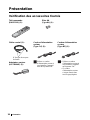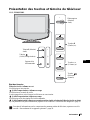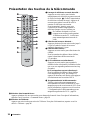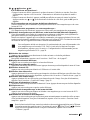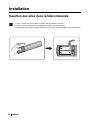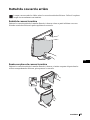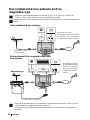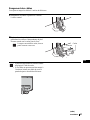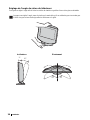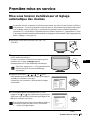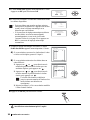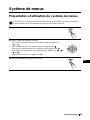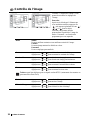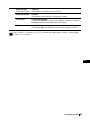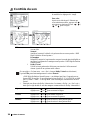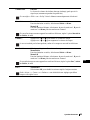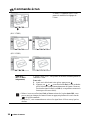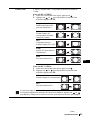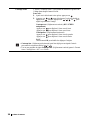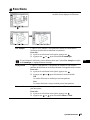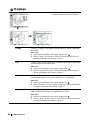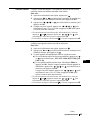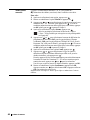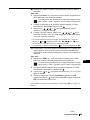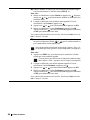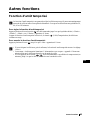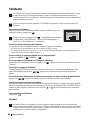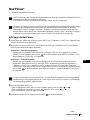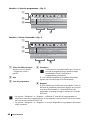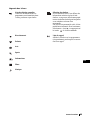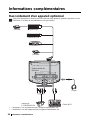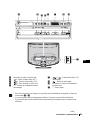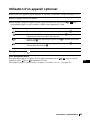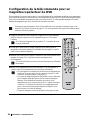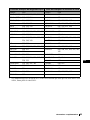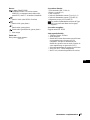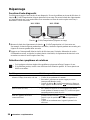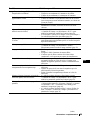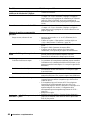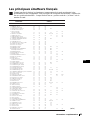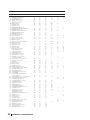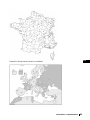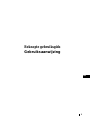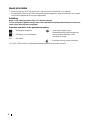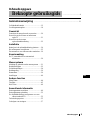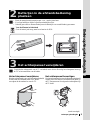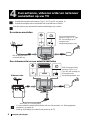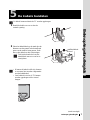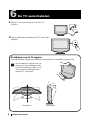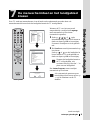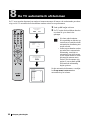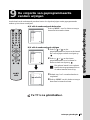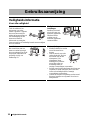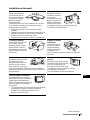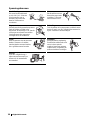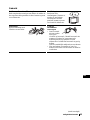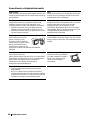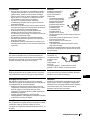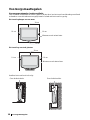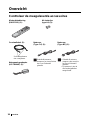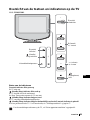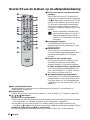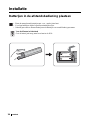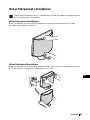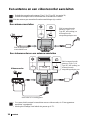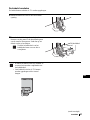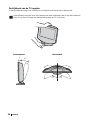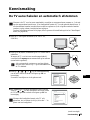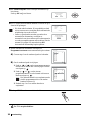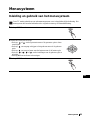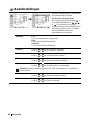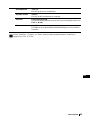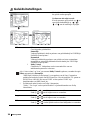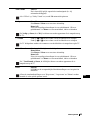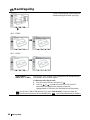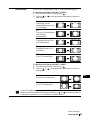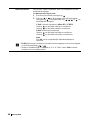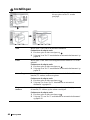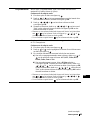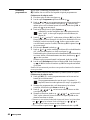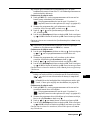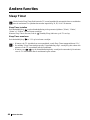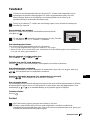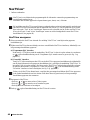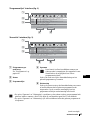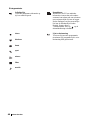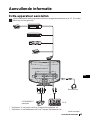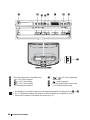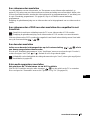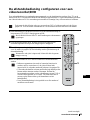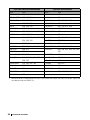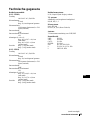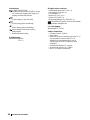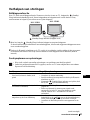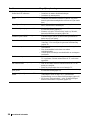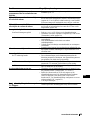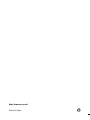Quick Start Guide
Operating Instructions
Anleitung zur schnellen Inbetriebnahme
Bedienungsanleitung
Guide de mise en route
Mode d’emploi
Beknopte gebruiksgids
Gebruiksaanwijzing
Before operating the TV, please read the “Safety Information” section of this
manual. Retain this manual for future reference.
Lesen Sie vor der Inbetriebnahme des Fernsehgeräts bitte den Abschnitt
„Sicherheitsinformationen“ in dieser Anleitung. Bewahren Sie die Anleitung
zum späteren Nachschlagen auf.
Avant d’utiliser le téléviseur, lisez la section « Consignes de sécurité » de ce
mode d’emploi. Conservez ce mode d’emploi pour vous y référer
ultérieurement.
Lees het hoofdstuk "Veiligheidsinformatie" van deze gebruiksaanwijzing
alvorens de TV in gebruik te nemen. Bewaar deze gebruiksaanwijzing zodat
u ze achteraf nog kunt raadplegen.
4-096-790-11(3)
KLV-17HR2
KLV-15SR2
2003 Sony Corporation
GB
DE
FR
NL
LCD Colour TV
Pagina wordt geladen...
Pagina wordt geladen...
Pagina wordt geladen...
Pagina wordt geladen...
Pagina wordt geladen...
Pagina wordt geladen...
Pagina wordt geladen...
Pagina wordt geladen...
Pagina wordt geladen...
Pagina wordt geladen...
Pagina wordt geladen...
Pagina wordt geladen...
Pagina wordt geladen...
Pagina wordt geladen...
Pagina wordt geladen...
Pagina wordt geladen...
Pagina wordt geladen...
Pagina wordt geladen...
Pagina wordt geladen...
Pagina wordt geladen...
Pagina wordt geladen...
Pagina wordt geladen...
Pagina wordt geladen...
Pagina wordt geladen...
Pagina wordt geladen...
Pagina wordt geladen...
Pagina wordt geladen...
Pagina wordt geladen...
Pagina wordt geladen...
Pagina wordt geladen...
Pagina wordt geladen...
Pagina wordt geladen...
Pagina wordt geladen...
Pagina wordt geladen...
Pagina wordt geladen...
Pagina wordt geladen...
Pagina wordt geladen...
Pagina wordt geladen...
Pagina wordt geladen...
Pagina wordt geladen...
Pagina wordt geladen...
Pagina wordt geladen...
Pagina wordt geladen...
Pagina wordt geladen...
Pagina wordt geladen...
Pagina wordt geladen...
Pagina wordt geladen...
Pagina wordt geladen...
Pagina wordt geladen...
Pagina wordt geladen...
Pagina wordt geladen...
Pagina wordt geladen...
Pagina wordt geladen...
Pagina wordt geladen...
Pagina wordt geladen...
Pagina wordt geladen...
Pagina wordt geladen...
Pagina wordt geladen...
Pagina wordt geladen...
Pagina wordt geladen...
Pagina wordt geladen...
Pagina wordt geladen...
Pagina wordt geladen...
Pagina wordt geladen...
Pagina wordt geladen...
Pagina wordt geladen...
Pagina wordt geladen...
Pagina wordt geladen...
Pagina wordt geladen...
Pagina wordt geladen...
Pagina wordt geladen...
Pagina wordt geladen...
Pagina wordt geladen...
Pagina wordt geladen...
Pagina wordt geladen...
Pagina wordt geladen...
Pagina wordt geladen...
Pagina wordt geladen...
Pagina wordt geladen...
Pagina wordt geladen...
Pagina wordt geladen...
Pagina wordt geladen...
Pagina wordt geladen...
Pagina wordt geladen...
Pagina wordt geladen...
Pagina wordt geladen...
Pagina wordt geladen...
Pagina wordt geladen...
Pagina wordt geladen...
Pagina wordt geladen...
Pagina wordt geladen...
Pagina wordt geladen...
Pagina wordt geladen...
Pagina wordt geladen...
Pagina wordt geladen...
Pagina wordt geladen...
Pagina wordt geladen...
Pagina wordt geladen...
Pagina wordt geladen...
Pagina wordt geladen...
Pagina wordt geladen...
Pagina wordt geladen...
Pagina wordt geladen...
Pagina wordt geladen...
Pagina wordt geladen...
Pagina wordt geladen...
Pagina wordt geladen...
Pagina wordt geladen...
Pagina wordt geladen...
Pagina wordt geladen...
Pagina wordt geladen...
Pagina wordt geladen...
Pagina wordt geladen...
Pagina wordt geladen...
Pagina wordt geladen...
Pagina wordt geladen...
Pagina wordt geladen...
Pagina wordt geladen...
Pagina wordt geladen...
Pagina wordt geladen...
Pagina wordt geladen...
Pagina wordt geladen...
Pagina wordt geladen...
Pagina wordt geladen...
Pagina wordt geladen...
Pagina wordt geladen...
Pagina wordt geladen...
Pagina wordt geladen...
Pagina wordt geladen...
Pagina wordt geladen...
Pagina wordt geladen...
Pagina wordt geladen...
Pagina wordt geladen...
Pagina wordt geladen...
Pagina wordt geladen...
Pagina wordt geladen...
Pagina wordt geladen...
Pagina wordt geladen...
Pagina wordt geladen...
Pagina wordt geladen...
Pagina wordt geladen...
Pagina wordt geladen...
Pagina wordt geladen...
Pagina wordt geladen...
Pagina wordt geladen...
Pagina wordt geladen...
Pagina wordt geladen...
Pagina wordt geladen...
Pagina wordt geladen...
Pagina wordt geladen...
Pagina wordt geladen...
Pagina wordt geladen...
Pagina wordt geladen...
Pagina wordt geladen...
Pagina wordt geladen...
Pagina wordt geladen...
Pagina wordt geladen...
Pagina wordt geladen...
Pagina wordt geladen...
Pagina wordt geladen...
Pagina wordt geladen...
Pagina wordt geladen...
Pagina wordt geladen...
Pagina wordt geladen...
Pagina wordt geladen...
Pagina wordt geladen...
Pagina wordt geladen...
Pagina wordt geladen...
Pagina wordt geladen...
Pagina wordt geladen...
Pagina wordt geladen...
Pagina wordt geladen...
Pagina wordt geladen...
Pagina wordt geladen...
Pagina wordt geladen...
Pagina wordt geladen...
Pagina wordt geladen...
Pagina wordt geladen...
Pagina wordt geladen...
Pagina wordt geladen...
Pagina wordt geladen...
Pagina wordt geladen...
Pagina wordt geladen...
Pagina wordt geladen...
Pagina wordt geladen...
Pagina wordt geladen...
Pagina wordt geladen...
Pagina wordt geladen...

2
WAARSCHUWING
• Stel het toestel niet bloot aan regen noch vocht om brand of elektrocutie te voorkomen.
• De binnenkant van dit toestel staat onder gevaarlijke hoogspanning. Open de behuizing nooit. Laat het
toestel alleen nakijken door bevoegd vakpersoneel.
Inleiding
Dank u voor aankoop van deze Sony LCD kleuren televisie.
Voor u het toestel in gebruik neemt, moet u deze gebruiksaanwijzing aandachtig lezen en bewaren
zodat u deze later nog kunt raadplegen.
Gebruikte symbolen in de gebruiksaanwijzing
........Belangrijke informatie.
........Informatie over een kenmerk.
1
, 2..........Procedure.
......Gearceerde knoppen op de
afstandsbediening zijn de knoppen die
moeten worden ingedrukt om de
procedure te volgen.
.........Resultaat van de gevolgde instructies.
* De KLV-17HR2 staat in de gebruiksaanwijzing afgebeeld tenzij anders vermeld.

3
Inhoudsopgave
NL
Inhoudsopgave
Beknopte gebruiksgids .......................................4
Gebruiksaanwijzing ........................................................................................................12
Veiligheidsinformatie ......................................12
Voorzorgsmaatregelen .....................................18
Overzicht
Controleer de meegeleverde accessoires .........20
Overzicht van de toetsen en indicatoren
op de TV ...................................................21
Overzicht van de toetsen
op de afstandsbediening ...........................22
Installatie
Batterijen in de afstandsbediening plaatsen ..... 24
Het achterpaneel verwijderen ..........................25
Een antenne en een videorecorder aansluiten ..26
Kennismaking
De TV aanschakelen en automatisch
afstemmen .................................................29
Menusysteem
Inleiding en gebruik van het menusysteem .....31
Beeldinstellingen .............................................32
Geluidsinstellingen ..........................................34
Beeldregeling ...................................................36
Kenmerken .......................................................39
Instellingen ......................................................40
Andere functies
Sleep Timer ......................................................44
Teletekst ...........................................................45
NexTView ....................................................... 46
Aanvullende informatie
Extra apparatuur aansluiten .............................49
Extra apparatuur gebruiken .............................52
De afstandsbediening configureren voor een
videorecorder/DVD .................................. 53
Technische gegevens .......................................55
Verhelpen van storingen .................................. 57

4
Beknopte gebruiksgids
Dank u voor uw aankoop van dit Sony product.
Nadat u deze beknopte handleiding hebt doorgenomen, kunt u:
– Batterijen in de afstandsbediening plaatsen.
– Het achterpaneel verwijderen.
– Een antenne, videorecorder en netsnoer aansluiten op uw TV.
– De menuschermtaal kiezen.
– Het land/gebied kiezen waarin u uw TV wilt gebruiken.
– Uw TV afstemmen.
– De zenders anders rangschikken.
Beknopte gebruiksgids
1
Controleer de meegeleverde
accessoires
Afstandsbediening
(RM-Y1101) (1)
:
AA batterijen
(type R6) (2):
Coaxiaalkabel (1):
Netsnoer
(Type C-6) (1):
Gebruik dit netsnoer wanneer
u het toestel buiten het Groot-
Brittannië gebruikt.
Netsnoer
(Type BF) (1):
• Gebruik dit netsnoer
wanneer u het toestel in
het Groot-Brittannië
gebruikt.
• Dit netsnoer is niet in alle
landen/gebieden
meegeleverd.
Netspanningsadapter
(AC-FD004E) (1):
De ferrieten kernen
niet verwijderen.

5
Beknopte gebruiksgids
NL
Beknopte gebruiksgids
Verwijder het achterpaneel van de TV om kabels aan te sluiten. Bevestig het achterpaneel weer op
de TV na het aansluiten van de kabels.
2
Batterijen in de afstandsbediening
plaatsen
• Plaats de meegeleverde batterijen met + en – aan de juiste kant.
• Voer lege batterijen altijd af op milieuvriendelijke wijze.
• Gebruik geen oude en nieuwe batterijen noch batterijen van verschillende types samen.
Voor de Klanten in Nederland
Gooi de batterij niet weg, maar lever hem in als KCA
3
Het achterpaneel verwijderen
Het achterpaneel verwijderen
Hou het achterpaneel vast zoals hieronder afgebeeld
en trek eerst de onderkant naar u toe. Maak
vervolgens de bovenkant los van de TV.
Het achterpaneel bevestigen
Hou het achterpaneel vast zoals hieronder afgebeeld
waarbij u de vier stiftjes in de betreffende gaten op
de TV laat passen en vervolgens het achterpaneel op
de TV duwt.
(wordt vervolgd)

6
Beknopte gebruiksgids
4
Een antenne, videorecorder en netsnoer
aansluiten op uw TV
• Gebruik het meegeleverde netsnoer (Type C-6 of Type BF, zie pagina 4).
• Gebruik de meegeleverde coaxiaalkabel om de antenne aan te sluiten.
Sluit het netsnoer pas aan nadat alle andere aansluitingen zijn verricht.
OUT IN
• Voor meer details omtrent het aansluiten van een videorecorder, zie "Extra apparatuur
aansluiten" op pagina 49.
• Merk op dat sommige Scart-kabels niet passen op de TV.
Videorecorder
Sluit de meegeleverde
coaxiaalkabel aan.
Sluit het meegeleverde
netsnoer (Type C-6 of Type
BF, met aarding) en de
meegeleverde
netspanningsadapter aan.
Scart-kabel is los verkrijgbaar.
De antenne aansluiten
Een videorecorder en een antenne aansluiten
Sluit het meegeleverde
netsnoer (Type C-6 of
Type BF, met aarding) en
de meegeleverde
netspanningsadapter aan.

7
Beknopte gebruiksgids
NL
Beknopte gebruiksgids
De kabels kunnen achterin de TV worden opgeborgen.
5
De kabels bundelen
1 Bundel de kabels en voer ze door de
centrale opening.
2 Plaats het kabeldeksel op de stand door de
klauwen van het paneel in de betreffende
gaten van de stand te laten passen. Druk
dan op het deksel om het te bevestigen.
Trek het bolronde deel van het
kabeldeksel naar u toe om het te
verwijderen.
• Wanneer de kabels te dik zijn, kunnen
ze eventueel niet worden vastgemaakt
met het kabeldeksel.
• Laat kabels die niet in de TV kunnen
worden opgeborgen uit het toestel
hangen.
Bolrond
Kabeldeksel
(wordt vervolgd)

8
Beknopte gebruiksgids
De kijkhoek van de TV regelen
U kunt de kijkhoek wijzigen om lichtreflectie te vermijden en het beeld beter te kunnen zien.
6
De TV aanschakelen
1Sluit de TV aan op het stroomnet (100-240 V AC,
50/60 Hz).
2Druk op de & (aan/uit) schakelaar op de TV om die aan te
schakelen.
25°
3°
15°
Achterwaarts
Horizontaal
Om de kijkhoek te regelen, moet u de
stand met uw hand vasthouden zodat
hij niet kan losraken of vallen. Let op
dat uw vingers niet beklemd raken
tussen de TV en de stand.
25°

9
Beknopte gebruiksgids
NL
Beknopte gebruiksgids
Deze TV werkt met menuschermen. Aan de hand van de onderstaande procedure kunt u de
menuschermstaal kiezen alsook het land/gebied waarin de TV wordt gebruikt.
Wanneer de TV voor het eerst wordt
aangeschakeld, verschijnt het Language
menu automatisch op het scherm
(automatisch opstarten).
1 Druk op / / of op de
afstandsbediening om de taal te kiezen en
druk vervolgens op OK ter bevestiging.
De menu's verschijnen nu in de gekozen
taal.
2 Het Land menu verschijnt automatisch op
het scherm.
Druk op of om het land/gebied te
kiezen waarin de TV wordt gebruikt en
druk vervolgens op OK ter bevestiging.
Het Autom.Program. menu verschijnt
automatisch op het scherm.
7
De menuschermtaal en het land/gebied
kiezen
Wanneer het land/gebied waarin u
de TV wilt gebruiken, niet
voorkomt in de lijst, kies dan "–" in
plaats van een land/gebied.
Als u automatisch opstarten op een
later tijdstip wilt uitvoeren, moet u op
0 op de achterkant van de TV
drukken.
Wilt u de automatische
tuning starten?
Ja Nee
Language
Select language
English
Nederlands
Français
Italiano
Deutsch
Türkçe
Ελληνικά
Español
Português
Polski
Česky
Magyar
Русский
Бьлгарски
Suomi
Dansk
Svenska
Norsk
m
m
Land
Kies land
–
United Kingdom
Ireland
Nederland
België/Belgique
Luxembourg
France
Italia
Schweiz/Suisse/Svizzera
Deutschland
Österreich
(wordt vervolgd)

10
Beknopte gebruiksgids
De TV moet worden afgestemd om zenders te kunnen ontvangen. Wanneer u de onderstaande procedure
volgt, zal de TV automatisch alle beschikbare zenders zoeken en erop afstemmen.
1 Druk op OK om Ja te kiezen.
2 De TV begint alle beschikbare kanalen
te zoeken en op te slaan in het
geheugen.
Na het automatisch afstemmen, verschijnt
het Programma's sorteren menu
automatisch op het scherm.
8
De TV automatisch afstemmen
• Dit duurt enkele minuten.
Wees geduldig en druk niet op
toetsen om te vermijden dat de
automatische afstemming niet
wordt voltooid.
• Indien er geen kanalen worden
gevonden door automatische
afstemming, verschijnt er
automatisch een nieuw menu
op het scherm waarin u wordt
gevraagd de antenne aan te
sluiten. Sluit de antenne (zie
pagina 6) aan en druk op OK.
Automatische afstemming
begint opnieuw.
Wilt u de automatische
tuning starten?
Ja Nee
Autom.Program.
Programma :
Systeem :
Kanaal :
Zoeken...
01
I
C23
Geen kanaal gevonden.
S.v.p. antenne aansluiten
Bevestigen
Programma's sorteren
Kies kanaal
01
02
03
04
05
06
07
08
09
10
11
TVE
TVE2
TV3
C33
C27
C58
S02
S06
S08
S12
S14
Exit:
MENU
m
m
m

11
Beknopte gebruiksgids
NL
Beknopte gebruiksgids
Aan de hand van de onderstaande procedure kunt u de volgorde wijzigen waarin geprogrammeerde
zenders op het scherm verschijnen.
9
De volgorde van geprogrammeerde
zenders wijzigen
A) U wilt de zendervolgorde behouden
B) U wilt de zendervolgorde wijzigen
Uw TV is nu gebruiksklaar.
Programma's sorteren
Kies kanaal
01
02
03
04
05
06
07
08
09
10
11
TVE
TVE2
TV3
C33
C27
C58
S02
S06
S08
S12
S14
Exit:
MENU
Druk op MENU om af te sluiten en terug te
keren naar het normale scherm.
Programma's sorteren
Kies kanaal
01
02
03
04
05
06
07
08
09
10
11
TVE
TVE2
TV3
C33
C27
C58
S02
S06
S08
S12
S14
Exit:
MENU
1Druk op of om het
programmanummer te kiezen van het kanaal
dat u wilt wijzigen en druk vervolgens op
.
2Druk op of om het nieuwe
programmanummer voor het kanaal te
kiezen en druk vervolgens op .
3Herhaal stap 1 en 2 om andere kanalen te
verplaatsen.
4Druk op MENU om af te sluiten en terug te
keren naar het normale scherm.
Het gekozen kanaal is nu verplaatst
naar de nieuwe programmapositie en
de andere kanalen schuiven op.
Programma's sorteren
Kies kanaal
TVE
TVE2
TV3
C33
C27
C58
S02
S06
S08
S12
S14
01 TVE
01
02
03
04
05
06
07
08
09
10
11
Exit:
MENU
m

12
Veiligheidsinformatie
Veiligheidsinformatie
Voor alle veiligheid
Gebruiksaanwijzing
Netsnoer
Trek de stekker uit het
stopcontact voor u het
toestel verplaatst. Verplaats
het toestel niet terwijl de
stekker in het stopcontact zit
om beschadiging van het
netsnoer en brand of
elektrocutie te vermijden.
Laat een gevallen of beschadigd toestel meteen nakijken
door een vakman.
Medische
instellingen
Installeer dit toestel
niet in de buurt van
medische apparatuur.
Hierdoor kan de
werking van de
medische apparatuur
verstoord raken.
Installatie
Het toestel dient aan een
muur te worden bevestigd
door een vakman. Een slecht
uitgevoerde installatie kan
gevaarlijk zijn bij een
aardbeving e.d.
Het toestel dragen
• Maak alle kabels los van het
toestel alvorens het te
dragen.
• Hou het toestel vast zoals
rechts afgebeeld. Hou het
niet alleen vast aan het
achterpaneel. Het
achterpaneel komt
makkelijk los zodat het
toestel kan vallen en
beschadigd raken of
ernstige verwondingen veroorzaken.
• Stel het toestel tijdens het dragen niet bloot aan
schokken en sterke trillingen. Het toestel kan
vallen en beschadigd raken of ernstige
verwondingen veroorzaken.
• Gebruik de originele verpakking om het toestel
binnen te brengen voor reparatie of om het te
transporteren.

13
Veiligheidsinformatie
NL
Installatie en transport
Ventilatie
Dek de ventilatiegaten
in de behuizing niet af.
Dit kan oververhitting
veroorzaken waardoor
brand kan ontstaan.
Zonder afdoende
ventilatie kan het toestel stof verzamelen en vervuilen.
Voor afdoende ventilatie dient rekening te worden
gehouden met het volgende:
• Installeer het toestel niet naar achteren of opzij
gedraaid.
• Installeer het toestel niet gekanteld of ondersteboven.
• Installeer het toestel niet op een rek of in een kast.
• Plaats het toestel niet op een mat of bed.
• Dek het toestel niet af met een kleed, een krant, enz.
Buitengebruik
Installeer het toestel
niet buiten. Wanneer
het toestel is
blootgesteld aan regen,
bestaat er gevaar voor
brand of elektrocutie.
Wanneer het toestel is
blootgesteld aan directe zonnestraling, kan het
oververhit en beschadigd raken.
Voertuig of plafond
Installeer het toestel niet in
een voertuig. Door de
beweging van het voertuig
kan het toestel vallen en
verwondingen veroorzaken.
Hang dit toestel niet op aan
een plafond.
Schepen en andere
vaartuigen
Installeer het toestel
niet op een schip of
een ander vaartuig.
Wanneer het toestel is
blootgesteld aan
zeewater, bestaat er gevaar voor brand of schade aan
het toestel.
Water en vocht
Gebruik dit toestel niet in de
buurt van water zoals
bijvoorbeeld bij een bad of
douche. Stel het evenmin
bloot aan regen, vocht noch
rook. Dit kan brand of elektrocutie tot gevolg hebben.
Gebruik dit toestel niet op een plaats waar er insecten in
kunnen kruipen.
Zorg ervoor dat het toestel
niet valt
Plaats het toestel op een stevige
en stabiele stand. Hang niets aan
het toestel. Indien u dat toch
doet, kan het toestel van de stand
of muurbeugel vallen en schade of ernstige
verwondingen veroorzaken.
Laat geen kinderen op het toestel kruipen.
Los verkrijgbare toebehoren
Hou rekening met het volgende
wanneer het toestel op een stand of
muurbeugel wordt gemonteerd.
Indien u dit niet doet, kan het toestel
vallen en ernstige verwondingen
veroorzaken.
• Volg de instructies die zijn meegeleverd met de stand
of muurbeugel wanneer u het toestel installeert.
• Gebruik de bevestigingstoebehoren die zijn
meegeleverd met de stand.
(wordt vervolgd)

14
Veiligheidsinformatie
Spanningsbronnen
Overbelasting
Dit toestel werkt uitsluitend
op 100-240 V AC. Sluit niet
teveel toestellen aan op
hetzelfde stopcontact om
brand of elektrocutie te
voorkomen.
Netsnoer
Pak de stekker vast om
hem uit het stopcontact
te trekken. Trek nooit
aan het netsnoer zelf.
Stopcontact
Gebruik geen slecht passend stopcontact.
Steek de stekker volledig in het
stopcontact. Wanneer hij los zit, kan dit
vonken geven en brand veroorzaken.
Laat desgewenst het stopcontact
vervangen door een elektricien.
Bedrading
Trek de stekker uit het stopcontact om kabels aan te
sluiten. Koppel voor alle veiligheid het netsnoer los
bij het verrichten van aansluitingen.
Vocht
Raak het netsnoer niet aan met natte
handen. Wanneer u de stekker
insteekt/uittrekt met natte handen,
kan u geëlektrocuteerd worden.
Reiniging
Reinig de stekker regelmatig.
Een bestofte stekker trekt vocht
aan en isoleert minder
waardoor brand kan ontstaan.
Daarom moet u regelmatig de
stekker uittrekken en reinigen.
Onweer
Voor alle veiligheid mag u
tijdens onweer het toestel, het
netsnoer of de antennekabel
niet aanraken.

15
Veiligheidsinformatie
NL
Gebruik
Problemen die u niet zelf kunt oplossen
Raak een gebroken toestel pas aan nadat u de stekker uit
het stopcontact hebt getrokken. Anders bestaat er gevaar
voor elektrocutie.
Ventilatiegaten
Steek niets in de
ventilatiegaten. Wanneer er
metalen of ontvlambare
voorwerpen in worden
gestoken, bestaat er gevaar
voor brand of elektrocutie.
Onderhoud
Open de behuizing nooit.
Laat dit over aan vaklui.
Vocht en
ontvlambare
voorwerpen
• Laat het toestel
niet nat worden.
Mors geen
vloeistof op het toestel. Gebruik het toestel niet
wanneer er vloeistof of voorwerpen in de
behuizing terecht zijn gekomen. Dit kan
elektrocutie of schade aan het toestel tot gevolg
hebben.
Laat het onmiddellijk nakijken door een vakman.
• Hou ontvlambare voorwerpen of vuur (b.v.
kaarsen) uit de buurt van het toestel om brand te
voorkomen.
(wordt vervolgd)

16
Veiligheidsinformatie
Aanvullende veiligheidsinformatie
Elektrocutie
Raak het toestel niet aan met natte handen. Indien u dat
toch doet, kan dit elektrocutie of schade aan het toestel tot
gevolg hebben.
Olie
Installeer het toestel niet in restaurants die met olie
werken. Met olie verzadigd stof kan in het toestel
terechtkomen en het beschadigen.
Uitstekend punt
Installeer het toestel niet op plaatsen waar het kan
uitsteken. Wanneer u het toestel installeert op de
volgende plaatsen, kan het verwondingen veroorzaken.
• Installeer het toestel niet op een plaats waar het
uitsteekt, zoals bijvoorbeeld op of achter een stijl.
• Installeer het toestel niet op een plaats waar u er met
uw hoofd tegen kan stoten.
Corrosie
Wanneer dit toestel wordt gebruikt aan zee, kunnen
metalen onderdelen van het toestel worden
aangevreten door zout en schade of brand
veroorzaken. Hierdoor kan het toestel ook minder
lang meegaan. Neem de nodige maatregelen om de
vochtigheidsgraad en temperatuur op de
installatieplaats te beperken.
Plaatsing
Zet het toestel nooit op een
warme, vochtige of zeer
stofferige plaats. Gebruik dit
toestel niet op een plaats waar er
insecten in kunnen kruipen.
Installeer het evenmin op een
plaats waar het bloot kan staan aan mechanische
trillingen.
Reiniging
Trek de stekker uit het stopcontact voor u het toestel
reinigt. Indien u dat niet doet, kan u geëlektrocuteerd
worden.
Accessoires
Zet het toestel goed vast.
Indien dat niet gebeurt, kan het vallen en verwondingen
veroorzaken. Voorkom dit door op de voorgeschreven
manier gebruik te maken van een vloerstand of
muurbeugel en hou daarbij rekening met de
meegeleverde gebruiksaanwijzing.
Aanbevolen installatieplaats
Plaats het toestel op een stabiele
en vlakke ondergrond. Indien u
dat niet doet, kan het toestel
vallen en verwondingen
veroorzaken.
Het toestel afvoeren
• Voer het toestel niet af samen met het gewone
huishoudafval.
• Het LCD-scherm bevat een kleine hoeveelheid
vloeibare kristallen en kwik. Ook de fluorescentiebuis
in dit toestel bevat kwik. Voer het toestel af conform
de lokale wetgeving en voorschriften terzake.

17
Veiligheidsinformatie
NL
LCD-scherm
• Hoewel het LCD-scherm is vervaardigd met behulp
van precisietechnologie en 99,99% of meer van de
pixels werken, kunnen er toch donkere of heldere
puntjes (rood, blauw of groen) permanent zichtbaar
zijn op het LCD-scherm. Dit is normaal voor een
LCD-scherm en duidt niet op een storing.
• Stel het LCD-scherm niet bloot aan directe
zonnestraling. Hierdoor kan het oppervlak immers
worden beschadigd.
• Druk niet het op het scherm, kras het niet en plaats er
ook geen voorwerpen op. Het beeld kan vervormen of
het LCD-scherm kan worden beschadigd.
• Wanneer dit toestel op een koude plaats wordt
gebruikt, kan het beeld gevlekt of donker zijn.
Dit duidt niet op een storing. Dit fenomeen verdwijnt
wanneer de temperatuur stijgt.
• Bij langdurige weergave van stilstaande beelden
kunnen er spookbeelden optreden. Deze kunnen na
enige tijd verdwijnen.
• Wanneer het toestel werkt kunnen het scherm en de
behuizing warm worden. Dat is normaal en duidt niet
op storing.
Netsnoer
Wanneer het netsnoer is
beschadigd, bestaat er
gevaar voor brand of
elektrocutie.
• Het netsnoer mag niet
teveel worden geklemd,
gebogen noch gedraaid.
Hierdoor kunnen de
draden worden ontbloot
of doorgesneden, wat
kortsluiting kan
veroorzaken met
mogelijk brand of
elektrocutie tot gevolg.
• Het netsnoer mag niet worden omgevormd noch
beschadigd.
• Plaats niets zwaars op het netsnoer. Trek ook
nooit aan het snoer zelf.
• Hou het netsnoer uit de buurt van
warmtebronnen.
• Trek altijd aan de stekker zelf om die uit het
stopcontact te halen.
Gebruik een beschadigd netsnoer niet langer en laat
het meteen vervangen door uw dealer of in een Sony
servicecentrum.
Fluorescentielamp
Dit toestel is uitgerust met een fluorescentielamp als
lichtbron. Wanneer het beeld donker wordt, knippert of
helemaal niet verschijnt, moet de fluorescentielamp
worden vervangen. Laat dit over aan vaklui.
Niet in gebruik
Om milieu- en
veiligheidsredenen
moet het toestel
worden
uitgeschakeld – en
niet in de
wachtstand gelaten – wanneer het niet wordt
gebruikt. Trek de stekker uit het stopcontact.
Hitte
Raak het oppervlak van het toestel niet aan. Dit is heet,
zelfs wanneer het toestel al een tijdje is uitgeschakeld.
Kabels
Let op dat u niet over de kabels struikelt. Hierdoor
kan het toestel worden beschadigd.
Reiniging van het scherm
Het scherm is voorzien van een speciale coating die
lichtreflectie beperkt. Hou rekening met het volgende om
te voorkomen dat die wordt beschadigd.
• Reinig het scherm met een zachte doek om stof te
verwijderen. Gebruik bij sterke bevuiling een zachte
doek die lichtjes is bevochtigd met een zacht
zeepsopje. De zachte doek kan worden gewassen en
herhaaldelijk gebruikt.
• Gebruik geen schuursponsje, alkalisch/zuur
reinigingsmiddel, schuurpoeder noch sterke solventen
zoals alcohol, benzine of thinner.
Installatie
Installeer los verkrijgbare componenten niet te dicht
bij het toestel. Hou los verkrijgbare componenten
minstens 30 cm verwijderd van het toestel. Wanneer
een videorecorder voor of naast het toestel is
geplaatst, kan het beeld vervormen.
De kijkhoek van de TV regelen
Om de kijkhoek te regelen, moet u de stand met uw hand
vasthouden zodat hij niet kan losraken of vallen.
Let op dat uw vingers niet beklemd raken tussen de TV en
de stand.

18
Voorzorgsmaatregelen
Voorzorgsmaatregelen
Voorzorgsmaatregelen inzake ventilatie
Laat voldoende ruimte rond het toestel. Indien u dat niet doet, kan het toestel onvoldoende geventileerd
en daardoor oververhit raken met mogelijk brand of schade aan het toestel tot gevolg.
Het toestel ophangen aan een muur
Het toestel op een stand plaatsen
Installeer het toestel nooit als volgt:
Minstens zoveel ruimte laten.
10 cm
30 cm
10 cm
10 cm
Minstens zoveel ruimte laten.
10 cm
30 cm
10 cm
Geen luchtcirculatie.
Geen luchtcirculatie.
Muur
Muur

19
Voorzorgsmaatregelen
NL
Comfortabel TV kijken
• Om comfortabel TV te kijken, dient men vier tot zeven keer de schermhoogte van het toestel af te zitten.
• Kijk TV met gedempt licht omdat TV kijken in het donker de ogen extra belast. Ook langdurig TV
kijken kan de ogen extra belasten.
Het toestel installeren
Gebruik de voorgeschreven muurbeugel of stand.
• Installeer het toestel niet op plaatsen waar het blootstaat aan extreme temperaturen, bijvoorbeeld in de
volle zon of dicht bij een radiator of heteluchtblazer. Wanneer het toestel blootstaat aan extreme
temperaturen, kan het oververhit raken waardoor de behuizing kan vervormen of het toestel defect kan
raken.
• Om een helder beeld te ontvangen, mag het scherm niet bloot worden gesteld aan directe verlichting of
zonnestraling. Gebruik indien mogelijk spotverlichting vanaf het plafond.
• Het toestel staat nog onder spanning wanneer het is uitgeschakeld. Om het volledig uit te schakelen,
moet u de stekker uit het stopcontact trekken.
Volumeregeling
• Regel het volume zo dat u de buren niet stoort. 's Nachts draagt geluid heel ver. Sluit daarom de vensters
of gebruik een hoofdtelefoon.
• Zet bij gebruik van een hoofdtelefoon het volume niet te hard om gehoorschade te vermijden.
Gebruik van de afstandsbediening
• Behandel de afstandsbediening met zorg. Laat ze niet vallen, trap er niet op en mors er ook geen
vloeistof op.
• Leg de afstandsbediening niet in de buurt van warmtebronnen of op een plaats waar ze is blootgesteld
aan directe zonnestraling of in een vochtige ruimte.
Behandeling en reiniging van het scherm
Volg de onderstaande instructies om het scherm in goede staat te houden. Druk niet het op het scherm,
kras het niet en gooi er ook niets naar. Het scherm kan hierdoor worden beschadigd.
• Trek altijd de stekker uit het stopcontact alvorens het toestel te reinigen.
• Raak het scherm niet meteen aan nadat het toestel enige tijd heeft gewerkt omdat het dan heet is.
• Wij raden u aan om het scherm zo weinig mogelijk aan te raken.
• Reinig het scherm met een zachte doek.
• Gebruik nooit een schuursponsje, schuurpoeder noch solventen zoals alcohol of benzine. Dergelijke
materialen kunnen het schermoppervlak beschadigen.
De behuizing reinigen
• Trek altijd de stekker uit het stopcontact alvorens de behuizing te reinigen.
• Reinig de behuizing met een zachte doek.
• Merk op dat het materiaal of de coating van het scherm kan worden aangetast bij blootstelling aan
vluchtige oplosmiddelen zoals bijvoorbeeld alcohol, thinner, benzine of insecticide, of bij langdurig
contact met rubber of vinyl.
• De ventilatiegaten kunnen na verloop van tijd stof verzamelen. Voor een afdoende ventilatie is het
aanbevolen om het stof regelmatig (maandelijks) te verwijderen met behulp van een stofzuiger.

20
Overzicht
Overzicht
Controleer de meegeleverde accessoires
Afstandsbediening
(RM-Y1101) (1):
AA batterijen
(type R6) (2):
Coaxiaalkabel (1):
Netspanningsadapter
(AC-FD004E) (1):
Netsnoer
(Type C-6) (1):
Gebruik dit netsnoer
wanneer u het toestel buiten
het Groot-Brittannië
gebruikt.
Netsnoer
(Type BF) (1):
• Gebruik dit netsnoer
wanneer u het toestel in
het Groot-Brittannië
gebruikt.
• Dit netsnoer is niet in
alle landen/gebieden
meegeleverd.
De ferrieten kernen
niet verwijderen.

21
Overzicht
NL
Overzicht van de toetsen en indicatoren op de TV
Status van de indicatoren
& (ann/uit) indicator licht groen op
De TV staat aan.
(Standby/Sleep) indicator licht rood op
De TV bevindt zich in de wachtstand.
De Sleep Timer werkt wanneer de TV aan staat.
(Standby/Sleep) indicator knippert rood
De TV ontvangt afstandsbedieningssignalen.
(Standby/Sleep) indicator knippert herhaaldelijk rood en de & (aan/uit) indicator is gedoofd
Er is een probleem met de TV. Voor meer details, zie "Zelfdiagnosefunctie" op pagina 57.
Voor de aansluitingen achteraan op de TV, zie "Extra apparatuur aansluiten" op pagina 49.
I
1
I
P
2
Afstandsbedieningssensor
& (aan/uit)
indicator
2 (volume)
+/– toetsen
(ingangskeuze)
toets
P
(
k
a
n
a
a
l
)
+
/
–
t
o
e
t
s
e
n
KLV-17HR2/15SR2
& (aan/uit)
schakelaar
(Standby/
Sleep) indicator

22
Overzicht
Overzicht van de toetsen op de afstandsbediening
f Een schermformaat kiezen:
Druk herhaaldelijk op deze toets om het schermformaat te wijzigen. Voor meer details, zie
"Beeldregeling" op pagina 36.
g Teletekst kiezen:
Druk op deze toets om Teletekst aan te schakelen. Voor meer details, zie "Teletekst" op pagina 45.
h ////OK toetsen
a) Indien de TV is geselecteerd:
• Met deze toetsen kan het menusysteem worden bediend wanneer een menu op het scherm verschijnt.
Voor meer details, zie "Inleiding en gebruik van het menusysteem" op pagina 31.
• Druk op
OK
voor een overzicht van alle TV kanalen wanneer er geen menu verschijnt. Druk
vervolgens op
of
om het kanaal te kiezen en druk op
OK
om naar het gekozen kanaal te kijken.
b) Indien de videorecorder of DVD is geselecteerd:
Met deze toetsen kunnen de hoofdfuncties van uw videorecorder of DVD worden bediend.
a De TV overschakelen naar de wachtstand
(standby):
Druk op deze toets om de TV tijdelijk uit te
zetten en over te schakelen naar de wachtstand
(de (Standby/Sleep) indicator op de TV licht
rood op). Druk nogmaals op deze toets om de
TV weer aan te zetten vanuit de wachtstand.
Om energie te sparen, raden wij u aan de TV
volledig uit te schakelen wanneer hij niet wordt
gebruikt.
Indien er gedurende 10 minuten geen
signaal wordt ontvangen of er in de TV
stand geen handeling wordt verricht,
schakelt de TV automatisch over naar de
wachtstand.
b De ingangsbron kiezen:
Druk herhaaldelijk op deze toets tot het
ingangssymbool van de gewenste bron op het
scherm verschijnt.
c Kanalen kiezen:
Druk op deze toets om kanalen te kiezen.
Voor tweecijferige programmanummers moet u
het tweede cijfer binnen de 2,5 seconden
invoeren.
d a) Indien de TV is geselecteerd:
Druk op deze toets om af te stemmen op het
laatst gekozen kanaal (het laatste kanaal
waarnaar minstens vijf seconden is gekeken).
b) Indien de videorecorder is geselecteerd:
Voor tweecijferige programmanummers van
Sony videorecorders, b.v. 23, drukt u eerst op
deze toets en vervolgens op 2 en 3.
e De afstandsbediening programmeren:
Gebruik deze toets om de afstandsbediening te
programmeren voor uw videorecorder of DVD.
Voor meer details, zie "De afstandsbediening
configureren voor een videorecorder/DVD" op
pagina 53.

23
Overzicht
NL
i Programma's opnemen met uw videorecorder:
Druk met de videorecorder geselecteerd op deze toets om programma's op te nemen.
j De videorecorder, TV of DVD (Media Selector) kiezen:
Met deze afstandsbediening kunt u niet alleen deze TV maar ook de hoofdfuncties van uw
videorecorder of DVD bedienen.
Schakel het toestel aan dat u wilt bedienen en druk herhaaldelijk op deze toets om VCR, TV of DVD
te kiezen. Het groene lampje boven het gekozen toestel licht telkens even op.
k Kanalen kiezen:
Druk op deze toetsen om het volgende of vorige kanaal te kiezen.
l NexTView tonen:
Voor meer details, zie "NexTView" op pagina 46.
m Het TV volume regelen:
Druk op deze toetsen om het volume van de TV te regelen.
n Werken met het menusysteem:
Druk op deze toets om het menu op het scherm te laten verschijnen. Druk nogmaals op deze toets om
het menu van het scherm te laten verdwijnen.
o De TV stand kiezen:
Druk op deze toets om Teletekst of video-ingang uit te schakelen.
p Een geluidseffect kiezen:
Druk herhaaldelijk op deze toets om het geluid van de TV te wijzigen. Voor meer details over
beschikbare geluidseffecten, zie "Geluidsinstellingen" op pagina 34.
q Een beeldstand kiezen:
Druk herhaaldelijk op deze toets om de beeldstand te wijzigen. Voor meer details, zie
"Beeldinstellingen" op pagina 32.
r Scherminformatie tonen:
Druk op deze toets om alle indicatoren op het scherm te laten verschijnen. Druk opnieuw om te
annuleren.
s Het geluid onderdrukken:
Druk op deze toets om het geluid van de TV te onderdrukken. Druk er nogmaals op om het geluid te
herstellen.
t De videorecorder of DVD aan-/uitschakelen:
Druk op deze toets om uw videorecorder of DVD aan of uit te schakelen.
u Sleep Timer aanschakelen:
Druk op deze toets om de TV na een bepaalde tijd automatisch te laten overschakelen naar de
wachtstand. Voor meer details, zie "Sleep Timer" op pagina 44.
Een startinstelling is vereist om deze afstandsbediening te synchroniseren met uw
videorecorder of DVD. Deze instelling verschilt van merk tot merk. Voor meer details, zie
"De afstandsbediening configureren voor een videorecorder/DVD" op pagina 53.
Behalve de TV functies werken alle gekleurde toetsen ook met Teletekst. De toetsen met groene
symbolen (uitgezonderd voor (NexTView) en (aan/uit-wachtstand)) werken ook. Voor
meer details, zie "Teletekst" op pagina 45.

24
Installatie
Installatie
Batterijen in de afstandsbediening plaatsen
• Plaats de meegeleverde batterijen met + en – aan de juiste kant.
• Voer lege batterijen altijd af op milieuvriendelijke wijze.
• Gebruik geen oude en nieuwe batterijen noch batterijen van verschillende types samen.
Voor de Klanten in Nederland
Gooi de batterij niet weg, maar lever hem in als KCA

25
Installatie
NL
Het achterpaneel verwijderen
Het achterpaneel verwijderen
Hou het achterpaneel vast zoals hieronder afgebeeld en trek eerst de onderkant naar u toe. Maak
vervolgens de bovenkant los van de TV.
Het achterpaneel bevestigen
Hou het achterpaneel vast zoals hieronder afgebeeld waarbij u de vier stiftjes in de betreffende gaten op
de TV laat passen en vervolgens het achterpaneel op de TV duwt.
Verwijder het achterpaneel van de TV om kabels aan te sluiten. Bevestig het achterpaneel weer op
de TV na het aansluiten van de kabels.

26
Installatie
Een antenne en een videorecorder aansluiten
• Gebruik het meegeleverde netsnoer (Type C-6 of Type BF, zie pagina 20).
• Gebruik de meegeleverde coaxiaalkabel om de antenne aan te sluiten.
Sluit het netsnoer pas aan nadat alle andere aansluitingen zijn verricht.
• Voor meer details omtrent het aansluiten van een videorecorder, zie "Extra apparatuur
aansluiten" op pagina 49.
• Merk op dat sommige Scart-kabels niet passen op de TV.
OUT IN
Videorecorder
Sluit de meegeleverde
coaxiaalkabel aan.
Sluit het meegeleverde
netsnoer (Type C-6 of
Type BF, met aarding) en
de meegeleverde
netspanningsadapter aan.
Scart-kabel is los verkrijgbaar.
E
en antenne aans
l
u
i
ten
Sluit het meegeleverde
netsnoer (Type C-6 of
Type BF, met aarding) en
de meegeleverde
netspanningsadapter aan.
Een videorecorder en een antenne aansluiten

27
Installatie
NL
De kabels bundelen
De kabels kunnen achterin de TV worden opgeborgen.
1Bundel de kabels en voer ze door de centrale
opening.
2Plaats het kabeldeksel op de stand door de
klauwen van het paneel in de betreffende gaten
van de stand te laten passen. Druk dan op het
deksel om het te bevestigen.
Trek het bolronde deel van het
kabeldeksel naar u toe om het te
verwijderen.
• Wanneer de kabels te dik zijn, kunnen ze
eventueel niet worden vastgemaakt met
het kabeldeksel.
• Laat kabels die niet in de TV kunnen
worden opgeborgen uit het toestel
hangen.
Bolrond
Kabeldeksel
(wordt vervolgd)

28
Installatie
De kijkhoek van de TV regelen
U kunt de kijkhoek wijzigen om lichtreflectie te vermijden en het beeld beter te kunnen zien.
Om de kijkhoek te regelen, moet u de stand met uw hand vasthouden zodat hij niet kan losraken of
vallen. Let op dat uw vingers niet beklemd raken tussen de TV en de stand.
3°
Achterwaarts
Horizontaal
25°
25°
15°

29
Kennismaking
NL
Kennismaking
De TV aanschakelen en automatisch afstemmen
Wanneer u de TV voor het eerst aanschakelt, verschijnt er een menuscherm waarmee u: 1) de taal
van het menuscherm kunt kiezen, 2) het land/gebied waarin de TV wordt gebruikt kunt kiezen, 3)
alle beschikbare kanalen (zenders) kunt zoeken en opslaan en 4) de volgorde waarin de kanalen
(zenders) op het scherm verschijnen kunt wijzigen.
Om deze instellingen achteraf te wijzigen, kiest u gewoon de betreffende optie in het "Instellingen"
menu (zie pagina 40).
1Sluit de TV aan op het stroomnet (100–240 V AC,
50/60 Hz).
2Druk op de & (aan/uit) schakelaar op de TV om die aan te
schakelen.
Wanneer de TV voor het eerst wordt aangeschakeld,
verschijnt het Language menu automatisch op het scherm
(automatisch opstarten).
Als u automatisch opstarten op een later tijdstip
wilt uitvoeren, moet u op 0 op de achterkant van
de TV drukken.
3Druk op / / of op de afstandsbediening
om de taal te kiezen en druk vervolgens op OK ter
bevestiging.
De menu's verschijnen nu in de gekozen taal.
4Het Land menu verschijnt automatisch op het scherm.
Druk op of om het land/gebied te kiezen waarin
de TV wordt gebruikt en druk vervolgens op OK ter
bevestiging.
Wanneer het land/gebied waarin u de TV wilt
gebruiken, niet voorkomt in de lijst, kies dan "–" in
plaats van een land/gebied.
Language
Select language
English
Nederlands
Français
Italiano
Deutsch
Türkçe
Ελληνικά
Español
Português
Polski
Česky
Magyar
Русский
Бьлгарски
Suomi
Dansk
Svenska
Norsk
Land
Kies land
–
United Kingdom
Ireland
Nederland
België/Belgique
Luxembourg
France
Italia
Schweiz/Suisse/Svizzera
Deutschland
Österreich
(wordt vervolgd)

30
Kennismaking
Uw TV is nu gebruiksklaar.
5Het Autom.Program. menu verschijnt automatisch op
het scherm.
Druk op OK om Ja te kiezen.
6De TV begint alle beschikbare kanalen te zoeken en op te
slaan in het geheugen.
• Dit duurt enkele minuten. Wees geduldig en druk
niet op toetsen om te vermijden dat de automatische
afstemming niet wordt voltooid.
• Indien er geen kanalen worden gevonden door
automatische afstemming, verschijnt er
automatisch een nieuw menu op het scherm waarin
u wordt gevraagd de antenne aan te sluiten. Sluit de
antenne (zie pagina 26) aan en druk op OK.
Automatische afstemming begint opnieuw.
7Na het automatisch afstemmen verschijnt het
Programma's sorteren menu automatisch op het scherm.
A) Ga naar stap 8 om de zendervolgorde te behouden.
B) Om de zendervolgorde te wijzigen:
1 Druk op of om het programmanummer te
kiezen van het kanaal dat u wilt wijzigen en druk
vervolgens op .
2 Druk op of om het nieuwe
programmanummer voor het kanaal te kiezen en
druk vervolgens op .
Het gekozen kanaal is nu verplaatst naar de
nieuwe programmapositie en de andere
kanalen schuiven op.
3 Herhaal stap 1 en 2 om andere kanalen te
verplaatsen.
8Druk op MENU om het menu uit te schakelen
Wilt u de automatische
tuning starten?
Ja Nee
Autom.Program.
Programma :
Systeem :
Kanaal :
Zoeken...
01
I
C23
Geen kanaal gevonden.
S.v.p. antenne aansluiten
Bevestigen
Programma's sorteren
Kies kanaal
01
02
03
04
05
06
07
08
09
10
11
TVE
TVE2
TV3
C33
C27
C58
S02
S06
S08
S12
S14
Exit:
MENU
Programma's sorteren
Kies kanaal
TVE
TVE2
TV3
C33
C27
C58
S02
S06
S08
S12
S14
01 TVE
01
02
03
04
05
06
07
08
09
10
11
Exit:
MENU

31
Menusysteem
NL
Menusysteem
Inleiding en gebruik van het menusysteem
Deze TV maakt gebruik van een schermmenusysteem om u te begeleiden bij de bediening. Het
menusysteem kan worden bediend met de volgende toetsen op de afstandsbediening.
1Druk op MENU om het eerste menuniveau aan te zetten.
2Bedien het menu dan als volgt.
• Druk op of om het gewenste menu of de gewenste optie te laten
verschijnen.
• Druk op om toegang te krijgen tot het gekozen menu of de gekozen
optie.
• Druk op om terug te keren naar het laatste menu of de laatste optie.
• Druk op / / of om de instellingen van de gekozen optie te
wijzigen.
• Druk op OK om uw keuze te bevestigen.
3Druk op MENU om het menu uit te schakelen.

32
Menusysteem
Beeldinstellingen
Met het "Beeldinstellingen" menu kunt u
de beeldinstellingen wijzigen.
Ga daarvoor als volgt te werk:
Kies de gewenste optie en druk op en
vervolgens herhaaldelijk op / /
of om de instelling te wijzigen.
Met dit menu kunt u ook de beeldkwaliteit
individueel regelen voor de "Voorkeur"
mode afhankelijk van het soort
programma waar u naar kijkt.
Instelling Live
Voor een contrastrijk en scherp beeld.
Film
Voor een sterk gedetailleerd beeld.
Voorkeur
Voor uw persoonlijke instellingen.
Contrast Druk op of om het contrast te verkleinen.
Druk op of om het contrast te vergroten.
Helderheid Druk op of om het beeld donkerder te maken.
Druk op of om het beeld lichter te maken.
Kleur Druk op of om de kleurintensiteit te verlagen.
Druk op of om de kleurintensiteit te verhogen.
Kleurtint Druk op of om de groene tinten te verminderen.
Druk op of om de groene tinten te vermeerderen.
Kleurtint kan alleen worden geregeld bij een NTSC kleursignaal (b.v. Amerikaanse
videocassettes).
Beeldscherpte Druk op of om het beeld zachter te maken.
Druk op of om het beeld scherper te maken.
Verlicht Druk op of voor minder verlichting.
Druk op of voor meer verlichting.
Kies: Set: End:
OK
MENU
Instelling :
Contrast :
Helderheid :
Kleur :
Kleurtint :
Beeldscherpte :
Verlicht :
Ruisonderdruk. :
Dynamic Picture :
Kleurtint :
Reset
Voorkeur
50
50
25
0
3
5
Uit
Aan
Koel
Beeldinstellingen
Kies: Set: back:
OK
End:
MENU
Instelling :
Contrast :
Helderheid :
Kleur :
Kleurtint :
Beeldscherpte :
Verlicht :
Ruisonderdruk. :
Dynamic Picture :
Kleurtint :
Reset
Voorkeur
50
50
25
0
3
5
Uit
Aan
Koel
Beeldinstellingen
,

33
Menusysteem
NL
Ruisonderdruk. Auto/Uit
Kies dit om de ruis te verminderen.
Dynamic Picture Aan/Uit
Kies dit om het beeldcontrast te verhogen.
Kleurtint Koel/Normaal/Warm
Kies dit om heldere kleuren een rode tint te geven (instelling varieert van
Koel tot Warm).
Reset stop/OK
Kies OK om de oorspronkelijke fabrieksinstellingen voor het beeld te
herstellen.
Alleen "Instelling," "Contrast," en "Reset" kunnen worden geregeld wanneer "Instelling" is
ingesteld op "Live" of "Film."

34
Menusysteem
Geluidsinstellingen
Via het "Geluidsinstellingen" menu kan
het geluid worden geregeld.
Ga daarvoor als volgt te werk:
Kies de gewenste optie en druk op en
vervolgens herhaaldelijk op / /
of om de instelling te wijzigen.
Effect
*
Uit
Geen bijzonder geluidseffect.
Natuurlijk
Verhoogt helderheid, detail en présence van geluid dankzij het "BBE High
Definition Sound system."
Dynamisch
Verhoogt helderheid en présence van geluid voor beter verstaanbaar
stemgeluid en natuurlijker klinkende muziek dankzij het "BBE High
Definition Sound system."
Dolby Virtual
Gebruikt de TV luidsprekers om het surround effect van een
multikanaalssysteem na te bootsen.
Als u "Auto volume" op "Aan" zet wanneer Dolby Virtual is gekozen, verandert de optie
Effect automatisch in Natuurlijk.
"BBE High Definition Sound system" is een product van de Sony Corporation
gefabriceerd onder de licentie van BBE Sound, Inc. Het valt onder het V.S. patent nr.
4.638.258 en 4.482.866. Het woord "BBE" en het symbool "BBE" zijn
handelsmerken van BBE Sound, Inc.
* Gefabriceerd onder licentie van Dolby Laboratories.
"Dolby", "Pro Logic" en het symbol double-D zijn handelsmerken van Dolby
Laboratories.
Hoge tonen Druk op of om de hogere tonen te verzwakken.
Druk op of om de hogere tonen te versterken.
Lage tonen Druk op of om de lagere tonen te verzwakken.
Druk op of om de lagere tonen te versterken.
Balans Druk op of om het geluid van de linker luidspreker te versterken.
Druk op of om het geluid van de rechter luidspreker te versterken.
Kies: Set: End:
OK
MENU
Instelling :
Contrast :
Helderheid :
Kleur :
Kleurtint :
Beeldscherpte :
Verlicht :
Ruisonderdruk. :
Dynamic Picture :
Kleurtint :
Reset
Voorkeur
50
50
25
0
3
5
Uit
Aan
Koel
Beeldinstellingen
Kies: Set: End:
OK
MENU
Effect :
Hoge tonen :
Lage tonen :
Balans :
Auto volume :
2-talig :
Volume :
Dual Sound :
Reset
Dolby Virtual
0
0
0
Uit
Stereo
50
Stereo
Geluidsinstellingen
Kies: Set: back:
OK
End:
MENU
Effect :
Hoge tonen :
Lage tonen :
Balans :
Auto volume :
2-talig :
Volume :
Dual Sound :
Reset
Dolby Virtual
0
0
0
Uit
Stereo
50
Stereo
Geluidsinstellingen
,
m

35
Menusysteem
NL
Auto volume Aan/Uit
Het volume blijft gelijk, ongeacht het zendersignaal (b.v. bij
reclameboodschappen).
Als u "Effect" op "Dolby Virtual" zet, wordt Uit automatisch gekozen.
2-talig Mono/Stereo
Kies Stereo of Mono voor een stereo-uitzending.
Mono/A/B
Kies voor tweetalige uitzendingen A voor geluidskanaal 1, B voor
geluidskanaal 2 of Mono voor een monokanaal, indien voorhanden.
Zet 2-talig op Stereo, A of B bij het kiezen van andere apparatuur die is aangesloten op
de TV.
i Volume Druk op of om het volume van de hoofdtelefoon te verlagen.
Druk op of om het volume van de hoofdtelefoon te verhogen.
De TV luidsprekers werken ook wanneer er een hoofdtelefoon is aangesloten op de TV.
i Dual Sound Kies de optie "2-talig" voor de luidsprekers.
Mono/Stereo
Kies Stereo of Mono voor een stereo-uitzending.
Mono/A/B
Kies voor tweetalige uitzendingen A voor geluidskanaal 1, B voor
geluidskanaal 2 of Mono voor een monokanaal, indien voorhanden.
Zet i Dual Sound op Stereo, A of B bij het kiezen van andere apparatuur die is
aangesloten op de TV.
Reset stop/OK
Kies OK om de oorspronkelijke fabrieksinstellingen voor het geluid te
herstellen.
Alleen de standaardinstellingen voor "Hoge tonen", "Lage tonen" en "Balans" worden
hersteld als u het geluid opnieuw instelt.

36
Menusysteem
Beeldregeling
Via het "Beeldregeling" menu kunnen de
scherminstellingen worden gewijzigd.
Auto formaat
(alleen KLV-17HR2)
Met de optie "Auto formaat" kunt u automatisch de breedte/hoogte-
verhouding van het scherm regelen.
Ga daarvoor als volgt te werk:
1 Kies deze optie en druk vervolgens op .
2 Druk op of om Aan te kiezen (als u wilt dat de TV
automatisch het beeldformaat aanpast volgens het
ingangssignaal) of Uit (als u het beeldformaat wilt behouden).
Ook al hebt u Aan of Uit gekozen bij de optie Auto formaat, u kunt toch altijd het
beeldformaat aanpassen door herhaaldelijk op op de afstandsbediening te drukken.
Kies: Set: End:
OK
MENU
Instelling :
Contrast :
Helderheid :
Kleur :
Kleurtint :
Beeldscherpte :
Verlicht :
Ruisonderdruk. :
Dynamic Picture :
Kleurtint :
Reset
Voorkeur
50
50
25
0
3
5
Uit
Aan
Koel
Beeldinstellingen
Kies: Set: End:
OK
MENU
Auto formaat :
Beeldinstelling :
Beeld verschuiven
Aan
Smart
Beeldregeling
Kies: Set: back:
OK
End:
MENU
Auto formaat :
Beeldinstelling :
Beeld verschuiven
Aan
Smart
Beeldregeling
Kies: Set: End:
OK
MENU
Beeldinstelling :
Beeld verschuiven
4:3
Beeldregeling
Kies: Set: back:
OK
End:
MENU
Beeldinstelling :
Beeld verschuiven
4:3
Beeldregeling
m
,
(KLV-17HR2)
(KLV-15SR2)
,

37
Menusysteem
NL
Beeldinstelling Met de optie "Beeldinstelling" kunt u het beeldformaat wijzigen.
Ga daarvoor als volgt te werk (KLV-17HR2):
1 Kies deze optie en druk vervolgens op .
2 Druk op of om het gewenste beeldformaat te kiezen en
druk op OK.
Smart
Nabootsing van het
breedbeeldeffect voor een
4:3 uitzending.
4:3
Gewoon 4:3 beeldformaat
met volledige
beeldweergave.
14:9
Compromis tussen 4:3 en
16:9 beeldformaat.
Zoom
Breedbeeldformaat voor
videofilms.
Wide
Voor 16:9 uitzendingen.
Ga daarvoor als volgt te werk (KLV-15SR2):
1 Kies deze optie en druk vervolgens op .
2 Druk op of om het gewenste beeldformaat te kiezen en
druk op OK.
4:3
Gewoon 4:3 beeldformaat.
16:9
Voor 16:9 uitzendingen.
U kunt de beeldpositie wijzigen wanneer Smart, 14:9 of Zoom is gekozen. Indien het
beeld bovenaan of onderaan is afgesneden, druk dan op of om het beeld omhoog
of omlaag te verschuiven (b.v. om ondertitels te kunnen lezen).
Smart
4:3
14:9
Zoom
Wide
4:3
16:9
(wordt vervolgd)

38
Menusysteem
Beeld verschuiven Met de optie "Beeld verschuiven" kunt u de beeldpositie voor elk
beeldformaat wijzigen.
Ga daarvoor als volgt te werk:
1 Kies deze optie en druk vervolgens op .
2 Druk ops of om de gewenste optie te kiezen en druk
vervolgens op . Vervolgens drukt u op / / of
om
de beeldpositie te regelen.
V shift (verticaal verschuiven) (alleen KLV-17HR2)
Druk op om het beeld omhoog te verschuiven.
Druk op om het beeld omlaag te verschuiven.
H shift (horizontaal verschuiven)
Druk op om het beeld naar links te verschuiven.
Druk op om het beeld naar rechts te verschuiven.
Reset
Kies OK om de oorspronkelijke fabrieksinstellingen te
herstellen.
• H shift (horizontaal verschuiven) kan alleen worden aangepast voor een invoersignaal
via de Scart-aansluiting 1/ .
• Wanneer "Beeldinstelling" is ingesteld op "4:3" of "Wide", kan V shift (verticaal
verschuiven) niet worden geregeld.

39
Menusysteem
NL
Kenmerken
Via het "Kenmerken" menu kunnen de
diverse instellingen van de TV worden
gewijzigd.
Power Saving Met de optie "Power Saving" kunt u het stroomverbruik van de TV
beperken.
Ga daarvoor als volgt te werk:
1 Kies deze optie en druk vervolgens op
.
2 Druk op of om Minder te kiezen.
Wanneer u de TV uitschakelt wanneer de optie Power Saving is ingesteld op Minder,
blijft de instelling ongewijzigd.
Speaker Met de optie "Speaker" kunt u het geluid van de TV luidsprekers regelen
wanneer een extern audiosysteem is aangesloten.
Ga daarvoor als volgt te werk:
1 Kies deze optie en druk vervolgens op
.
2 Druk op of om de gewenste uitgang te kiezen.
Aan
Het geluid van de TV weerklinkt via de TV luidsprekers.
Uit
Het geluid van de TV weerklinkt niet via de TV luidsprekers.
Menu kleur Met de optie "Menu kleur" kunt u de achtergrondkleur van de menu's
veranderen.
Ga daarvoor als volgt te werk:
1 Kies deze optie en druk vervolgens op .
2 Druk op of om Wit of Zwart te kiezen.
Kies: Set: End:
OK
MENU
Instelling :
Contrast :
Helderheid :
Kleur :
Kleurtint :
Beeldscherpte :
Verlicht :
Ruisonderdruk. :
Dynamic Picture :
Kleurtint :
Reset
Voorkeur
50
50
25
0
3
5
Uit
Aan
Koel
Beeldinstellingen
Kies: Set: End:
OK
MENU
Power Saving :
Speaker :
Menu kleur :
Standard
Aan
Wit
Kenmerken
Kies: Set: back:
OK
End:
MENU
Power Saving :
Speaker :
Menu kleur :
Standard
Aan
Wit
Kenmerken
m
,

40
Menusysteem
Instellingen
Via het "Instellingen" menu kunnen de
diverse opties van de TV worden
gewijzigd.
Taal Met de optie "Taal" kunt u de menutaal veranderen.
Ga daarvoor als volgt te werk:
1 Kies deze optie en druk vervolgens op
.
2 Volg stap 3 van "De TV aanschakelen en automatisch afstemmen" op
pagina 29.
Land Met de optie "Land" kunt u het land/gebied kiezen waarin de TV wordt
gebruikt.
Ga daarvoor als volgt te werk:
1 Kies deze optie en druk vervolgens op
.
2 Volg stap 4 van "De TV aanschakelen en automatisch afstemmen" op
pagina 29.
Autom.Program. Met de optie "Autom.Program." kunt u automatisch alle beschikbare
kanalen (TV zenders) zoeken en opslaan.
Ga daarvoor als volgt te werk:
1 Kies deze optie en druk vervolgens op .
2 Volg stap 5 en 6 van "De TV aanschakelen en automatisch
afstemmen" op pagina 30.
Programma's
sorteren
Met de optie "Programma's sorteren" kunt u de volgorde wijzigen waarin
de kanalen (TV zenders) op het scherm verschijnen.
Ga daarvoor als volgt te werk:
1 Kies deze optie en druk vervolgens op .
2 Volg stap 7 B) van "De TV aanschakelen en automatisch afstemmen"
op pagina 30.
Kies: Set: End:
OK
MENU
Instelling :
Contrast :
Helderheid :
Kleur :
Kleurtint :
Beeldscherpte :
Verlicht :
Ruisonderdruk. :
Dynamic Picture :
Kleurtint :
Reset
Voorkeur
50
50
25
0
3
5
Uit
Aan
Koel
Beeldinstellingen
Kies: Set: End:
OK
MENU
Taal :
Land :
Autom. Program.
Programma's sorteren
Programmanaam
AV voorkeuze
Handmatig programmeren
Nederlands
–
Instellingen
Kies: Set: back:
OK
End:
MENU
Taal :
Land :
Autom. Program.
Programma's sorteren
Programmanaam
AV voorkeuze
Handmatig programmeren
Nederlands
–
Instellingen
m
,

41
Menusysteem
NL
Programmanaam Met de optie "Programmanaam" kunt u een kanaal benoemen met
maximaal vijf tekens (letters of cijfers).
Ga daarvoor als volgt te werk:
1 Kies deze optie en druk vervolgens op
.
2 Druk op
of om het programmanummer met het kanaal dat u
wilt benoemen te kiezen, en druk vervolgens op OK.
3 Druk op / / of om het teken te kiezen en druk
vervolgens op OK.
4 Wanneer u klaar bent, drukt u op / / of om het woord
"End" op het scherm te kiezen en druk vervolgens op OK om het
tekeninvoerscherm te sluiten.
• Wanneer u een verkeerd teken hebt ingevoerd, kiest u het juiste teken
met of op het scherm. Druk vervolgens op / / of
om het juiste teken te kiezen en druk op OK.
• Voor een blanco spatie kiest u
op het scherm en drukt u op OK.
AV voorkeuze Met de optie "AV voorkeuze" kunt u externe apparatuur benoemen die op
de TV is aangesloten.
Ga daarvoor als volgt te werk:
1 Kies deze optie en druk vervolgens op .
2 Druk op of om de ingangsbron te kiezen die u wilt benoemen
en druk vervolgens op .
3 Er verschijnt automatisch een naam in de kolom met namen.
a) Om een voorgeprogrammeerde naam te kiezen, drukt u op of
om de gewenste naam te kiezen: AV1/AV2, Video, DVD,
Kabel, Game, Cam of Sat.
b) Om een andere naam te geven, kiest u Wijzig en drukt u
vervolgens op OK. Wanneer het eerste teken oplicht, drukt u op
/ / of om het te kiezen en drukt u vervolgens op OK.
Wanneer u klaar bent, drukt u op / / of om het woord
"End" op het scherm te kiezen en drukt u vervolgens op OK om het
tekeninvoerscherm te sluiten.
• Wanneer u een verkeerd teken hebt ingevoerd, kiest u het juiste teken
met of op het scherm. Druk vervolgens op / / of
om het juiste teken te kiezen en druk op OK.
• Voor een blanco spatie kiest u
op het scherm en drukt u op OK.
(wordt vervolgd)

42
Menusysteem
Handmatig
programmeren
Met de optie "Handmatig programmeren" (A–E) kunt u:
A) Kanalen één voor één in een bepaalde volgorde programmeren.
Ga daarvoor als volgt te werk:
1 Kies deze optie en druk vervolgens op .
2 Laat de optie Programma oplichten en druk op .
3 Druk op of om een programmanummer te kiezen waaronder u
het kanaal wilt opslaan en druk vervolgens op . Indien u geen
andere opties voor het kanaal wenst in te stellen, druk dan op OK in
plaats van en ga naar stap 8.
4 Druk na het kiezen van de optie Systeem op .
Afhankelijk van het land/gebied dat u hebt gekozen met de
optie "Land", is deze optie mogelijk niet beschikbaar (zie
pagina 40).
5 Druk op of om het TV zendsysteem te kiezen (B/G voor West-
Europa, D/K voor Oost-Europa, I voor het Groot-Brittannië of L voor
Frankrijk), en druk vervolgens op . Indien u geen andere opties
voor het kanaal wenst in te stellen, druk dan op OK in plaats van
en ga naar stap 8.
6 Kies de optie Kanaal en druk op .
7 Druk op of om het zendertype te kiezen (S voor kabelkanalen
of C voor gewone kanalen) en druk vervolgens op .
Druk daarna op de cijfertoetsen om het kanaalnummer rechtstreeks in
te voeren. Indien u het kanaalnummer niet kent, druk dan op of
om het te zoeken.
Wanneer op het gewenste kanaal is afgestemd, druk dan op OK.
8 Laat de optie Bevestigen oplichten en druk op OK. Druk vervolgens
op om OK te kiezen en tenslotte op OK om het gekozen kanaal
op te slaan.
Herhaal de bovenstaande procedure om op andere kanalen af te stemmen
en ze op te slaan.
B) Een kanaal benoemen met maximaal vijf tekens (letters of cijfers).
Ga daarvoor als volgt te werk:
1 Druk op PROG +/– om het programmanummer te kiezen met het
kanaal dat u wilt benoemen.
Het programmanummer dat met de optie "Overslaan" is
ingesteld, kan niet worden gekozen (zie stap D op pagina 43).
2 Wanneer het programma dat u wilt benoemen op het scherm
verschijnt, kies dan de optie Naam en druk op .
3 Druk op / / of om het eerste teken te kiezen en druk
vervolgens op OK.
4 Wanneer u klaar bent, drukt u op / / of om het woord
"End" op het scherm te kiezen en druk vervolgens op OK om het
tekeninvoerscherm te sluiten.
• Wanneer u een verkeerd teken hebt ingevoerd, kiest u het juiste teken
met of op het scherm. Druk vervolgens op / / of
om het juiste teken te kiezen en druk op OK.
• Voor een blanco spatie kiest u
op het scherm en drukt u op OK.

43
Menusysteem
NL
C)
Normaal geeft automatische fijnafstemming (AFT) de beste
beeldkwaliteit maar toch kunt u de TV ook handmatig afstemmen om
een beter beeld te bekomen.
Ga daarvoor als volgt te werk:
1 Druk op PROG +/– om het programmanummer te kiezen met het
kanaal waarop u handmatig wilt afstemmen.
Het programmanummer dat met de optie "Overslaan" is
ingesteld, kan niet worden gekozen (zie stap D op pagina 43).
2 Wanneer het programma dat u wilt afstemmen op het scherm
verschijnt, kiest u de optie AFT en drukt u op .
3 Druk op of om de fijnafstemming te regelen tussen –15 en
+15, en druk op OK.
4 Laat de optie Bevestigen oplichten en druk op OK. Druk vervolgens
op om OK te kiezen en tenslotte op OK om uw keuze op te slaan.
Om terug te keren naar automatische fijnafstemming kiest u Aan in stap
3 hierboven.
D) Ongewenste programmanummers kunnen worden overgeslagen
wanneer ze zijn gekozen met de PROG +/– toetsen.
Ga daarvoor als volgt te werk:
1 Laat de optie Programma oplichten en druk op . Druk vervolgens
op of om het programmanummer te kiezen dat u wilt
overslaan.
2 Wanneer het programma dat u wilt overslaan op het scherm
verschijnt, kies dan de optie Overslaan en druk op .
3 Druk op of om Ja te kiezen en druk vervolgens op OK.
4 Laat de optie Bevestigen oplichten en druk op OK. Druk vervolgens
op om OK te kiezen en tenslotte op OK om uw keuze op te slaan.
Om deze functie achteraf te annuleren, kiest u Nee in plaats van Ja in stap
3 hierboven.
E) Met deze optie kunt u gecodeerde kanalen bekijken en opnemen met
behulp van een decoder die is verbonden met de Scart-aansluiting
1/ ofwel via een videorecorder die daarop is aangesloten.
Afhankelijk van het land/gebied dat u hebt gekozen met de optie
"Land", is deze optie mogelijk niet beschikbaar (zie pagina 40).
Ga daarvoor als volgt te werk:
1 Druk op PROG +/– om het programmanummer te kiezen met het
gecodeerde kanaal dat u wilt bekijken.
Het programmanummer dat met de optie "Overslaan" is
ingesteld, kan niet worden gekozen (zie stap D op pagina 43).
2 Wanneer het programma dat u wilt bekijken op het scherm verschijnt,
kiest u de optie Decoder en drukt u op .
3 Druk op of om Aan te kiezen en druk vervolgens op OK.
4 Laat de optie Bevestigen oplichten en druk op OK. Druk vervolgens
op om OK te kiezen en tenslotte op OK om uw keuze op te slaan.
Om deze functie achteraf te annuleren, kiest u Uit in plaats van Aan in
stap 3 hierboven.

44
Andere functies
Andere functies
Sleep Timer
Sleep Timer instellen
Druk herhaaldelijk op oop de afstandsbediening tot de gewenste tijdsduur ("30min," "60min,"
"90min" of "120min") op het scherm verschijnt.
Wanneer Sleep Timer aan staat, licht de (Standby/Sleep) indicator op de TV rood op.
Sleep Timer annuleren
Druk herhaaldelijk op tot "Uit" op het scherm verschijnt.
Met de functie Sleep Timer Druk kunt u de TV na een bepaalde tijd automatisch laten overschakelen
naar de wachtstand. De tijdsduur kan worden ingesteld op 30, 60, 90 of 120 minuten.
• Wanneer u de TV uitschakelt en weer aanschakelt, wordt Sleep Timer teruggesteld naar "Uit."
• De melding "Sleep Timer eindigt spoedig. Uitgeschakeling volgt" verschijnt op het scherm één
minuut voor de TV overschakelt naar de wachtstand.
• Wanneer u op / op de afstandsbediening drukt, verschijnt de resterende tijd in minuten
voor de TV overschakelt naar de wachtstand op het scherm.

45
Andere functies
NL
Teletekst
Overschakelen naar teletekst
Kies het TV kanaal dat de gewenste teletekstdienst uitzendt en druk
vervolgens op .
Een teletekstpagina kiezen:
Voer het driecijferig paginanummer in met de cijfertoetsen.
• Voer het juiste paginanummer opnieuw in wanneer u zich vergist.
• Indien de teller op het scherm blijft lopen, betekent dit dat de betreffende pagina niet beschikbaar is.
Voer dan een ander paginanummer in.
Naar de volgende of vorige pagina gaan
Druk op PROG + ( ) of PROG – ().
Teletekst over het TV beeld weergeven
Druk op terwijl u naar teletekst kijkt. Druk nogmaals om teletekst te annuleren.
Een teletekstpagina vasthouden
Sommige teletekstpagina's hebben subpagina's die automatisch volgen. Om ze te stoppen, drukt u op
/ . Druk nogmaals om het vasthouden te annuleren.
Verborgen informatie weergeven (b.v. antwoorden van een quiz)
Druk op / . Druk nogmaals om de informatie te verbergen.
Een subpagina kiezen
Een teletekstpagina kan een aantal subpagina's bevatten. In dat geval wordt het paginanummer in de linker
bovenhoek groen in plaats van wit en verschijnen één of meer pijltjes naast het paginanummer. Druk
herhaaldelijk op of op de afstandsbediening om de gewenste pagina te bekijken.
Teletekst afzetten
Druk op .
Fastext
Teletekst is een informatiedienst die door de meeste TV zenders wordt uitgezonden. Op de
indexpagina van teletekst (meestal pagina 100) vindt u de gebruiksaanwijzing voor deze
dienstverlening. Maak voor de bediening van teletekst gebruik van de toetsen op de
afstandsbediening zoals hieronder beschreven staat.
Stem af op een kanaal (TV zender) met een krachtig signaal, zoniet, dan kan de werking van
teletekst zijn verstoord.
Bij elke druk op verandert de schermweergave als volgt: Teletekst
t Teletekst/TV t TV t Teletekst t (herhalen).
Met Fastext kunt u pagina's oproepen met één druk op een toets.
Wanneer u naar teletekst kijkt en Fastext wordt uitgezonden, verschijnt er onderaan de
teletekstpagina een menu met kleurcodes. Druk op de toets met de passende kleur (rood, groen, geel
of blauw) om naar de betreffende pagina te gaan.
TELETEXT
Index
Programme
News
Sport
Weather
25
153
101
98
TELETEXT
Index
Programme
News
Sport
Weather
25
153
101
98
TELETEXT
Index
Programme
News
Sport
Weather
25
153
101
98
TELETEXT
Index
Programme
News
Sport
Weather
25
153
101
98
TELETEXT
Index
Programme
News
Sport
Weather
25
153
101
98
TELETEXT
Index
Programme
News
Sport
Weather
25
153
101
98
TELETEXT
Index
Programme
News
Sport
Weather
25
153
101
98
TELETEXT
Index
Programme
News
Sport
Weather
25
153
101
98

46
Andere functies
NexTView*
* Indien voorhanden.
NexTView weergeven
1Kies een zender die NexTView uitzendt. De melding "NexTView" verschijnt zodra gegevens
beschikbaar zijn.
2Kijken naar NexTView kan met behulp van twee verschillende NexTView interfaces, afhankelijk van
het percentage beschikbare gegevens.
a)"Programma-lijst" interface
Druk terwijl u TV kijkt en nadat de aanduiding "NexTView" in het wit op het scherm is verschenen
op op de afstandsbediening om de "Programma-lijst" interface weer te geven (zie fig. 1 op
pagina 47).
b)"Overzicht" interface
Terwijl u TV kijkt en nadat meer dan 50% van de NexTView gegevens beschikbaar zijn (afhankelijk
van de plaats kunnen niet alle gegevens beschikbaar zijn), verschijnt de aanduiding "NexTView" in
het zwart VAN wit op het scherm. (De kleur van de "NexTView" indicatie kan verschillen volgens
de gekozen Menu kleur. Zie pagina 39.) Druk vervolgens op op de afstandsbediening om de
"Overzicht" interface te laten verschijnen (zie fig. 2 op pagina 47).
3Navigeren in NexTView:
• Druk op of om naar rechts of links te gaan.
• Druk op of om naar boven of beneden te gaan.
• Druk op OK om uw keuze te bevestigen.
4Druk op op de afstandsbediening om NexTView af te zetten.
NexTView is een elektronische programmagids die informatie omtrent de programmering van
verschillende zenders bevat.
Informatie kan worden opgezocht volgens thema (sport, kunst, enz.) of datum.
Bij het kijken naar NexTView verschijnen er verkeerde tekens op het scherm komt dit omdat de taal
van NexTView niet overeenstemt met de ingestelde taal van de TV. Om dit probleem op te lossen,
kiest u de optie "Taal" in het "Instellingen" menu en stelt u dezelfde taal in als die van NexTView.
Kies ook de optie "Land" in het "Instellingen" menu en stel het land/gebied in waar NexTView
beschikbaar is (zie pagina 40).
Zodra u in de NexTView dienst komt, verschijnt het percentage beschikbare NexTView gegevens
in de linker benedenhoek van het scherm. Eens deze dienst is geactiveerd, zal het percentage
beschikbare gegevens niet toenemen.

47
Andere functies
NL
"Programma-lijst" interface (fig. 1)
"Overzicht" interface (fig. 2)
A Pictogrammen per
onderwerp
Zie "Pictogramtoets" op
pagina 48.
B Datum
C Programmalijst
D Opnemen
Deze functie is alleen beschikbaar wanneer een
videorecorder is aangesloten die compatibel is met
SmartLink en de mogelijkheid van Timer-
programmering biedt.
Druk op de rode toets op de afstandsbediening om het
gekozen programma op te nemen.
E Herinnering
Druk op de groene toets op de afstandsbediening om u eraan
te laten herinneren dat het gekozen programma wordt
uitgezonden. Op de voorziene aanvangstijd van het
programma verschijnt een herinnering in het beeld.
• De opties "Opnemen" en "Herinnering" verschijnen op het scherm zodra u een programma hebt
gekozen, behalve wanneer u NexTView kijkt op een kanaal dat geen NexTView aanbiedt.
• De opties "Opnemen" en "Herinnering" zijn niet beschikbaar indien het gekozen programma al
is begonnen.
01
Wo
TV1
TV2
TV3
TV4
TV5
TV6
TV7
TV8
00 : 30
01 : 30
05 : 30
06 : 30
07 : 30
08 : 30
09 : 30
10 : 30
Songs from the shows
Weather forecast informat i
A1 news magazine
Arts show
Oclock news
Weather forecast informat i
A1 news magazine
Arts show
02
Do
03
Vr
04
Za
05
Vr
06
Ma
07
Di 7 : 07 :
01
Songs from the shows
TV1 00:30 - 01:30 Thursday 04
Programme description
Opnemen
Herinnering
4
5
1
2
3
01
TV1
TV2
TV3
TV4
TV5
TV6
TV7
TV8
02 03 04 05 06 07
9 : 15 :
03
9 : 00 9 : 30 10 : 00
Magazine
|
Songs from the shows
Weather Forecast
|
Mike's show
Euronews
|
Fantasy film
|
Star Wars
Home Shopping Europe
|
Euro Sports
News | Arts show
|
Magazine
Larry King's live | Euro Sports
Euro magazine | Euro Sports
Home Shopping Europe | Euronews
Songs from the shows
TV1 00:30 - 01:30 Thursday 04
Programme description
Opnemen
Herinnering
Wo Do Vr Za Vr Ma Di
1
2
3
4
5
(wordt vervolgd)

48
Andere functies
Pictogramtoets
Volledige lijst
Toont alle programma-informatie op
tijd- en zendervolgorde.
Kanaalkeuze
Wanneer de NexTView aanbieder
informatie via meer dan acht zenders
verstuurt, kunt u daar acht van selecteren
om een persoonlijke lijst aan te leggen.
Na het aanleggen van een persoonlijke
lijst kan de standaardlijst worden
hersteld. Daartoe kiest u
"Automatisch B" door op op de
afstandsbediening te drukken.
shows Lijst ter herinnering
Toont een lijst met alle programma's
(maximum vijf programma's) die u ter
herinnering hebt geselecteerd.
kinderen
kunst
sport
nieuws
films
muziek

49
Aanvullende informatie
NL
Aanvullende informatie
Extra apparatuur aansluiten
* "PlayStation" is een product van Sony Computer Entertainment, Inc.
* "PlayStation" is een handelsmerk van Sony Computer Entertainment, Inc.
Met de onderstaande aanwijzingen kunt u diverse extra apparatuur aansluiten op uw TV. (De nodige
kabels zijn niet meegeleverd.)
1
2
Videorecorder
DVD recorder
Decoder
Decoder
S VHS/Hi8/DVC
camcorder
"PlayStation"*
Hi-Fi
Hoofdtelefoon
Achterpaneel van de TV
(wordt vervolgd)

50
Aanvullende informatie
A Sluit de meegeleverde coaxiaalkabel aan.
B 2: AV2 Audio-ingangen
C 2: AV2 Video-ingang
D 2: AV2 S video-ingang
E 0: Automatische starttoets
F 1/ : AV1 Scart-aansluiting
(SmartLink)
G : Audio-uitgangen
H Sluit het meegeleverde netsnoer aan.
I i: Hoofdtelefoonaansluiting
AB
CD
E
G
H
I
F
S
• Om beeldruis te vermijden, mag geen extra apparatuur tegelijk zijn aangesloten op C en D.
• De TV luidsprekers werken ook wanneer er een hoofdtelefoon is aangesloten op de TV.
• Merk op dat sommige Scart-kabels niet passen op de TV.

51
Aanvullende informatie
NL
Een videorecorder aansluiten
Voor het aansluiten van een videorecorder, zie "Een antenne en een videorecorder aansluiten" op
pagina 26. Wij raden u aan een videorecorder aan te sluiten met behulp van een Scart-kabel. Indien u niet
over een Scart-kabel beschikt, stem dan het videotestsignaal af op programmanummer "0" met behulp van
de optie "Handmatig programmeren". Zie pagina 42, stap A voor details omtrent handmatig
programmeren.
Raadpleeg de gebruiksaanwijzing van uw videorecorder om het uitgangskanaal van uw videorecorder te
vinden.
Een videorecorder of DVD recorder aansluiten die compatibel is met
SmartLink
Sluit een videorecorder of DVD recorder die compatibel is met SmartLink met behulp van een Scart-kabel
aan op de Scart-aansluiting 1/ (F).
Een decoder aansluiten
Indien u een decoder hebt aangesloten op de Scart-aansluiting 1/ (F) of via
een daarop aangesloten videorecorder
Kies de optie "Handmatig programmeren" in het "Instellingen" menu en vervolgens de optie "Decoder"*,
en kies vervolgens "Aan" (met of ). Herhaal dit voor elk gecodeerd signaal.
Extra audio-apparatuur aansluiten
Het geluid van de TV beluisteren via uw Hi-Fi installatie
Sluit uw Hi-Fi installatie aan op de audio-uitgangen (G) om het geluid van de TV te versterken.
Kies vervolgens het "Kenmerken" menu en stel "Speaker" in op "Uit" (zie pagina 39).
SmartLink is een directe verbinding tussen de TV en een videorecorder of DVD recorder.
Raadpleeg de gebruiksaanwijzing van de videorecorder of DVD recorder voor meer informatie.
Afhankelijk van het land/gebied dat u hebt gekozen met de optie "Land", is deze optie mogelijk niet
beschikbaar (zie pagina 40).

52
Aanvullende informatie
Extra apparatuur gebruiken
.
Voor mono-apparatuur
Sluit de phonostekker aan op L/G/S/I en druk herhaaldelijk op / tot het ingangssymbool 2
of 2 op het scherm verschijnt.
Kies het "Geluidsinstellingen" menu en stel "2-talig" in op "A" (zie pagina 35).
1Sluit de apparatuur aan op de juiste ingang van de TV, zoals beschreven op pagina 49 tot 51.
2Schakel de aangesloten apparatuur aan.
3Om het beeld van de aangesloten apparatuur te bekijken, drukt u herhaaldelijk op de / toets op
de afstandsbediening tot het juiste ingangssymbool op het scherm verschijnt.
Symbool Ingangssignalen
1 • Audio/video-ingangssignaal via de Scart-aansluiting F.
1 • RGB-ingangssignaal via de Scart-aansluiting F. Dit symbool verschijnt alleen
wanneer een RGB bron is aangesloten.
2 • Video-ingangssignaal via de phono-aansluiting C en audio-ingangssignaal via
B.
2 • S Video-ingangssignaal via de S Video-ingang D en audiosignaal via B.
4Druk op de toets op de afstandsbediening om terug te keren naar normale TV weergave.
S
S

53
Aanvullende informatie
NL
De afstandsbediening configureren voor een
videorecorder/DVD
Deze afstandsbediening is standaard geprogrammeerd voor de basisfuncties van deze Sony TV en de
meeste Sony DVD's en videorecorders als u de batterijen geplaatst heeft. Volg de onderstaande procedure
om videorecorders en DVD's van andere grote merken en sommige Sony videorecorders te bedienen.
Zoek eerst de driecijferige code voor uw merk van DVD of videorecorder op in de lijst op
pagina 54. Voer het eerste codenummer in voor de merken die meer dan één code hebben.
1Druk herhaaldelijk op de Media Selector toets op de afstandsbediening tot
het gewenste VCR of DVD lampje groen oplicht.
Met de Media Selector in de TV stand worden geen codenummers
opgeslagen.
2Voor het groene lampje dooft, houdt u de gele toets ongeveer zes
seconden ingedrukt tot het groene lampje begint te knipperen.
3Terwijl het groene lampje knippert, voert u de drie cijfers van de code
voor uw merk (zie pagina 54) in met behulp van de cijfertoetsen op de
afstandsbediening.
Wanneer de code juist is ingevoerd, lichten alle drie de groene
lampjes even op.
4Zet uw videorecorder of DVD aan en controleer of de hoofdfuncties
werken.
• Indien uw apparatuur niet werkt of sommige functies niet
werken, moet u controleren of u de juiste codeset hebt
ingevoerd of de volgende merkcode proberen (zie pagina 54).
• Uw merkcodes kunnen verloren gaan indien lege batterijen niet
binnen enkele minuten worden vervangen. Herhaal de
bovenstaande procedure om het codenummer van uw DVD of
videorecorder opnieuw in te voeren. Uw merkcodes kunt u
noteren op het kleine etiket op de binnenkant van het
batterijdeksel.
• Deze afstandsbediening is niet geschikt voor alle merken of
modellen van elk merk.
3
1
2
(wordt vervolgd)

54
Aanvullende informatie
* Indien een AIWA videorecorder VAN DVD niet werkt ook al hebt u de code voor AIWA ingevoerd,
voer dan de code voor SONY in.
Lijst van videorecordermerken Lijst van DVD-merken
Merk Code Merk Code
SONY (VHS) 301, 302, 303, 308, 309 SONY 001
SONY (BETA) 303, 307, 310 AIWA* 021
SONY (DV) 304, 305, 306 DENON 018, 027, 020, 002
AIWA* 325, 331, 351 GRUNDIG 009, 028, 023, 024, 016, 003
AKAI 326, 329, 330 HITACHI 025, 026, 015, 004
DAEWOO 342, 343 JVC 006, 017
GRUNDIG 358, 355, 360, 361, 320, 351 KENWOOD 008
HITACHI 327, 333, 334 LG 015, 014
JVC
314, 315, 322, 344, 352, 353,
LOEWE 009, 028, 023, 024, 016, 003
354, 348, 349
MATSUI 013, 016
LG 332, 338 ONKYO 022
LOEWE 358, 355, 360, 361, 320, 351 PANASONIC 018, 027, 020, 002
MATSUI 356, 357 PHILIPS 009, 028, 023, 024, 016, 003,
ORION 328 362
PANASONIC 321, 323 PIONEER 004
PHILIPS 311, 312, 313, 316, 317, 318, SAMSUNG 011, 014
358, 359 SANYO 007
SAMSUNG 339, 340, 341, 345 SHARP 019, 027
SANYO 335, 336 THOMSON 012
SHARP 324 TOSHIBA 003
THOMSON 319, 350 YAMAHA 018, 027, 020, 002
TOSHIBA 337

55
Aanvullende informatie
NL
Technische gegevens
Beeldschermeenheid:
(KLV-17HR2)
Voeding:
100–240 V AC; 50/60 Hz
Schermformaat:
17 inch
Ong. 43,4 cm diagonaal gemeten
Schermresolutie:
1.280 punten (horizontaal) ×
768
lijnen (verticaal)
Stroomverbruik:
55 W
Stroomverbruik in wachtstand:
1 W
Afmetingen (b × h × d):
Ong. 46,0 × 39,7 × 14,9 cm
(met stand)
Ong. 46,0 × 36,3 × 8,9 cm
(zonder stand)
Gewicht: Ong. 5,7 kg (met stand)
Ong. 5,1 kg (zonder stand)
(KLV-15SR2)
Voeding:
100–240 V AC; 50/60 Hz
Schermformaat:
15 inch
Ong. 38,0 cm diagonaal gemeten
Schermresolutie:
1.024 punten (horizontaal) ×
768
lijnen (verticaal)
Stroomverbruik:
50 W
Stroomverbruik in wachtstand:
1 W
Afmetingen (b × h × d):
Ong. 39,1 × 40,2 × 14,9 cm
(met stand)
Ong. 39,1 × 37,0 × 8,9 cm
(zonder stand)
Gewicht: Ong. 5,0 kg (met stand)
Ong. 4,4 kg (zonder stand)
Beeldschermsysteem:
LCD (Liquid Crystal Display) scherm
TV systeem:
Afhankelijk van het gekozen land/gebied:
B/G/H, D/K, L, I
Kleursysteem:
PAL, SECAM
NTSC 3,58, 4,43 (alleen Video In)
Antenne:
75 ohm externe aansluiting voor VHF/UHF
Kanaalbereik:
VHF: E2–E12
UHF: E21–E69
CATV: S1–S20
HYPER: S21–S41
D/K: R1–R12, R21–R69
L: F2–F10, B–Q, F21–F69
I: UHF B21–B69
(wordt vervolgd)

56
Aanvullende informatie
Aansluitingen:
1/ (SMARTLINK)
21-pin Scart-aansluiting (CENELEC norm)
incl. audio/video ingang, RGB ingang, TV
uitgang en SmartLink interface.
2
S video ingang (4-pin mini DIN)
2
Video ingang (phono aansluiting)
2
Audio ingang (phono aansluiting)
Audio uitgang (links/rechts) (phono
aansluitingen)
i Hoofdtelefoonaansluiting
Geluidsuitgang:
Breedbandluidspreker:
3 W × 2
Meegeleverde accessoires:
• Afstandsbediening (RM-Y1101) (1)
• AA batterijen (Type R6) (2)
• Coaxiaalkabel (1)
• Netsnoer (Type C-6) (1)
• Netsnoer (Type BF) (1)
• Netspanningsadapter (AC-FD004E) (1)
Het netsnoer Type BF is niet in alle landen/
gebieden meegeleverd.
Los verkrijgbaar:
Muurbeugel SU-W100
Andere kenmerken:
• Teletekst, Fastext, TOPtext
• Sleep Timer
• SmartLink (Directe verbinding tussen uw TV en
een compatibele videorecorder of DVD.
Raadpleeg de gebruiksaanwijzing van de
videorecorder of DVD recorder voor meer
informatie.)
• Automatische detectie TV-systeem
• Auto formaat (alleen KLV-17HR2)
• NexTView (indien voorhanden)
S

57
Aanvullende informatie
NL
Verhelpen van storingen
Zelfdiagnosefunctie
Deze TV heeft een zelfdiagnosefunctie. Wanneer er iets fout is met uw TV, knippert de (Standby/
Sleep) indicator herhaaldelijk rood. Noteer knipperduur en knipperinterval om uw dealer of Sony
servicecentrum te helpen bij het stellen van een juiste diagnose.
1Meet hoe lang de (Standby/Sleep) indicator knippert en stopt met knipperen.
Zo kan de indicator bijvoorbeeld twee seconden knipperen, één seconde stoppen met knipperen en weer
twee seconden knipperen.
2Druk op de & (aan/uit) schakelaar op de TV om die uit te schakelen, trek de stekker uit het stopcontact
en informeer uw dealer of een Sony servicecentrum over het knipperen van de indicator (duur en
interval).
Foutsymptomen en oplossingen
• Hier vindt u enkele eenvoudige oplossingen voor problemen met beeld en geluid.
• Indien het probleem hiermee niet is opgelost, moet u uw TV laten nakijken door een vakman.
Open nooit zelf de behuizing.
Probleem Mogelijke oplossingen
Geen beeld.
Geen beeld (scherm is donker) noch
geluid
• Controleer de antenne-aansluiting.
• Steek de stekker in het stopcontact en druk op de
& (aan/uit)
schakelaar op de TV.
• Wanneer de
(Standby/Sleep) indicator rood oplicht, druk
dan op TV op de afstandsbediening.
De TV schakelt automatisch uit (schakelt
over naar de wachtstand).
• Controleer of de Sleep Timer functie is geactiveerd
(pagina 44).
• Indien er gedurende 10 minuten geen signaal wordt
ontvangen of er in de TV stand geen handeling wordt
verricht, schakelt de TV automatisch over naar de
wachtstand.
Geen beeld of menu van apparatuur
aangesloten op de Scart-aansluiting
• Controleer of de extra apparatuur aan staat en druk
herhaaldelijk op de / toets op de afstandsbediening
tot het juiste ingangssymbool op het scherm verschijnt.
• Controleer de aansluiting tussen de extra apparatuur en de
TV.
I
1
I
1
(Standby/Sleep) indicator (knippert rood)
KLV-15SR2
KLV-17HR2
(wordt vervolgd)

58
Aanvullende informatie
Slecht of onrustig beeld
Dubbel beeld of schimmen • Controleer de antenne-/kabelaansluitingen.
• Controleer de antennepositie.
Er verschijnt alleen sneeuw en ruis in het
beeld.
• Controleer of de antenne stuk of verbogen is.
• Controleer of de antenne versleten is (drie tot vijf jaar in
normale gebruiksomstandigheden en één tot twee jaar aan de
kust).
Stippellijnen of strepen • Hou de TV uit de buurt van elektrische storingsbronnen zoals
auto's, motorfietsen of haardrogers.
Geen kleur bij een programma in kleur • Kies het "Beeldinstellingen" menu en stel "Reset" weer in op
de fabriekswaarden (pagina 33).
• Wanneer u de optie "Power Saving" instelt op "Minder",
kunnen beeldkleuren vervagen (pagina 39).
Er zijn zwarte en/of heldere stipjes
zichtbaar op het scherm
• Het beeld van een vlak scherm bestaat uit pixels. Zwarte en/
of heldere stipjes (pixels) op het scherm zijn normaal en
duiden niet op een storing.
Het beeld is te helder. • Kies het "Beeldinstellingen" menu en vervolgens
"Instelling". Kies vervolgens de gewenste beeldinstelling
(pagina 32).
Beeldruis (strepen) • Controleer of de antenne is aangesloten met de meegeleverde
coaxiaalkabel.
• Hou de antennekabel uit de buurt van andere
verbindingskabels.
• Gebruik geen 300-ohmige tweedraadskabel om storingen te
voorkomen.
Beeldvervorming en ruis • Controleer of aangesloten extra apparatuur voor of naast de
TV is geplaatst. Laat wat ruimte tussen de TV en de extra
apparatuur.
Gestreepte ruis bij weergave/opname met
een videorecorder
• Videokopstoring. Zet de videorecorder verder af van de TV.
• Laat 30 cm ruimte tussen de videorecorder en de TV om
storing te vermijden.
• Plaats de videorecorder niet voor of naast de TV.
Geen beeld (scherm is donker) maar wel
goed geluid
• Kies het "Beeldinstellingen" menu en stel "Reset" weer in op
de fabriekswaarden(pagina 33).
Beeldruis bij het kijken naar een TV
kanaal
• Kies de optie "Handmatig programmeren" in het
"Instellingen" menu en regel "AFT" (automatische
fijnafstemming) voor een betere beeldontvangst (pagina 43).
• Stel de optie "Ruisonderdruk." in het "Beeldinstellingen"
menu in om beeldruis te beperken (pagina 33).
Probleem Mogelijke oplossingen

59
Aanvullende informatie
NL
Vervormd beeld bij het veranderen van
programma of het overschakelen naar
teletekst
• Zet apparatuur af die is aangesloten op de Scart-aansluiting
achteraan op de TV.
Bij het kijken naar teletekst verschijnen
de verkeerde tekens.
• Kies de opties "Taal" en "Land" in het "Instellingen" menu en
stel de taal en het land/gebied in waarin u naar teletekst kijkt
(pagina 40). Voor Cyrillisch schrift raden wij u aan Rusland
te kiezen wanneer uw land/gebied niet in de lijst voorkomt.
Bij het kijken naar NexTView
verschijnen de verkeerde tekens.
• Kies de opties "Taal" en "Land" in het "Instellingen" menu en
stel de taal en het land/gebied in waarin NexTView wordt
uitgezonden (pagina 40).
Geen geluid of geluid met veel ruis
Goed beeld maar geen geluid • Druk op 2 +/– of % (Mute) op de afstandsbediening.
• Controleer of de optie "Speaker" is ingesteld op "Aan" in het
"Kenmerken" menu (pagina 39).
Audioruis • Controleer of de antenne is aangesloten met de meegeleverde
coaxiaalkabel.
• Hou de antennekabel uit de buurt van andere
verbindingskabels.
• Gebruik geen 300-ohmige tweedraadskabel om storingen te
voorkomen.
Menu items verschijnen niet.
• Sommige items kunnen niet worden gekozen afhankelijk van
het signaal of andere instellingen. Volg de instructies voor
elk menu item.
Vreemd geluid
De TV behuizing kraakt. • Door schommelingen van de kamertemperatuur kan de
behuizing uitzetten of inkrimpen, wat gepaard kan gaan met
wat geluiden. Dit duidt niet op een storing.
De TV maakt een tikkend geluid. • Een elektrische schakeling in de TV wordt geactiveerd
wanneer de TV aan staat. Dit duidt niet op een storing.
De TV zoemt. • Bij het aanzetten van de TV kan een zoemgeluid hoorbaar
zijn. Dit duidt niet op een storing.
De afstandsbediening werkt niet. • Controleer of de afstandsbediening correct is ingesteld voor
het gebruikte toestel (videorecorder, TV of DVD).
• Indien de videorecorder of DVD niet reageert op de
afstandsbediening terwijl de afstandsbediening nochtans
correct is ingesteld, voer dan de juiste code in zoals
beschreven in "De afstandsbediening configureren voor een
videorecorder/DVD" (pagina 53).
• Vervang de batterijen.
De (Standby/Sleep) indicator op de
TV knippert.
• Raadpleeg "Zelfdiagnosefunctie" (pagina 57) en neem
contact op met het dichtstbijzijnde Sony servicecentrum.
Probleem Mogelijke oplossingen
Pagina wordt geladen...
Documenttranscriptie
4-096-790-11(3) LCD Colour TV Quick Start Guide Operating Instructions GB Before operating the TV, please read the “Safety Information” section of this manual. Retain this manual for future reference. Anleitung zur schnellen Inbetriebnahme Bedienungsanleitung DE Lesen Sie vor der Inbetriebnahme des Fernsehgeräts bitte den Abschnitt „Sicherheitsinformationen“ in dieser Anleitung. Bewahren Sie die Anleitung zum späteren Nachschlagen auf. Guide de mise en route Mode d’emploi FR Avant d’utiliser le téléviseur, lisez la section « Consignes de sécurité » de ce mode d’emploi. Conservez ce mode d’emploi pour vous y référer ultérieurement. Beknopte gebruiksgids Gebruiksaanwijzing Lees het hoofdstuk "Veiligheidsinformatie" van deze gebruiksaanwijzing alvorens de TV in gebruik te nemen. Bewaar deze gebruiksaanwijzing zodat u ze achteraf nog kunt raadplegen. KLV-17HR2 KLV-15SR2 2003 Sony Corporation NL WAARSCHUWING • Stel het toestel niet bloot aan regen noch vocht om brand of elektrocutie te voorkomen. • De binnenkant van dit toestel staat onder gevaarlijke hoogspanning. Open de behuizing nooit. Laat het toestel alleen nakijken door bevoegd vakpersoneel. Inleiding Dank u voor aankoop van deze Sony LCD kleuren televisie. Voor u het toestel in gebruik neemt, moet u deze gebruiksaanwijzing aandachtig lezen en bewaren zodat u deze later nog kunt raadplegen. Gebruikte symbolen in de gebruiksaanwijzing ........ Belangrijke informatie. ........ Informatie over een kenmerk. 1, 2 .......... Procedure. ...... Gearceerde knoppen op de afstandsbediening zijn de knoppen die moeten worden ingedrukt om de procedure te volgen. ......... Resultaat van de gevolgde instructies. * De KLV-17HR2 staat in de gebruiksaanwijzing afgebeeld tenzij anders vermeld. 2 Inhoudsopgave Beknopte gebruiksgids Gebruiksaanwijzing ....................................... 4 ........................................................................................................ 12 Veiligheidsinformatie ...................................... 12 Voorzorgsmaatregelen ..................................... 18 Overzicht Controleer de meegeleverde accessoires ......... 20 Overzicht van de toetsen en indicatoren op de TV ................................................... 21 Overzicht van de toetsen op de afstandsbediening ........................... 22 Installatie Batterijen in de afstandsbediening plaatsen ..... 24 Het achterpaneel verwijderen .......................... 25 Een antenne en een videorecorder aansluiten .. 26 Kennismaking De TV aanschakelen en automatisch afstemmen ................................................. 29 Menusysteem Inleiding en gebruik van het menusysteem ..... 31 Beeldinstellingen ............................................. 32 Geluidsinstellingen .......................................... 34 Beeldregeling ................................................... 36 Kenmerken ....................................................... 39 Instellingen ...................................................... 40 NL Andere functies Sleep Timer ...................................................... 44 Teletekst ........................................................... 45 NexTView ....................................................... 46 Aanvullende informatie Extra apparatuur aansluiten ............................. 49 Extra apparatuur gebruiken ............................. 52 De afstandsbediening configureren voor een videorecorder/DVD .................................. 53 Technische gegevens ....................................... 55 Verhelpen van storingen .................................. 57 Inhoudsopgave 3 Beknopte gebruiksgids Dank u voor uw aankoop van dit Sony product. Nadat u deze beknopte handleiding hebt doorgenomen, kunt u: – Batterijen in de afstandsbediening plaatsen. – Het achterpaneel verwijderen. – Een antenne, videorecorder en netsnoer aansluiten op uw TV. – De menuschermtaal kiezen. – Het land/gebied kiezen waarin u uw TV wilt gebruiken. – Uw TV afstemmen. – De zenders anders rangschikken. 1 Controleer de meegeleverde accessoires Afstandsbediening (RM-Y1101) (1): Coaxiaalkabel (1): De ferrieten kernen niet verwijderen. Netspanningsadapter (AC-FD004E) (1): 4 Beknopte gebruiksgids AA batterijen (type R6) (2): Netsnoer (Type C-6) (1): Gebruik dit netsnoer wanneer u het toestel buiten het GrootBrittannië gebruikt. Netsnoer (Type BF) (1): • Gebruik dit netsnoer wanneer u het toestel in het Groot-Brittannië gebruikt. • Dit netsnoer is niet in alle landen/gebieden meegeleverd. 2 Batterijen in de afstandsbediening plaatsen • Plaats de meegeleverde batterijen met + en – aan de juiste kant. • Voer lege batterijen altijd af op milieuvriendelijke wijze. • Gebruik geen oude en nieuwe batterijen noch batterijen van verschillende types samen. 3 Beknopte gebruiksgids Voor de Klanten in Nederland Gooi de batterij niet weg, maar lever hem in als KCA Het achterpaneel verwijderen Verwijder het achterpaneel van de TV om kabels aan te sluiten. Bevestig het achterpaneel weer op de TV na het aansluiten van de kabels. Het achterpaneel verwijderen NL Het achterpaneel bevestigen Hou het achterpaneel vast zoals hieronder afgebeeld Hou het achterpaneel vast zoals hieronder afgebeeld en trek eerst de onderkant naar u toe. Maak waarbij u de vier stiftjes in de betreffende gaten op vervolgens de bovenkant los van de TV. de TV laat passen en vervolgens het achterpaneel op de TV duwt. (wordt vervolgd) Beknopte gebruiksgids 5 4 Een antenne, videorecorder en netsnoer aansluiten op uw TV • Gebruik het meegeleverde netsnoer (Type C-6 of Type BF, zie pagina 4). • Gebruik de meegeleverde coaxiaalkabel om de antenne aan te sluiten. Sluit het netsnoer pas aan nadat alle andere aansluitingen zijn verricht. De antenne aansluiten Sluit het meegeleverde netsnoer (Type C-6 of Type BF, met aarding) en de meegeleverde netspanningsadapter aan. Sluit de meegeleverde coaxiaalkabel aan. Een videorecorder en een antenne aansluiten Videorecorder OUT Sluit het meegeleverde netsnoer (Type C-6 of Type BF, met aarding) en de meegeleverde netspanningsadapter aan. IN Scart-kabel is los verkrijgbaar. • Voor meer details omtrent het aansluiten van een videorecorder, zie "Extra apparatuur aansluiten" op pagina 49. • Merk op dat sommige Scart-kabels niet passen op de TV. 6 Beknopte gebruiksgids 5 De kabels bundelen De kabels kunnen achterin de TV worden opgeborgen. 1 Bundel de kabels en voer ze door de centrale opening. Beknopte gebruiksgids 2 Plaats het kabeldeksel op de stand door de klauwen van het paneel in de betreffende gaten van de stand te laten passen. Druk dan op het deksel om het te bevestigen. Trek het bolronde deel van het kabeldeksel naar u toe om het te verwijderen. Kabeldeksel Bolrond • Wanneer de kabels te dik zijn, kunnen ze eventueel niet worden vastgemaakt met het kabeldeksel. • Laat kabels die niet in de TV kunnen worden opgeborgen uit het toestel hangen. NL (wordt vervolgd) Beknopte gebruiksgids 7 6 De TV aanschakelen 1 Sluit de TV aan op het stroomnet (100-240 V AC, 50/60 Hz). 2 Druk op de & (aan/uit) schakelaar op de TV om die aan te schakelen. De kijkhoek van de TV regelen U kunt de kijkhoek wijzigen om lichtreflectie te vermijden en het beeld beter te kunnen zien. Om de kijkhoek te regelen, moet u de stand met uw hand vasthouden zodat hij niet kan losraken of vallen. Let op dat uw vingers niet beklemd raken tussen de TV en de stand. 3° 25° 25° Horizontaal 8 Beknopte gebruiksgids 15° Achterwaarts 7 De menuschermtaal en het land/gebied kiezen Deze TV werkt met menuschermen. Aan de hand van de onderstaande procedure kunt u de menuschermstaal kiezen alsook het land/gebied waarin de TV wordt gebruikt. Select language English Nederlands Français Italiano Deutsch Türkçe Ελληνικά Español Português Polski Česky Magyar Русский Бьлгарски Suomi Dansk Svenska Norsk m Land Kies land – United Kingdom Ireland Nederland België/Belgique Luxembourg France Italia Schweiz/Suisse/Svizzera Deutschland Österreich m Wilt u de automatische tuning starten? Ja Nee Wanneer de TV voor het eerst wordt aangeschakeld, verschijnt het Language menu automatisch op het scherm (automatisch opstarten). Beknopte gebruiksgids Language 1 Druk op / / of op de afstandsbediening om de taal te kiezen en druk vervolgens op OK ter bevestiging. De menu's verschijnen nu in de gekozen taal. 2 Het Land menu verschijnt automatisch op het scherm. Druk op of om het land/gebied te kiezen waarin de TV wordt gebruikt en druk vervolgens op OK ter bevestiging. Wanneer het land/gebied waarin u de TV wilt gebruiken, niet voorkomt in de lijst, kies dan "–" in plaats van een land/gebied. Het Autom.Program. menu verschijnt automatisch op het scherm. Als u automatisch opstarten op een later tijdstip wilt uitvoeren, moet u op 0 op de achterkant van de TV drukken. NL (wordt vervolgd) Beknopte gebruiksgids 9 8 De TV automatisch afstemmen De TV moet worden afgestemd om zenders te kunnen ontvangen. Wanneer u de onderstaande procedure volgt, zal de TV automatisch alle beschikbare zenders zoeken en erop afstemmen. 1 Druk op OK om Ja te kiezen. 2 De TV begint alle beschikbare kanalen Wilt u de automatische tuning starten? Ja Nee te zoeken en op te slaan in het geheugen. m • Dit duurt enkele minuten. Wees geduldig en druk niet op toetsen om te vermijden dat de automatische afstemming niet wordt voltooid. • Indien er geen kanalen worden gevonden door automatische afstemming, verschijnt er automatisch een nieuw menu op het scherm waarin u wordt gevraagd de antenne aan te sluiten. Sluit de antenne (zie pagina 6) aan en druk op OK. Automatische afstemming begint opnieuw. Autom.Program. Programma : Systeem : Kanaal : 01 I C23 Zoeken... m Geen kanaal gevonden. S.v.p. antenne aansluiten Bevestigen m Na het automatisch afstemmen, verschijnt het Programma's sorteren menu automatisch op het scherm. Programma's sorteren Kies kanaal 01 02 03 04 05 06 07 08 09 10 11 TVE TVE2 TV3 C33 C27 C58 S02 S06 S08 S12 S14 Exit: 10 Beknopte gebruiksgids MENU 9 De volgorde van geprogrammeerde zenders wijzigen Aan de hand van de onderstaande procedure kunt u de volgorde wijzigen waarin geprogrammeerde zenders op het scherm verschijnen. A) U wilt de zendervolgorde behouden Kies kanaal 01 02 03 04 05 06 07 08 09 10 11 TVE TVE2 TV3 C33 C27 C58 S02 S06 S08 S12 S14 Exit: MENU B) U wilt de zendervolgorde wijzigen 1 Druk op of om het programmanummer te kiezen van het kanaal dat u wilt wijzigen en druk vervolgens op . Programma's sorteren Kies kanaal 01 02 03 04 05 06 07 08 09 10 11 TVE TVE2 TV3 C33 C27 C58 S02 S06 S08 S12 S14 2 Druk op Exit: MENU of om het nieuwe programmanummer voor het kanaal te kiezen en druk vervolgens op . Het gekozen kanaal is nu verplaatst naar de nieuwe programmapositie en de andere kanalen schuiven op. m Programma's sorteren Kies kanaal 01 02 03 04 05 06 07 08 09 10 11 TVE TVE2 TV3 C33 C27 C58 S02 S06 S08 S12 S14 3 Herhaal stap 1 en 2 om andere kanalen te 01 NL verplaatsen. TVE 4 Druk op MENU om af te sluiten en terug te keren naar het normale scherm. Exit: MENU Uw TV is nu gebruiksklaar. Beknopte gebruiksgids Beknopte gebruiksgids Druk op MENU om af te sluiten en terug te keren naar het normale scherm. Programma's sorteren 11 Gebruiksaanwijzing Veiligheidsinformatie Voor alle veiligheid Netsnoer Trek de stekker uit het stopcontact voor u het toestel verplaatst. Verplaats het toestel niet terwijl de stekker in het stopcontact zit om beschadiging van het netsnoer en brand of elektrocutie te vermijden. Laat een gevallen of beschadigd toestel meteen nakijken door een vakman. Medische instellingen Installeer dit toestel niet in de buurt van medische apparatuur. Hierdoor kan de werking van de medische apparatuur verstoord raken. Installatie Het toestel dragen Het toestel dient aan een muur te worden bevestigd door een vakman. Een slecht uitgevoerde installatie kan gevaarlijk zijn bij een aardbeving e.d. • Maak alle kabels los van het toestel alvorens het te dragen. • Hou het toestel vast zoals rechts afgebeeld. Hou het niet alleen vast aan het achterpaneel. Het achterpaneel komt makkelijk los zodat het toestel kan vallen en beschadigd raken of ernstige verwondingen veroorzaken. • Stel het toestel tijdens het dragen niet bloot aan schokken en sterke trillingen. Het toestel kan vallen en beschadigd raken of ernstige verwondingen veroorzaken. • Gebruik de originele verpakking om het toestel binnen te brengen voor reparatie of om het te transporteren. 12 Veiligheidsinformatie Installatie en transport Ventilatie Buitengebruik Dek de ventilatiegaten in de behuizing niet af. Dit kan oververhitting veroorzaken waardoor brand kan ontstaan. Zonder afdoende ventilatie kan het toestel stof verzamelen en vervuilen. Voor afdoende ventilatie dient rekening te worden gehouden met het volgende: • Installeer het toestel niet naar achteren of opzij gedraaid. • Installeer het toestel niet gekanteld of ondersteboven. • Installeer het toestel niet op een rek of in een kast. • Plaats het toestel niet op een mat of bed. • Dek het toestel niet af met een kleed, een krant, enz. Installeer het toestel niet buiten. Wanneer het toestel is blootgesteld aan regen, bestaat er gevaar voor brand of elektrocutie. Wanneer het toestel is blootgesteld aan directe zonnestraling, kan het oververhit en beschadigd raken. Voertuig of plafond Schepen en andere vaartuigen Installeer het toestel niet in een voertuig. Door de beweging van het voertuig kan het toestel vallen en verwondingen veroorzaken. Hang dit toestel niet op aan een plafond. Water en vocht Gebruik dit toestel niet in de buurt van water zoals bijvoorbeeld bij een bad of douche. Stel het evenmin bloot aan regen, vocht noch rook. Dit kan brand of elektrocutie tot gevolg hebben. Gebruik dit toestel niet op een plaats waar er insecten in kunnen kruipen. Installeer het toestel niet op een schip of een ander vaartuig. Wanneer het toestel is blootgesteld aan zeewater, bestaat er gevaar voor brand of schade aan het toestel. Zorg ervoor dat het toestel niet valt Plaats het toestel op een stevige en stabiele stand. Hang niets aan het toestel. Indien u dat toch doet, kan het toestel van de stand of muurbeugel vallen en schade of ernstige verwondingen veroorzaken. Laat geen kinderen op het toestel kruipen. Los verkrijgbare toebehoren NL Hou rekening met het volgende wanneer het toestel op een stand of muurbeugel wordt gemonteerd. Indien u dit niet doet, kan het toestel vallen en ernstige verwondingen veroorzaken. • Volg de instructies die zijn meegeleverd met de stand of muurbeugel wanneer u het toestel installeert. • Gebruik de bevestigingstoebehoren die zijn meegeleverd met de stand. (wordt vervolgd) Veiligheidsinformatie 13 Spanningsbronnen Overbelasting Netsnoer Dit toestel werkt uitsluitend op 100-240 V AC. Sluit niet teveel toestellen aan op hetzelfde stopcontact om brand of elektrocutie te voorkomen. Pak de stekker vast om hem uit het stopcontact te trekken. Trek nooit aan het netsnoer zelf. Stopcontact Bedrading Gebruik geen slecht passend stopcontact. Steek de stekker volledig in het stopcontact. Wanneer hij los zit, kan dit vonken geven en brand veroorzaken. Laat desgewenst het stopcontact vervangen door een elektricien. Trek de stekker uit het stopcontact om kabels aan te sluiten. Koppel voor alle veiligheid het netsnoer los bij het verrichten van aansluitingen. Vocht Reiniging Raak het netsnoer niet aan met natte handen. Wanneer u de stekker insteekt/uittrekt met natte handen, kan u geëlektrocuteerd worden. Reinig de stekker regelmatig. Een bestofte stekker trekt vocht aan en isoleert minder waardoor brand kan ontstaan. Daarom moet u regelmatig de stekker uittrekken en reinigen. Onweer Voor alle veiligheid mag u tijdens onweer het toestel, het netsnoer of de antennekabel niet aanraken. 14 Veiligheidsinformatie Gebruik Problemen die u niet zelf kunt oplossen Ventilatiegaten Raak een gebroken toestel pas aan nadat u de stekker uit het stopcontact hebt getrokken. Anders bestaat er gevaar voor elektrocutie. Steek niets in de ventilatiegaten. Wanneer er metalen of ontvlambare voorwerpen in worden gestoken, bestaat er gevaar voor brand of elektrocutie. Onderhoud Vocht en ontvlambare voorwerpen Open de behuizing nooit. Laat dit over aan vaklui. • Laat het toestel niet nat worden. Mors geen vloeistof op het toestel. Gebruik het toestel niet wanneer er vloeistof of voorwerpen in de behuizing terecht zijn gekomen. Dit kan elektrocutie of schade aan het toestel tot gevolg hebben. Laat het onmiddellijk nakijken door een vakman. • Hou ontvlambare voorwerpen of vuur (b.v. kaarsen) uit de buurt van het toestel om brand te voorkomen. NL (wordt vervolgd) Veiligheidsinformatie 15 Aanvullende veiligheidsinformatie Elektrocutie Olie Raak het toestel niet aan met natte handen. Indien u dat toch doet, kan dit elektrocutie of schade aan het toestel tot gevolg hebben. Installeer het toestel niet in restaurants die met olie werken. Met olie verzadigd stof kan in het toestel terechtkomen en het beschadigen. Uitstekend punt Corrosie Installeer het toestel niet op plaatsen waar het kan uitsteken. Wanneer u het toestel installeert op de volgende plaatsen, kan het verwondingen veroorzaken. • Installeer het toestel niet op een plaats waar het uitsteekt, zoals bijvoorbeeld op of achter een stijl. • Installeer het toestel niet op een plaats waar u er met uw hoofd tegen kan stoten. Wanneer dit toestel wordt gebruikt aan zee, kunnen metalen onderdelen van het toestel worden aangevreten door zout en schade of brand veroorzaken. Hierdoor kan het toestel ook minder lang meegaan. Neem de nodige maatregelen om de vochtigheidsgraad en temperatuur op de installatieplaats te beperken. Plaatsing Reiniging Zet het toestel nooit op een warme, vochtige of zeer stofferige plaats. Gebruik dit toestel niet op een plaats waar er insecten in kunnen kruipen. Installeer het evenmin op een plaats waar het bloot kan staan aan mechanische trillingen. Trek de stekker uit het stopcontact voor u het toestel reinigt. Indien u dat niet doet, kan u geëlektrocuteerd worden. Accessoires Aanbevolen installatieplaats Zet het toestel goed vast. Indien dat niet gebeurt, kan het vallen en verwondingen veroorzaken. Voorkom dit door op de voorgeschreven manier gebruik te maken van een vloerstand of muurbeugel en hou daarbij rekening met de meegeleverde gebruiksaanwijzing. Plaats het toestel op een stabiele en vlakke ondergrond. Indien u dat niet doet, kan het toestel vallen en verwondingen veroorzaken. Het toestel afvoeren • Voer het toestel niet af samen met het gewone huishoudafval. • Het LCD-scherm bevat een kleine hoeveelheid vloeibare kristallen en kwik. Ook de fluorescentiebuis in dit toestel bevat kwik. Voer het toestel af conform de lokale wetgeving en voorschriften terzake. 16 Veiligheidsinformatie LCD-scherm Netsnoer • Hoewel het LCD-scherm is vervaardigd met behulp van precisietechnologie en 99,99% of meer van de pixels werken, kunnen er toch donkere of heldere puntjes (rood, blauw of groen) permanent zichtbaar zijn op het LCD-scherm. Dit is normaal voor een LCD-scherm en duidt niet op een storing. • Stel het LCD-scherm niet bloot aan directe zonnestraling. Hierdoor kan het oppervlak immers worden beschadigd. • Druk niet het op het scherm, kras het niet en plaats er ook geen voorwerpen op. Het beeld kan vervormen of het LCD-scherm kan worden beschadigd. • Wanneer dit toestel op een koude plaats wordt gebruikt, kan het beeld gevlekt of donker zijn. Dit duidt niet op een storing. Dit fenomeen verdwijnt wanneer de temperatuur stijgt. • Bij langdurige weergave van stilstaande beelden kunnen er spookbeelden optreden. Deze kunnen na enige tijd verdwijnen. • Wanneer het toestel werkt kunnen het scherm en de behuizing warm worden. Dat is normaal en duidt niet op storing. Wanneer het netsnoer is beschadigd, bestaat er gevaar voor brand of elektrocutie. • Het netsnoer mag niet teveel worden geklemd, gebogen noch gedraaid. Hierdoor kunnen de draden worden ontbloot of doorgesneden, wat kortsluiting kan veroorzaken met mogelijk brand of elektrocutie tot gevolg. • Het netsnoer mag niet worden omgevormd noch beschadigd. • Plaats niets zwaars op het netsnoer. Trek ook nooit aan het snoer zelf. • Hou het netsnoer uit de buurt van warmtebronnen. • Trek altijd aan de stekker zelf om die uit het stopcontact te halen. Gebruik een beschadigd netsnoer niet langer en laat het meteen vervangen door uw dealer of in een Sony servicecentrum. Fluorescentielamp Niet in gebruik Dit toestel is uitgerust met een fluorescentielamp als lichtbron. Wanneer het beeld donker wordt, knippert of helemaal niet verschijnt, moet de fluorescentielamp worden vervangen. Laat dit over aan vaklui. Om milieu- en veiligheidsredenen moet het toestel worden uitgeschakeld – en niet in de wachtstand gelaten – wanneer het niet wordt gebruikt. Trek de stekker uit het stopcontact. Hitte Kabels Raak het oppervlak van het toestel niet aan. Dit is heet, zelfs wanneer het toestel al een tijdje is uitgeschakeld. Let op dat u niet over de kabels struikelt. Hierdoor kan het toestel worden beschadigd. Reiniging van het scherm Installatie Het scherm is voorzien van een speciale coating die lichtreflectie beperkt. Hou rekening met het volgende om te voorkomen dat die wordt beschadigd. • Reinig het scherm met een zachte doek om stof te verwijderen. Gebruik bij sterke bevuiling een zachte doek die lichtjes is bevochtigd met een zacht zeepsopje. De zachte doek kan worden gewassen en herhaaldelijk gebruikt. • Gebruik geen schuursponsje, alkalisch/zuur reinigingsmiddel, schuurpoeder noch sterke solventen zoals alcohol, benzine of thinner. Installeer los verkrijgbare componenten niet te dicht bij het toestel. Hou los verkrijgbare componenten minstens 30 cm verwijderd van het toestel. Wanneer een videorecorder voor of naast het toestel is geplaatst, kan het beeld vervormen. De kijkhoek van de TV regelen Om de kijkhoek te regelen, moet u de stand met uw hand vasthouden zodat hij niet kan losraken of vallen. Let op dat uw vingers niet beklemd raken tussen de TV en de stand. Veiligheidsinformatie 17 NL Voorzorgsmaatregelen Voorzorgsmaatregelen inzake ventilatie Laat voldoende ruimte rond het toestel. Indien u dat niet doet, kan het toestel onvoldoende geventileerd en daardoor oververhit raken met mogelijk brand of schade aan het toestel tot gevolg. Het toestel ophangen aan een muur 30 cm 10 cm 10 cm Minstens zoveel ruimte laten. 10 cm Het toestel op een stand plaatsen 30 cm 10 cm 10 cm Minstens zoveel ruimte laten. Installeer het toestel nooit als volgt: Geen luchtcirculatie. Muur 18 Voorzorgsmaatregelen Geen luchtcirculatie. Muur Comfortabel TV kijken • Om comfortabel TV te kijken, dient men vier tot zeven keer de schermhoogte van het toestel af te zitten. • Kijk TV met gedempt licht omdat TV kijken in het donker de ogen extra belast. Ook langdurig TV kijken kan de ogen extra belasten. Het toestel installeren Gebruik de voorgeschreven muurbeugel of stand. • Installeer het toestel niet op plaatsen waar het blootstaat aan extreme temperaturen, bijvoorbeeld in de volle zon of dicht bij een radiator of heteluchtblazer. Wanneer het toestel blootstaat aan extreme temperaturen, kan het oververhit raken waardoor de behuizing kan vervormen of het toestel defect kan raken. • Om een helder beeld te ontvangen, mag het scherm niet bloot worden gesteld aan directe verlichting of zonnestraling. Gebruik indien mogelijk spotverlichting vanaf het plafond. • Het toestel staat nog onder spanning wanneer het is uitgeschakeld. Om het volledig uit te schakelen, moet u de stekker uit het stopcontact trekken. Volumeregeling • Regel het volume zo dat u de buren niet stoort. 's Nachts draagt geluid heel ver. Sluit daarom de vensters of gebruik een hoofdtelefoon. • Zet bij gebruik van een hoofdtelefoon het volume niet te hard om gehoorschade te vermijden. Gebruik van de afstandsbediening • Behandel de afstandsbediening met zorg. Laat ze niet vallen, trap er niet op en mors er ook geen vloeistof op. • Leg de afstandsbediening niet in de buurt van warmtebronnen of op een plaats waar ze is blootgesteld aan directe zonnestraling of in een vochtige ruimte. Behandeling en reiniging van het scherm Volg de onderstaande instructies om het scherm in goede staat te houden. Druk niet het op het scherm, kras het niet en gooi er ook niets naar. Het scherm kan hierdoor worden beschadigd. • Trek altijd de stekker uit het stopcontact alvorens het toestel te reinigen. • Raak het scherm niet meteen aan nadat het toestel enige tijd heeft gewerkt omdat het dan heet is. • Wij raden u aan om het scherm zo weinig mogelijk aan te raken. • Reinig het scherm met een zachte doek. • Gebruik nooit een schuursponsje, schuurpoeder noch solventen zoals alcohol of benzine. Dergelijke materialen kunnen het schermoppervlak beschadigen. De behuizing reinigen NL • Trek altijd de stekker uit het stopcontact alvorens de behuizing te reinigen. • Reinig de behuizing met een zachte doek. • Merk op dat het materiaal of de coating van het scherm kan worden aangetast bij blootstelling aan vluchtige oplosmiddelen zoals bijvoorbeeld alcohol, thinner, benzine of insecticide, of bij langdurig contact met rubber of vinyl. • De ventilatiegaten kunnen na verloop van tijd stof verzamelen. Voor een afdoende ventilatie is het aanbevolen om het stof regelmatig (maandelijks) te verwijderen met behulp van een stofzuiger. Voorzorgsmaatregelen 19 Overzicht Controleer de meegeleverde accessoires Afstandsbediening (RM-Y1101) (1): Coaxiaalkabel (1): De ferrieten kernen niet verwijderen. Netspanningsadapter (AC-FD004E) (1): 20 Overzicht AA batterijen (type R6) (2): Netsnoer (Type C-6) (1): Gebruik dit netsnoer wanneer u het toestel buiten het Groot-Brittannië gebruikt. Netsnoer (Type BF) (1): • Gebruik dit netsnoer wanneer u het toestel in het Groot-Brittannië gebruikt. • Dit netsnoer is niet in alle landen/gebieden meegeleverd. Overzicht van de toetsen en indicatoren op de TV KLV-17HR2/15SR2 I & (aan/uit) schakelaar P & (aan/uit) indicator (Standby/ Sleep) indicator Afstandsbedieningssensor P (kanaal) +/– toetsen I 1 2 2 (volume) +/– toetsen (ingangskeuze) toets NL Status van de indicatoren & (ann/uit) indicator licht groen op De TV staat aan. (Standby/Sleep) indicator licht rood op De TV bevindt zich in de wachtstand. De Sleep Timer werkt wanneer de TV aan staat. (Standby/Sleep) indicator knippert rood De TV ontvangt afstandsbedieningssignalen. (Standby/Sleep) indicator knippert herhaaldelijk rood en de & (aan/uit) indicator is gedoofd Er is een probleem met de TV. Voor meer details, zie "Zelfdiagnosefunctie" op pagina 57. Voor de aansluitingen achteraan op de TV, zie "Extra apparatuur aansluiten" op pagina 49. Overzicht 21 Overzicht van de toetsen op de afstandsbediening a De TV overschakelen naar de wachtstand (standby): Druk op deze toets om de TV tijdelijk uit te zetten en over te schakelen naar de wachtstand (de (Standby/Sleep) indicator op de TV licht rood op). Druk nogmaals op deze toets om de TV weer aan te zetten vanuit de wachtstand. Om energie te sparen, raden wij u aan de TV volledig uit te schakelen wanneer hij niet wordt gebruikt. Indien er gedurende 10 minuten geen signaal wordt ontvangen of er in de TV stand geen handeling wordt verricht, schakelt de TV automatisch over naar de wachtstand. b De ingangsbron kiezen: Druk herhaaldelijk op deze toets tot het ingangssymbool van de gewenste bron op het scherm verschijnt. c Kanalen kiezen: Druk op deze toets om kanalen te kiezen. Voor tweecijferige programmanummers moet u het tweede cijfer binnen de 2,5 seconden invoeren. d a) Indien de TV is geselecteerd: Druk op deze toets om af te stemmen op het laatst gekozen kanaal (het laatste kanaal waarnaar minstens vijf seconden is gekeken). b) Indien de videorecorder is geselecteerd: Voor tweecijferige programmanummers van Sony videorecorders, b.v. 23, drukt u eerst op deze toets en vervolgens op 2 en 3. e De afstandsbediening programmeren: Gebruik deze toets om de afstandsbediening te programmeren voor uw videorecorder of DVD. Voor meer details, zie "De afstandsbediening configureren voor een videorecorder/DVD" op pagina 53. f Een schermformaat kiezen: Druk herhaaldelijk op deze toets om het schermformaat te wijzigen. Voor meer details, zie "Beeldregeling" op pagina 36. g Teletekst kiezen: Druk op deze toets om Teletekst aan te schakelen. Voor meer details, zie "Teletekst" op pagina 45. h / / / /OK toetsen a) Indien de TV is geselecteerd: • Met deze toetsen kan het menusysteem worden bediend wanneer een menu op het scherm verschijnt. Voor meer details, zie "Inleiding en gebruik van het menusysteem" op pagina 31. • Druk op OK voor een overzicht van alle TV kanalen wanneer er geen menu verschijnt. Druk of om het kanaal te kiezen en druk op OK om naar het gekozen kanaal te kijken. vervolgens op b) Indien de videorecorder of DVD is geselecteerd: Met deze toetsen kunnen de hoofdfuncties van uw videorecorder of DVD worden bediend. 22 Overzicht i Programma's opnemen met uw videorecorder: Druk met de videorecorder geselecteerd op deze toets om programma's op te nemen. j De videorecorder, TV of DVD (Media Selector) kiezen: Met deze afstandsbediening kunt u niet alleen deze TV maar ook de hoofdfuncties van uw videorecorder of DVD bedienen. Schakel het toestel aan dat u wilt bedienen en druk herhaaldelijk op deze toets om VCR, TV of DVD te kiezen. Het groene lampje boven het gekozen toestel licht telkens even op. Een startinstelling is vereist om deze afstandsbediening te synchroniseren met uw videorecorder of DVD. Deze instelling verschilt van merk tot merk. Voor meer details, zie "De afstandsbediening configureren voor een videorecorder/DVD" op pagina 53. k Kanalen kiezen: Druk op deze toetsen om het volgende of vorige kanaal te kiezen. l NexTView tonen: Voor meer details, zie "NexTView" op pagina 46. m Het TV volume regelen: Druk op deze toetsen om het volume van de TV te regelen. n Werken met het menusysteem: Druk op deze toets om het menu op het scherm te laten verschijnen. Druk nogmaals op deze toets om het menu van het scherm te laten verdwijnen. o De TV stand kiezen: Druk op deze toets om Teletekst of video-ingang uit te schakelen. p Een geluidseffect kiezen: Druk herhaaldelijk op deze toets om het geluid van de TV te wijzigen. Voor meer details over beschikbare geluidseffecten, zie "Geluidsinstellingen" op pagina 34. q Een beeldstand kiezen: Druk herhaaldelijk op deze toets om de beeldstand te wijzigen. Voor meer details, zie "Beeldinstellingen" op pagina 32. r Scherminformatie tonen: Druk op deze toets om alle indicatoren op het scherm te laten verschijnen. Druk opnieuw om te annuleren. s Het geluid onderdrukken: Druk op deze toets om het geluid van de TV te onderdrukken. Druk er nogmaals op om het geluid te herstellen. t De videorecorder of DVD aan-/uitschakelen: NL Druk op deze toets om uw videorecorder of DVD aan of uit te schakelen. u Sleep Timer aanschakelen: Druk op deze toets om de TV na een bepaalde tijd automatisch te laten overschakelen naar de wachtstand. Voor meer details, zie "Sleep Timer" op pagina 44. Behalve de TV functies werken alle gekleurde toetsen ook met Teletekst. De toetsen met groene symbolen (uitgezonderd voor (NexTView) en (aan/uit-wachtstand)) werken ook. Voor meer details, zie "Teletekst" op pagina 45. Overzicht 23 Installatie Batterijen in de afstandsbediening plaatsen • Plaats de meegeleverde batterijen met + en – aan de juiste kant. • Voer lege batterijen altijd af op milieuvriendelijke wijze. • Gebruik geen oude en nieuwe batterijen noch batterijen van verschillende types samen. Voor de Klanten in Nederland Gooi de batterij niet weg, maar lever hem in als KCA 24 Installatie Het achterpaneel verwijderen Verwijder het achterpaneel van de TV om kabels aan te sluiten. Bevestig het achterpaneel weer op de TV na het aansluiten van de kabels. Het achterpaneel verwijderen Hou het achterpaneel vast zoals hieronder afgebeeld en trek eerst de onderkant naar u toe. Maak vervolgens de bovenkant los van de TV. Het achterpaneel bevestigen Hou het achterpaneel vast zoals hieronder afgebeeld waarbij u de vier stiftjes in de betreffende gaten op de TV laat passen en vervolgens het achterpaneel op de TV duwt. NL Installatie 25 Een antenne en een videorecorder aansluiten • Gebruik het meegeleverde netsnoer (Type C-6 of Type BF, zie pagina 20). • Gebruik de meegeleverde coaxiaalkabel om de antenne aan te sluiten. Sluit het netsnoer pas aan nadat alle andere aansluitingen zijn verricht. Een antenne aansluiten Sluit het meegeleverde netsnoer (Type C-6 of Type BF, met aarding) en de meegeleverde netspanningsadapter aan. Sluit de meegeleverde coaxiaalkabel aan. Een videorecorder en een antenne aansluiten Videorecorder OUT Sluit het meegeleverde netsnoer (Type C-6 of Type BF, met aarding) en de meegeleverde netspanningsadapter aan. IN Scart-kabel is los verkrijgbaar. • Voor meer details omtrent het aansluiten van een videorecorder, zie "Extra apparatuur aansluiten" op pagina 49. • Merk op dat sommige Scart-kabels niet passen op de TV. 26 Installatie De kabels bundelen De kabels kunnen achterin de TV worden opgeborgen. 1 Bundel de kabels en voer ze door de centrale opening. 2 Plaats het kabeldeksel op de stand door de klauwen van het paneel in de betreffende gaten van de stand te laten passen. Druk dan op het deksel om het te bevestigen. Trek het bolronde deel van het kabeldeksel naar u toe om het te verwijderen. Kabeldeksel Bolrond • Wanneer de kabels te dik zijn, kunnen ze eventueel niet worden vastgemaakt met het kabeldeksel. • Laat kabels die niet in de TV kunnen worden opgeborgen uit het toestel hangen. NL (wordt vervolgd) Installatie 27 De kijkhoek van de TV regelen U kunt de kijkhoek wijzigen om lichtreflectie te vermijden en het beeld beter te kunnen zien. Om de kijkhoek te regelen, moet u de stand met uw hand vasthouden zodat hij niet kan losraken of vallen. Let op dat uw vingers niet beklemd raken tussen de TV en de stand. Achterwaarts 3° Horizontaal 15° 25° 28 Installatie 25° Kennismaking De TV aanschakelen en automatisch afstemmen Wanneer u de TV voor het eerst aanschakelt, verschijnt er een menuscherm waarmee u: 1) de taal van het menuscherm kunt kiezen, 2) het land/gebied waarin de TV wordt gebruikt kunt kiezen, 3) alle beschikbare kanalen (zenders) kunt zoeken en opslaan en 4) de volgorde waarin de kanalen (zenders) op het scherm verschijnen kunt wijzigen. Om deze instellingen achteraf te wijzigen, kiest u gewoon de betreffende optie in het "Instellingen" menu (zie pagina 40). 1 Sluit de TV aan op het stroomnet (100–240 V AC, 50/60 Hz). 2 Druk op de & (aan/uit) schakelaar op de TV om die aan te schakelen. Wanneer de TV voor het eerst wordt aangeschakeld, verschijnt het Language menu automatisch op het scherm (automatisch opstarten). Als u automatisch opstarten op een later tijdstip wilt uitvoeren, moet u op 0 op de achterkant van de TV drukken. 3 Druk op / / of op de afstandsbediening om de taal te kiezen en druk vervolgens op OK ter bevestiging. De menu's verschijnen nu in de gekozen taal. Language Select language English Nederlands Français Italiano Deutsch Türkçe Ελληνικά Español Português NL Polski Česky Magyar Русский Бьлгарски Suomi Dansk Svenska Norsk 4 Het Land menu verschijnt automatisch op het scherm. Druk op of om het land/gebied te kiezen waarin de TV wordt gebruikt en druk vervolgens op OK ter bevestiging. Wanneer het land/gebied waarin u de TV wilt gebruiken, niet voorkomt in de lijst, kies dan "–" in plaats van een land/gebied. Land Kies land – United Kingdom Ireland Nederland België/Belgique Luxembourg France Italia Schweiz/Suisse/Svizzera Deutschland Österreich (wordt vervolgd) Kennismaking 29 5 Het Autom.Program. menu verschijnt automatisch op het scherm. Druk op OK om Ja te kiezen. Wilt u de automatische tuning starten? Ja Nee 6 De TV begint alle beschikbare kanalen te zoeken en op te slaan in het geheugen. • Dit duurt enkele minuten. Wees geduldig en druk niet op toetsen om te vermijden dat de automatische afstemming niet wordt voltooid. • Indien er geen kanalen worden gevonden door automatische afstemming, verschijnt er automatisch een nieuw menu op het scherm waarin u wordt gevraagd de antenne aan te sluiten. Sluit de antenne (zie pagina 26) aan en druk op OK. Automatische afstemming begint opnieuw. 7 Na het automatisch afstemmen verschijnt het Programma's sorteren menu automatisch op het scherm. A) Ga naar stap 8 om de zendervolgorde te behouden. B) Om de zendervolgorde te wijzigen: 1 Druk op of om het programmanummer te kiezen van het kanaal dat u wilt wijzigen en druk vervolgens op . 2 Druk op of om het nieuwe programmanummer voor het kanaal te kiezen en druk vervolgens op . Het gekozen kanaal is nu verplaatst naar de nieuwe programmapositie en de andere kanalen schuiven op. 3 Herhaal stap 1 en 2 om andere kanalen te verplaatsen. 8 Druk op MENU om het menu uit te schakelen Uw TV is nu gebruiksklaar. 30 Kennismaking Autom.Program. Programma : Systeem : Kanaal : 01 I C23 Zoeken... Geen kanaal gevonden. S.v.p. antenne aansluiten Bevestigen Programma's sorteren Kies kanaal 01 02 03 04 05 06 07 08 09 10 11 TVE TVE2 TV3 C33 C27 C58 S02 S06 S08 S12 S14 Exit: MENU Programma's sorteren Kies kanaal 01 02 03 04 05 06 07 08 09 10 11 TVE TVE2 TV3 C33 C27 C58 S02 S06 S08 S12 S14 01 TVE Exit: MENU Menusysteem Inleiding en gebruik van het menusysteem Deze TV maakt gebruik van een schermmenusysteem om u te begeleiden bij de bediening. Het menusysteem kan worden bediend met de volgende toetsen op de afstandsbediening. 1 Druk op MENU om het eerste menuniveau aan te zetten. 2 Bedien het menu dan als volgt. • Druk op of om het gewenste menu of de gewenste optie te laten verschijnen. • Druk op om toegang te krijgen tot het gekozen menu of de gekozen optie. • Druk op om terug te keren naar het laatste menu of de laatste optie. • Druk op / / of om de instellingen van de gekozen optie te wijzigen. • Druk op OK om uw keuze te bevestigen. 3 Druk op MENU om het menu uit te schakelen. NL Menusysteem 31 Beeldinstellingen Instelling : Contrast : Helderheid : Kleur : Kleurtint : Beeldscherpte : Verlicht : Ruisonderdruk. : Dynamic Picture : Kleurtint : Reset Kies: Met het "Beeldinstellingen" menu kunt u de beeldinstellingen wijzigen. Beeldinstellingen Beeldinstellingen Set: Voorkeur 50 50 25 0 3 5 Uit Aan Koel End: OK MENU , Instelling : Contrast : Helderheid : Kleur : Kleurtint : Beeldscherpte : Verlicht : Ruisonderdruk. : Dynamic Picture : Kleurtint : Reset Kies: Set: OK Voorkeur 50 50 25 0 3 5 Uit Aan Koel back: End: MENU Ga daarvoor als volgt te werk: Kies de gewenste optie en druk op en vervolgens herhaaldelijk op / / of om de instelling te wijzigen. Met dit menu kunt u ook de beeldkwaliteit individueel regelen voor de "Voorkeur" mode afhankelijk van het soort programma waar u naar kijkt. Instelling Live Voor een contrastrijk en scherp beeld. Film Voor een sterk gedetailleerd beeld. Voorkeur Voor uw persoonlijke instellingen. Contrast Druk op Druk op of of om het contrast te verkleinen. om het contrast te vergroten. Helderheid Druk op Druk op of of om het beeld donkerder te maken. om het beeld lichter te maken. Kleur Druk op Druk op of of om de kleurintensiteit te verlagen. om de kleurintensiteit te verhogen. Kleurtint Druk op Druk op of of om de groene tinten te verminderen. om de groene tinten te vermeerderen. Kleurtint kan alleen worden geregeld bij een NTSC kleursignaal (b.v. Amerikaanse videocassettes). 32 Beeldscherpte Druk op Druk op of of om het beeld zachter te maken. om het beeld scherper te maken. Verlicht Druk op Druk op of of voor minder verlichting. voor meer verlichting. Menusysteem Ruisonderdruk. Auto/Uit Kies dit om de ruis te verminderen. Dynamic Picture Aan/Uit Kies dit om het beeldcontrast te verhogen. Kleurtint Koel/Normaal/Warm Kies dit om heldere kleuren een rode tint te geven (instelling varieert van Koel tot Warm). Reset stop/OK Kies OK om de oorspronkelijke fabrieksinstellingen voor het beeld te herstellen. Alleen "Instelling," "Contrast," en "Reset" kunnen worden geregeld wanneer "Instelling" is ingesteld op "Live" of "Film." NL Menusysteem 33 Geluidsinstellingen Via het "Geluidsinstellingen" menu kan het geluid worden geregeld. Beeldinstellingen Instelling : Contrast : Helderheid : Kleur : Kleurtint : Beeldscherpte : Verlicht : Ruisonderdruk. : Dynamic Picture : Kleurtint : Reset Kies: Set: Voorkeur 50 50 25 0 3 5 Uit Aan Koel End: OK Ga daarvoor als volgt te werk: Kies de gewenste optie en druk op en vervolgens herhaaldelijk op / / of om de instelling te wijzigen. MENU m Geluidsinstellingen Geluidsinstellingen Effect : Hoge tonen : Lage tonen : Balans : Auto volume : 2-talig : Volume : Dual Sound : Reset Kies: Set: Dolby Virtual 0 0 0 Uit Stereo 50 Stereo OK End: , Effect : Hoge tonen : Lage tonen : Balans : Auto volume : 2-talig : Volume : Dual Sound : Reset Kies: MENU Effect * Set: Dolby Virtual 0 0 0 Uit Stereo 50 Stereo OK back: End: MENU Uit Geen bijzonder geluidseffect. Natuurlijk Verhoogt helderheid, detail en présence van geluid dankzij het "BBE High Definition Sound system." Dynamisch Verhoogt helderheid en présence van geluid voor beter verstaanbaar stemgeluid en natuurlijker klinkende muziek dankzij het "BBE High Definition Sound system." Dolby Virtual Gebruikt de TV luidsprekers om het surround effect van een multikanaalssysteem na te bootsen. Als u "Auto volume" op "Aan" zet wanneer Dolby Virtual is gekozen, verandert de optie Effect automatisch in Natuurlijk. "BBE High Definition Sound system" is een product van de Sony Corporation gefabriceerd onder de licentie van BBE Sound, Inc. Het valt onder het V.S. patent nr. 4.638.258 en 4.482.866. Het woord "BBE" en het symbool "BBE" zijn handelsmerken van BBE Sound, Inc. * Gefabriceerd onder licentie van Dolby Laboratories. "Dolby", "Pro Logic" en het symbol double-D zijn handelsmerken van Dolby Laboratories. 34 Hoge tonen Druk op Druk op of of om de hogere tonen te verzwakken. om de hogere tonen te versterken. Lage tonen Druk op Druk op of of om de lagere tonen te verzwakken. om de lagere tonen te versterken. Balans Druk op Druk op of of om het geluid van de linker luidspreker te versterken. om het geluid van de rechter luidspreker te versterken. Menusysteem Auto volume Aan/Uit Het volume blijft gelijk, ongeacht het zendersignaal (b.v. bij reclameboodschappen). Als u "Effect" op "Dolby Virtual" zet, wordt Uit automatisch gekozen. 2-talig Mono/Stereo Kies Stereo of Mono voor een stereo-uitzending. Mono/A/B Kies voor tweetalige uitzendingen A voor geluidskanaal 1, B voor geluidskanaal 2 of Mono voor een monokanaal, indien voorhanden. Zet 2-talig op Stereo, A of B bij het kiezen van andere apparatuur die is aangesloten op de TV. i Volume Druk op Druk op of of om het volume van de hoofdtelefoon te verlagen. om het volume van de hoofdtelefoon te verhogen. De TV luidsprekers werken ook wanneer er een hoofdtelefoon is aangesloten op de TV. i Dual Sound Kies de optie "2-talig" voor de luidsprekers. Mono/Stereo Kies Stereo of Mono voor een stereo-uitzending. Mono/A/B Kies voor tweetalige uitzendingen A voor geluidskanaal 1, B voor geluidskanaal 2 of Mono voor een monokanaal, indien voorhanden. Zet i Dual Sound op Stereo, A of B bij het kiezen van andere apparatuur die is aangesloten op de TV. Reset stop/OK Kies OK om de oorspronkelijke fabrieksinstellingen voor het geluid te herstellen. Alleen de standaardinstellingen voor "Hoge tonen", "Lage tonen" en "Balans" worden hersteld als u het geluid opnieuw instelt. Menusysteem NL 35 Beeldregeling Via het "Beeldregeling" menu kunnen de scherminstellingen worden gewijzigd. Beeldinstellingen Instelling : Contrast : Helderheid : Kleur : Kleurtint : Beeldscherpte : Verlicht : Ruisonderdruk. : Dynamic Picture : Kleurtint : Reset Kies: Set: OK Voorkeur 50 50 25 0 3 5 Uit Aan Koel End: MENU m (KLV-17HR2) Beeldregeling Beeldregeling Auto formaat : Beeldinstelling : Beeld verschuiven Kies: Set: OK Aan Smart , End: Auto formaat : Beeldinstelling : Beeld verschuiven Kies: MENU Set: OK Aan Smart back: End: MENU End: MENU (KLV-15SR2) Beeldregeling Beeldregeling Beeldinstelling : Beeld verschuiven Kies: Set: OK Beeldinstelling : Beeld verschuiven 4:3 4:3 , End: MENU Auto formaat (alleen KLV-17HR2) Kies: Set: OK back: Met de optie "Auto formaat" kunt u automatisch de breedte/hoogteverhouding van het scherm regelen. Ga daarvoor als volgt te werk: 1 Kies deze optie en druk vervolgens op . 2 Druk op of om Aan te kiezen (als u wilt dat de TV automatisch het beeldformaat aanpast volgens het ingangssignaal) of Uit (als u het beeldformaat wilt behouden). Ook al hebt u Aan of Uit gekozen bij de optie Auto formaat, u kunt toch altijd het beeldformaat aanpassen door herhaaldelijk op op de afstandsbediening te drukken. 36 Menusysteem Beeldinstelling Met de optie "Beeldinstelling" kunt u het beeldformaat wijzigen. Ga daarvoor als volgt te werk (KLV-17HR2): 1 Kies deze optie en druk vervolgens op . 2 Druk op of om het gewenste beeldformaat te kiezen en druk op OK. Smart Nabootsing van het breedbeeldeffect voor een 4:3 uitzending. 4:3 Gewoon 4:3 beeldformaat met volledige beeldweergave. 14:9 Compromis tussen 4:3 en 16:9 beeldformaat. Zoom Breedbeeldformaat voor videofilms. Smart 4:3 14:9 Zoom Wide Voor 16:9 uitzendingen. Wide Ga daarvoor als volgt te werk (KLV-15SR2): 1 Kies deze optie en druk vervolgens op . 2 Druk op of om het gewenste beeldformaat te kiezen en druk op OK. 4:3 Gewoon 4:3 beeldformaat. NL 4:3 16:9 Voor 16:9 uitzendingen. 16:9 U kunt de beeldpositie wijzigen wanneer Smart, 14:9 of Zoom is gekozen. Indien het beeld bovenaan of onderaan is afgesneden, druk dan op of om het beeld omhoog of omlaag te verschuiven (b.v. om ondertitels te kunnen lezen). (wordt vervolgd) Menusysteem 37 Beeld verschuiven Met de optie "Beeld verschuiven" kunt u de beeldpositie voor elk beeldformaat wijzigen. Ga daarvoor als volgt te werk: 1 Kies deze optie en druk vervolgens op . 2 Druk ops of om de gewenste optie te kiezen en druk om vervolgens op . Vervolgens drukt u op / / of de beeldpositie te regelen. V shift (verticaal verschuiven) (alleen KLV-17HR2) Druk op om het beeld omhoog te verschuiven. Druk op om het beeld omlaag te verschuiven. H shift (horizontaal verschuiven) Druk op om het beeld naar links te verschuiven. Druk op om het beeld naar rechts te verschuiven. Reset Kies OK om de oorspronkelijke fabrieksinstellingen te herstellen. • H shift (horizontaal verschuiven) kan alleen worden aangepast voor een invoersignaal via de Scart-aansluiting 1/ . • Wanneer "Beeldinstelling" is ingesteld op "4:3" of "Wide", kan V shift (verticaal verschuiven) niet worden geregeld. 38 Menusysteem Kenmerken Via het "Kenmerken" menu kunnen de diverse instellingen van de TV worden gewijzigd. Beeldinstellingen Instelling : Contrast : Helderheid : Kleur : Kleurtint : Beeldscherpte : Verlicht : Ruisonderdruk. : Dynamic Picture : Kleurtint : Reset Kies: Set: Voorkeur 50 50 25 0 3 5 Uit Aan Koel OK End: MENU m Kenmerken Kenmerken Power Saving : Speaker : Menu kleur : Standard Aan Wit Power Saving : Speaker : Menu kleur : Standard Aan Wit , Kies: Set: OK End: MENU Power Saving Kies: Set: OK back: End: MENU Met de optie "Power Saving" kunt u het stroomverbruik van de TV beperken. Ga daarvoor als volgt te werk: . 1 Kies deze optie en druk vervolgens op 2 Druk op of om Minder te kiezen. Wanneer u de TV uitschakelt wanneer de optie Power Saving is ingesteld op Minder, blijft de instelling ongewijzigd. Speaker Met de optie "Speaker" kunt u het geluid van de TV luidsprekers regelen wanneer een extern audiosysteem is aangesloten. Ga daarvoor als volgt te werk: . 1 Kies deze optie en druk vervolgens op 2 Druk op of om de gewenste uitgang te kiezen. NL Aan Het geluid van de TV weerklinkt via de TV luidsprekers. Uit Het geluid van de TV weerklinkt niet via de TV luidsprekers. Menu kleur Met de optie "Menu kleur" kunt u de achtergrondkleur van de menu's veranderen. Ga daarvoor als volgt te werk: 1 Kies deze optie en druk vervolgens op . 2 Druk op of om Wit of Zwart te kiezen. Menusysteem 39 Instellingen Via het "Instellingen" menu kunnen de diverse opties van de TV worden gewijzigd. Beeldinstellingen Instelling : Contrast : Helderheid : Kleur : Kleurtint : Beeldscherpte : Verlicht : Ruisonderdruk. : Dynamic Picture : Kleurtint : Reset Kies: Set: OK Voorkeur 50 50 25 0 3 5 Uit Aan Koel End: MENU m Instellingen Instellingen Taal : Nederlands Land : – Autom. Program. Programma's sorteren Programmanaam AV voorkeuze Handmatig programmeren Kies: Set: OK End: MENU Taal , Taal : Nederlands Land : – Autom. Program. Programma's sorteren Programmanaam AV voorkeuze Handmatig programmeren Kies: Set: OK back: End: MENU Met de optie "Taal" kunt u de menutaal veranderen. Ga daarvoor als volgt te werk: . 1 Kies deze optie en druk vervolgens op 2 Volg stap 3 van "De TV aanschakelen en automatisch afstemmen" op pagina 29. Land Met de optie "Land" kunt u het land/gebied kiezen waarin de TV wordt gebruikt. Ga daarvoor als volgt te werk: . 1 Kies deze optie en druk vervolgens op 2 Volg stap 4 van "De TV aanschakelen en automatisch afstemmen" op pagina 29. Autom.Program. Met de optie "Autom.Program." kunt u automatisch alle beschikbare kanalen (TV zenders) zoeken en opslaan. Ga daarvoor als volgt te werk: 1 Kies deze optie en druk vervolgens op . 2 Volg stap 5 en 6 van "De TV aanschakelen en automatisch afstemmen" op pagina 30. Programma's sorteren Met de optie "Programma's sorteren" kunt u de volgorde wijzigen waarin de kanalen (TV zenders) op het scherm verschijnen. Ga daarvoor als volgt te werk: 1 Kies deze optie en druk vervolgens op . 2 Volg stap 7 B) van "De TV aanschakelen en automatisch afstemmen" op pagina 30. 40 Menusysteem Programmanaam Met de optie "Programmanaam" kunt u een kanaal benoemen met maximaal vijf tekens (letters of cijfers). Ga daarvoor als volgt te werk: . 1 Kies deze optie en druk vervolgens op 2 Druk op of om het programmanummer met het kanaal dat u wilt benoemen te kiezen, en druk vervolgens op OK. 3 Druk op / / of om het teken te kiezen en druk vervolgens op OK. 4 Wanneer u klaar bent, drukt u op / / of om het woord "End" op het scherm te kiezen en druk vervolgens op OK om het tekeninvoerscherm te sluiten. • Wanneer u een verkeerd teken hebt ingevoerd, kiest u het juiste teken met of op het scherm. Druk vervolgens op / / of om het juiste teken te kiezen en druk op OK. op het scherm en drukt u op OK. • Voor een blanco spatie kiest u AV voorkeuze Met de optie "AV voorkeuze" kunt u externe apparatuur benoemen die op de TV is aangesloten. Ga daarvoor als volgt te werk: 1 Kies deze optie en druk vervolgens op . 2 Druk op of om de ingangsbron te kiezen die u wilt benoemen en druk vervolgens op . 3 Er verschijnt automatisch een naam in de kolom met namen. a) Om een voorgeprogrammeerde naam te kiezen, drukt u op of om de gewenste naam te kiezen: AV1/AV2, Video, DVD, Kabel, Game, Cam of Sat. b) Om een andere naam te geven, kiest u Wijzig en drukt u vervolgens op OK. Wanneer het eerste teken oplicht, drukt u op / / of om het te kiezen en drukt u vervolgens op OK. Wanneer u klaar bent, drukt u op / / of om het woord "End" op het scherm te kiezen en drukt u vervolgens op OK om het tekeninvoerscherm te sluiten. • Wanneer u een verkeerd teken hebt ingevoerd, kiest u het juiste teken met of op het scherm. Druk vervolgens op / / of om het juiste teken te kiezen en druk op OK. op het scherm en drukt u op OK. • Voor een blanco spatie kiest u (wordt vervolgd) Menusysteem 41 NL Handmatig programmeren Met de optie "Handmatig programmeren" (A–E) kunt u: A) Kanalen één voor één in een bepaalde volgorde programmeren. Ga daarvoor als volgt te werk: 1 Kies deze optie en druk vervolgens op . 2 Laat de optie Programma oplichten en druk op . 3 Druk op of om een programmanummer te kiezen waaronder u het kanaal wilt opslaan en druk vervolgens op . Indien u geen andere opties voor het kanaal wenst in te stellen, druk dan op OK in plaats van en ga naar stap 8. 4 Druk na het kiezen van de optie Systeem op . Afhankelijk van het land/gebied dat u hebt gekozen met de optie "Land", is deze optie mogelijk niet beschikbaar (zie pagina 40). 5 Druk op of om het TV zendsysteem te kiezen (B/G voor WestEuropa, D/K voor Oost-Europa, I voor het Groot-Brittannië of L voor Frankrijk), en druk vervolgens op . Indien u geen andere opties voor het kanaal wenst in te stellen, druk dan op OK in plaats van en ga naar stap 8. 6 Kies de optie Kanaal en druk op . 7 Druk op of om het zendertype te kiezen (S voor kabelkanalen of C voor gewone kanalen) en druk vervolgens op . Druk daarna op de cijfertoetsen om het kanaalnummer rechtstreeks in te voeren. Indien u het kanaalnummer niet kent, druk dan op of om het te zoeken. Wanneer op het gewenste kanaal is afgestemd, druk dan op OK. 8 Laat de optie Bevestigen oplichten en druk op OK. Druk vervolgens op om OK te kiezen en tenslotte op OK om het gekozen kanaal op te slaan. Herhaal de bovenstaande procedure om op andere kanalen af te stemmen en ze op te slaan. B) Een kanaal benoemen met maximaal vijf tekens (letters of cijfers). Ga daarvoor als volgt te werk: 1 Druk op PROG +/– om het programmanummer te kiezen met het kanaal dat u wilt benoemen. Het programmanummer dat met de optie "Overslaan" is ingesteld, kan niet worden gekozen (zie stap D op pagina 43). 2 3 4 • • 42 Menusysteem Wanneer het programma dat u wilt benoemen op het scherm verschijnt, kies dan de optie Naam en druk op . Druk op / / of om het eerste teken te kiezen en druk vervolgens op OK. Wanneer u klaar bent, drukt u op / / of om het woord "End" op het scherm te kiezen en druk vervolgens op OK om het tekeninvoerscherm te sluiten. Wanneer u een verkeerd teken hebt ingevoerd, kiest u het juiste teken met of op het scherm. Druk vervolgens op / / of om het juiste teken te kiezen en druk op OK. op het scherm en drukt u op OK. Voor een blanco spatie kiest u C) Normaal geeft automatische fijnafstemming (AFT) de beste beeldkwaliteit maar toch kunt u de TV ook handmatig afstemmen om een beter beeld te bekomen. Ga daarvoor als volgt te werk: 1 Druk op PROG +/– om het programmanummer te kiezen met het kanaal waarop u handmatig wilt afstemmen. Het programmanummer dat met de optie "Overslaan" is ingesteld, kan niet worden gekozen (zie stap D op pagina 43). 2 3 4 Wanneer het programma dat u wilt afstemmen op het scherm verschijnt, kiest u de optie AFT en drukt u op . Druk op of om de fijnafstemming te regelen tussen –15 en +15, en druk op OK. Laat de optie Bevestigen oplichten en druk op OK. Druk vervolgens op om OK te kiezen en tenslotte op OK om uw keuze op te slaan. Om terug te keren naar automatische fijnafstemming kiest u Aan in stap 3 hierboven. D) Ongewenste programmanummers kunnen worden overgeslagen wanneer ze zijn gekozen met de PROG +/– toetsen. Ga daarvoor als volgt te werk: 1 Laat de optie Programma oplichten en druk op . Druk vervolgens op of om het programmanummer te kiezen dat u wilt overslaan. 2 Wanneer het programma dat u wilt overslaan op het scherm verschijnt, kies dan de optie Overslaan en druk op . 3 Druk op of om Ja te kiezen en druk vervolgens op OK. 4 Laat de optie Bevestigen oplichten en druk op OK. Druk vervolgens op om OK te kiezen en tenslotte op OK om uw keuze op te slaan. Om deze functie achteraf te annuleren, kiest u Nee in plaats van Ja in stap 3 hierboven. E) Met deze optie kunt u gecodeerde kanalen bekijken en opnemen met behulp van een decoder die is verbonden met de Scart-aansluiting 1/ ofwel via een videorecorder die daarop is aangesloten. Afhankelijk van het land/gebied dat u hebt gekozen met de optie "Land", is deze optie mogelijk niet beschikbaar (zie pagina 40). Ga daarvoor als volgt te werk: 1 Druk op PROG +/– om het programmanummer te kiezen met het gecodeerde kanaal dat u wilt bekijken. Het programmanummer dat met de optie "Overslaan" is ingesteld, kan niet worden gekozen (zie stap D op pagina 43). 2 3 4 Wanneer het programma dat u wilt bekijken op het scherm verschijnt, kiest u de optie Decoder en drukt u op . Druk op of om Aan te kiezen en druk vervolgens op OK. Laat de optie Bevestigen oplichten en druk op OK. Druk vervolgens op om OK te kiezen en tenslotte op OK om uw keuze op te slaan. Om deze functie achteraf te annuleren, kiest u Uit in plaats van Aan in stap 3 hierboven. Menusysteem 43 NL Andere functies Sleep Timer Met de functie Sleep Timer Druk kunt u de TV na een bepaalde tijd automatisch laten overschakelen naar de wachtstand. De tijdsduur kan worden ingesteld op 30, 60, 90 of 120 minuten. Sleep Timer instellen Druk herhaaldelijk op oop de afstandsbediening tot de gewenste tijdsduur ("30min," "60min," "90min" of "120min") op het scherm verschijnt. Wanneer Sleep Timer aan staat, licht de (Standby/Sleep) indicator op de TV rood op. Sleep Timer annuleren Druk herhaaldelijk op tot "Uit" op het scherm verschijnt. • Wanneer u de TV uitschakelt en weer aanschakelt, wordt Sleep Timer teruggesteld naar "Uit." • De melding "Sleep Timer eindigt spoedig. Uitgeschakeling volgt" verschijnt op het scherm één minuut voor de TV overschakelt naar de wachtstand. • Wanneer u op / op de afstandsbediening drukt, verschijnt de resterende tijd in minuten voor de TV overschakelt naar de wachtstand op het scherm. 44 Andere functies Teletekst Teletekst is een informatiedienst die door de meeste TV zenders wordt uitgezonden. Op de indexpagina van teletekst (meestal pagina 100) vindt u de gebruiksaanwijzing voor deze dienstverlening. Maak voor de bediening van teletekst gebruik van de toetsen op de afstandsbediening zoals hieronder beschreven staat. Stem af op een kanaal (TV zender) met een krachtig signaal, zoniet, dan kan de werking van teletekst zijn verstoord. Overschakelen naar teletekst Kies het TV kanaal dat de gewenste teletekstdienst uitzendt en druk vervolgens op . Bij elke druk op verandert de schermweergave als volgt: Teletekst t Teletekst/TV t TV t Teletekst t (herhalen). TELETEXT Index Programme News Sport Weather 25 153 101 98 Een teletekstpagina kiezen: Voer het driecijferig paginanummer in met de cijfertoetsen. • Voer het juiste paginanummer opnieuw in wanneer u zich vergist. • Indien de teller op het scherm blijft lopen, betekent dit dat de betreffende pagina niet beschikbaar is. Voer dan een ander paginanummer in. Naar de volgende of vorige pagina gaan Druk op PROG + ( ) of PROG – ( ). Teletekst over het TV beeld weergeven Druk op terwijl u naar teletekst kijkt. Druk nogmaals om teletekst te annuleren. Een teletekstpagina vasthouden Sommige teletekstpagina's hebben subpagina's die automatisch volgen. Om ze te stoppen, drukt u op / . Druk nogmaals om het vasthouden te annuleren. NL Verborgen informatie weergeven (b.v. antwoorden van een quiz) Druk op / . Druk nogmaals om de informatie te verbergen. Een subpagina kiezen Een teletekstpagina kan een aantal subpagina's bevatten. In dat geval wordt het paginanummer in de linker bovenhoek groen in plaats van wit en verschijnen één of meer pijltjes naast het paginanummer. Druk herhaaldelijk op of op de afstandsbediening om de gewenste pagina te bekijken. Teletekst afzetten Druk op . Fastext Met Fastext kunt u pagina's oproepen met één druk op een toets. Wanneer u naar teletekst kijkt en Fastext wordt uitgezonden, verschijnt er onderaan de teletekstpagina een menu met kleurcodes. Druk op de toets met de passende kleur (rood, groen, geel of blauw) om naar de betreffende pagina te gaan. Andere functies 45 NexTView* * Indien voorhanden. NexTView is een elektronische programmagids die informatie omtrent de programmering van verschillende zenders bevat. Informatie kan worden opgezocht volgens thema (sport, kunst, enz.) of datum. Bij het kijken naar NexTView verschijnen er verkeerde tekens op het scherm komt dit omdat de taal van NexTView niet overeenstemt met de ingestelde taal van de TV. Om dit probleem op te lossen, kiest u de optie "Taal" in het "Instellingen" menu en stelt u dezelfde taal in als die van NexTView. Kies ook de optie "Land" in het "Instellingen" menu en stel het land/gebied in waar NexTView beschikbaar is (zie pagina 40). NexTView weergeven 1 Kies een zender die NexTView uitzendt. De melding "NexTView" verschijnt zodra gegevens beschikbaar zijn. 2 Kijken naar NexTView kan met behulp van twee verschillende NexTView interfaces, afhankelijk van het percentage beschikbare gegevens. a) "Programma-lijst" interface Druk terwijl u TV kijkt en nadat de aanduiding "NexTView" in het wit op het scherm is verschenen op op de afstandsbediening om de "Programma-lijst" interface weer te geven (zie fig. 1 op pagina 47). b) "Overzicht" interface Terwijl u TV kijkt en nadat meer dan 50% van de NexTView gegevens beschikbaar zijn (afhankelijk van de plaats kunnen niet alle gegevens beschikbaar zijn), verschijnt de aanduiding "NexTView" in het zwart VAN wit op het scherm. (De kleur van de "NexTView" indicatie kan verschillen volgens de gekozen Menu kleur. Zie pagina 39.) Druk vervolgens op op de afstandsbediening om de "Overzicht" interface te laten verschijnen (zie fig. 2 op pagina 47). Zodra u in de NexTView dienst komt, verschijnt het percentage beschikbare NexTView gegevens in de linker benedenhoek van het scherm. Eens deze dienst is geactiveerd, zal het percentage beschikbare gegevens niet toenemen. 3 Navigeren in NexTView: • Druk op of om naar rechts of links te gaan. • Druk op of om naar boven of beneden te gaan. • Druk op OK om uw keuze te bevestigen. 4 Druk op 46 op de afstandsbediening om NexTView af te zetten. Andere functies "Programma-lijst" interface (fig. 1) 1 01 Wo 2 3 02 Do T V1 T V2 T V3 T V4 T V5 T V6 T V7 T V8 00 01 05 06 07 08 09 10 03 Vr 04 Za : : : : : : : : Songs fr om the shows We a t h e r f o re c a s t informat i A1 news m a g a z i ne Ar t s show Oc l o c k news We a t h e r f o re c a s t informat i A1 news m a g a z i ne Ar t s show 30 30 30 30 30 30 30 30 05 Vr 06 Ma 07 Di Songs fr om the shows TV 1 0 0 : 3 0 - 01 : 3 0 Th u r s d a y P ro g r a m m e d e s c r i p t i o n 7 : 07 : 01 04 Her inner ing Opnemen 5 4 "Overzicht" interface (fig. 2) 1 2 3 01 02 Wo Do 03 04 05 06 07 Vr Za Vr Ma Di 9 : 00 T V1 T V2 T V3 T V4 T V5 T V6 T V7 T V8 9 : 30 Songs fr om the shows TV 1 0 0 : 3 0 - 01 : 3 0 Th u r s d a y Pro g r a m m e d e s c r i p t i o n Opnemen 4 A Pictogrammen per onderwerp Zie "Pictogramtoets" op pagina 48. B Datum C Programmalijst 9 : 15 : 0 3 10 : 0 0 | Songs fr om the shows Magazine | Mike's show We a t h e r For ecast | Fa n t a s y f i l m | E u ro n e w s S t a r Wa r s | Home Shopping Eur ope E u ro S p o r t s | News | Arts show Magazine Larry King's live | E u ro S p o r t s E u ro m a g a z i n e | E u ro S p o r t s Home Shopping Eur ope | E u ro n e w s D E 04 Her inner ing 5 Opnemen Deze functie is alleen beschikbaar wanneer een videorecorder is aangesloten die compatibel is met SmartLink en de mogelijkheid van Timerprogrammering biedt. Druk op de rode toets op de afstandsbediening om het gekozen programma op te nemen. Herinnering Druk op de groene toets op de afstandsbediening om u eraan te laten herinneren dat het gekozen programma wordt uitgezonden. Op de voorziene aanvangstijd van het programma verschijnt een herinnering in het beeld. • De opties "Opnemen" en "Herinnering" verschijnen op het scherm zodra u een programma hebt gekozen, behalve wanneer u NexTView kijkt op een kanaal dat geen NexTView aanbiedt. • De opties "Opnemen" en "Herinnering" zijn niet beschikbaar indien het gekozen programma al is begonnen. (wordt vervolgd) Andere functies 47 NL Pictogramtoets Volledige lijst Toont alle programma-informatie op tijd- en zendervolgorde. Kanaalkeuze Wanneer de NexTView aanbieder informatie via meer dan acht zenders verstuurt, kunt u daar acht van selecteren om een persoonlijke lijst aan te leggen. Na het aanleggen van een persoonlijke lijst kan de standaardlijst worden hersteld. Daartoe kiest u "Automatisch B" door op op de afstandsbediening te drukken. shows Lijst ter herinnering Toont een lijst met alle programma's (maximum vijf programma's) die u ter herinnering hebt geselecteerd. kinderen kunst sport nieuws films muziek 48 Andere functies Aanvullende informatie Extra apparatuur aansluiten Met de onderstaande aanwijzingen kunt u diverse extra apparatuur aansluiten op uw TV. (De nodige kabels zijn niet meegeleverd.) Decoder Videorecorder DVD recorder 1 2 "PlayStation"* Decoder Achterpaneel van de TV NL Hoofdtelefoon S VHS/Hi8/DVC camcorder Hi-Fi * "PlayStation" is een product van Sony Computer Entertainment, Inc. * "PlayStation" is een handelsmerk van Sony Computer Entertainment, Inc. (wordt vervolgd) Aanvullende informatie 49 A B C D E F G H I A B C D E Sluit de meegeleverde coaxiaalkabel aan. 2: AV2 Audio-ingangen 2: AV2 Video-ingang S 2: AV2 S video-ingang 0: Automatische starttoets F G H I 1/ : AV1 Scart-aansluiting (SmartLink) : Audio-uitgangen Sluit het meegeleverde netsnoer aan. i: Hoofdtelefoonaansluiting • Om beeldruis te vermijden, mag geen extra apparatuur tegelijk zijn aangesloten op C en D. • De TV luidsprekers werken ook wanneer er een hoofdtelefoon is aangesloten op de TV. • Merk op dat sommige Scart-kabels niet passen op de TV. 50 Aanvullende informatie Een videorecorder aansluiten Voor het aansluiten van een videorecorder, zie "Een antenne en een videorecorder aansluiten" op pagina 26. Wij raden u aan een videorecorder aan te sluiten met behulp van een Scart-kabel. Indien u niet over een Scart-kabel beschikt, stem dan het videotestsignaal af op programmanummer "0" met behulp van de optie "Handmatig programmeren". Zie pagina 42, stap A voor details omtrent handmatig programmeren. Raadpleeg de gebruiksaanwijzing van uw videorecorder om het uitgangskanaal van uw videorecorder te vinden. Een videorecorder of DVD recorder aansluiten die compatibel is met SmartLink SmartLink is een directe verbinding tussen de TV en een videorecorder of DVD recorder. Raadpleeg de gebruiksaanwijzing van de videorecorder of DVD recorder voor meer informatie. Sluit een videorecorder of DVD recorder die compatibel is met SmartLink met behulp van een Scart-kabel aan op de Scart-aansluiting 1/ (F). Een decoder aansluiten Indien u een decoder hebt aangesloten op de Scart-aansluiting een daarop aangesloten videorecorder 1/ (F) of via Kies de optie "Handmatig programmeren" in het "Instellingen" menu en vervolgens de optie "Decoder"*, en kies vervolgens "Aan" (met of ). Herhaal dit voor elk gecodeerd signaal. Afhankelijk van het land/gebied dat u hebt gekozen met de optie "Land", is deze optie mogelijk niet beschikbaar (zie pagina 40). Extra audio-apparatuur aansluiten Het geluid van de TV beluisteren via uw Hi-Fi installatie Sluit uw Hi-Fi installatie aan op de audio-uitgangen (G) om het geluid van de TV te versterken. Kies vervolgens het "Kenmerken" menu en stel "Speaker" in op "Uit" (zie pagina 39). NL Aanvullende informatie 51 Extra apparatuur gebruiken 1 Sluit de apparatuur aan op de juiste ingang van de TV, zoals beschreven op pagina 49 tot 51. 2 Schakel de aangesloten apparatuur aan. 3 Om het beeld van de aangesloten apparatuur te bekijken, drukt u herhaaldelijk op de / toets op de afstandsbediening tot het juiste ingangssymbool op het scherm verschijnt. . Symbool S Ingangssignalen 1 • Audio/video-ingangssignaal via de Scart-aansluiting F. 1 • RGB-ingangssignaal via de Scart-aansluiting F. Dit symbool verschijnt alleen wanneer een RGB bron is aangesloten. 2 • Video-ingangssignaal via de phono-aansluiting C en audio-ingangssignaal via B. 2 • S Video-ingangssignaal via de S Video-ingang D en audiosignaal via B. 4 Druk op de toets op de afstandsbediening om terug te keren naar normale TV weergave. Voor mono-apparatuur Sluit de phonostekker aan op L/G/S/I en druk herhaaldelijk op / tot het ingangssymbool of S 2 op het scherm verschijnt. Kies het "Geluidsinstellingen" menu en stel "2-talig" in op "A" (zie pagina 35). 52 Aanvullende informatie 2 De afstandsbediening configureren voor een videorecorder/DVD Deze afstandsbediening is standaard geprogrammeerd voor de basisfuncties van deze Sony TV en de meeste Sony DVD's en videorecorders als u de batterijen geplaatst heeft. Volg de onderstaande procedure om videorecorders en DVD's van andere grote merken en sommige Sony videorecorders te bedienen. Zoek eerst de driecijferige code voor uw merk van DVD of videorecorder op in de lijst op pagina 54. Voer het eerste codenummer in voor de merken die meer dan één code hebben. 1 Druk herhaaldelijk op de Media Selector toets op de afstandsbediening tot het gewenste VCR of DVD lampje groen oplicht. Met de Media Selector in de TV stand worden geen codenummers opgeslagen. 2 Voor het groene lampje dooft, houdt u de gele toets ongeveer zes seconden ingedrukt tot het groene lampje begint te knipperen. 3 3 Terwijl het groene lampje knippert, voert u de drie cijfers van de code voor uw merk (zie pagina 54) in met behulp van de cijfertoetsen op de afstandsbediening. Wanneer de code juist is ingevoerd, lichten alle drie de groene lampjes even op. 2 4 Zet uw videorecorder of DVD aan en controleer of de hoofdfuncties werken. • Indien uw apparatuur niet werkt of sommige functies niet werken, moet u controleren of u de juiste codeset hebt ingevoerd of de volgende merkcode proberen (zie pagina 54). • Uw merkcodes kunnen verloren gaan indien lege batterijen niet binnen enkele minuten worden vervangen. Herhaal de bovenstaande procedure om het codenummer van uw DVD of videorecorder opnieuw in te voeren. Uw merkcodes kunt u noteren op het kleine etiket op de binnenkant van het batterijdeksel. • Deze afstandsbediening is niet geschikt voor alle merken of modellen van elk merk. 1 NL (wordt vervolgd) Aanvullende informatie 53 Lijst van videorecordermerken Merk SONY (VHS) Code 301, 302, 303, 308, 309 Lijst van DVD-merken Merk Code SONY 001 SONY (BETA) 303, 307, 310 AIWA* 021 SONY (DV) 304, 305, 306 DENON 018, 027, 020, 002 AIWA* 325, 331, 351 GRUNDIG 009, 028, 023, 024, 016, 003 AKAI 326, 329, 330 HITACHI 025, 026, 015, 004 DAEWOO 342, 343 JVC 006, 017 GRUNDIG 358, 355, 360, 361, 320, 351 KENWOOD 008 HITACHI 327, 333, 334 015, 014 JVC 314, 315, 322, 344, 352, 353, LOEWE 009, 028, 023, 024, 016, 003 354, 348, 349 MATSUI 013, 016 LG 332, 338 ONKYO LOEWE 358, 355, 360, 361, 320, 351 PANASONIC 018, 027, 020, 002 MATSUI 356, 357 009, 028, 023, 024, 016, 003, ORION 328 LG PHILIPS 022 362 PANASONIC 321, 323 PHILIPS 311, 312, 313, 316, 317, 318, SAMSUNG PIONEER 004 011, 014 358, 359 SANYO 007 SAMSUNG 339, 340, 341, 345 SHARP 019, 027 SANYO 335, 336 THOMSON 012 SHARP 324 TOSHIBA 003 THOMSON 319, 350 YAMAHA 018, 027, 020, 002 TOSHIBA 337 * Indien een AIWA videorecorder VAN DVD niet werkt ook al hebt u de code voor AIWA ingevoerd, voer dan de code voor SONY in. 54 Aanvullende informatie Technische gegevens Beeldschermeenheid: (KLV-17HR2) Voeding: 100–240 V AC; 50/60 Hz Schermformaat: 17 inch Ong. 43,4 cm diagonaal gemeten Schermresolutie: 1.280 punten (horizontaal) × 768 lijnen (verticaal) Stroomverbruik: 55 W Stroomverbruik in wachtstand: 1W Afmetingen (b × h × d): Ong. 46,0 × 39,7 × 14,9 cm (met stand) Ong. 46,0 × 36,3 × 8,9 cm (zonder stand) Gewicht: Ong. 5,7 kg (met stand) Ong. 5,1 kg (zonder stand) Beeldschermsysteem: LCD (Liquid Crystal Display) scherm TV systeem: Afhankelijk van het gekozen land/gebied: B/G/H, D/K, L, I Kleursysteem: PAL, SECAM NTSC 3,58, 4,43 (alleen Video In) Antenne: 75 ohm externe aansluiting voor VHF/UHF Kanaalbereik: VHF: UHF: CATV: HYPER: D/K: L: I: E2–E12 E21–E69 S1–S20 S21–S41 R1–R12, R21–R69 F2–F10, B–Q, F21–F69 UHF B21–B69 (KLV-15SR2) Voeding: 100–240 V AC; 50/60 Hz Schermformaat: 15 inch Ong. 38,0 cm diagonaal gemeten Schermresolutie: 1.024 punten (horizontaal) × 768 lijnen (verticaal) Stroomverbruik: 50 W Stroomverbruik in wachtstand: 1W Afmetingen (b × h × d): Ong. 39,1 × 40,2 × 14,9 cm (met stand) Ong. 39,1 × 37,0 × 8,9 cm (zonder stand) Gewicht: Ong. 5,0 kg (met stand) Ong. 4,4 kg (zonder stand) NL (wordt vervolgd) Aanvullende informatie 55 Aansluitingen: 1/ (SMARTLINK) 21-pin Scart-aansluiting (CENELEC norm) incl. audio/video ingang, RGB ingang, TV uitgang en SmartLink interface. S 2 S video ingang (4-pin mini DIN) 2 Video ingang (phono aansluiting) • Afstandsbediening (RM-Y1101) (1) • AA batterijen (Type R6) (2) • Coaxiaalkabel (1) • Netsnoer (Type C-6) (1) • Netsnoer (Type BF) (1) • Netspanningsadapter (AC-FD004E) (1) Het netsnoer Type BF is niet in alle landen/ gebieden meegeleverd. 2 Audio ingang (phono aansluiting) Los verkrijgbaar: Muurbeugel SU-W100 Audio uitgang (links/rechts) (phono aansluitingen) Andere kenmerken: i Hoofdtelefoonaansluiting Geluidsuitgang: Breedbandluidspreker: 3W×2 56 Meegeleverde accessoires: Aanvullende informatie • Teletekst, Fastext, TOPtext • Sleep Timer • SmartLink (Directe verbinding tussen uw TV en een compatibele videorecorder of DVD. Raadpleeg de gebruiksaanwijzing van de videorecorder of DVD recorder voor meer informatie.) • Automatische detectie TV-systeem • Auto formaat (alleen KLV-17HR2) • NexTView (indien voorhanden) Verhelpen van storingen Zelfdiagnosefunctie Deze TV heeft een zelfdiagnosefunctie. Wanneer er iets fout is met uw TV, knippert de (Standby/ Sleep) indicator herhaaldelijk rood. Noteer knipperduur en knipperinterval om uw dealer of Sony servicecentrum te helpen bij het stellen van een juiste diagnose. KLV-17HR2 KLV-15SR2 I I 1 1 (Standby/Sleep) indicator (knippert rood) 1 Meet hoe lang de (Standby/Sleep) indicator knippert en stopt met knipperen. Zo kan de indicator bijvoorbeeld twee seconden knipperen, één seconde stoppen met knipperen en weer twee seconden knipperen. 2 Druk op de & (aan/uit) schakelaar op de TV om die uit te schakelen, trek de stekker uit het stopcontact en informeer uw dealer of een Sony servicecentrum over het knipperen van de indicator (duur en interval). Foutsymptomen en oplossingen • Hier vindt u enkele eenvoudige oplossingen voor problemen met beeld en geluid. • Indien het probleem hiermee niet is opgelost, moet u uw TV laten nakijken door een vakman. Open nooit zelf de behuizing. Probleem Mogelijke oplossingen Geen beeld. Geen beeld (scherm is donker) noch geluid • Controleer de antenne-aansluiting. • Steek de stekker in het stopcontact en druk op de & (aan/uit) schakelaar op de TV. • Wanneer de (Standby/Sleep) indicator rood oplicht, druk dan op TV op de afstandsbediening. De TV schakelt automatisch uit (schakelt • Controleer of de Sleep Timer functie is geactiveerd over naar de wachtstand). (pagina 44). • Indien er gedurende 10 minuten geen signaal wordt ontvangen of er in de TV stand geen handeling wordt verricht, schakelt de TV automatisch over naar de wachtstand. Geen beeld of menu van apparatuur • Controleer of de extra apparatuur aan staat en druk aangesloten op de Scart-aansluiting herhaaldelijk op de / toets op de afstandsbediening tot het juiste ingangssymbool op het scherm verschijnt. • Controleer de aansluiting tussen de extra apparatuur en de TV. (wordt vervolgd) Aanvullende informatie 57 NL Probleem Mogelijke oplossingen Slecht of onrustig beeld Dubbel beeld of schimmen • • Er verschijnt alleen sneeuw en ruis in het • beeld. • Stippellijnen of strepen • Geen kleur bij een programma in kleur • • Er zijn zwarte en/of heldere stipjes zichtbaar op het scherm • Het beeld is te helder. • Beeldruis (strepen) • • • Beeldvervorming en ruis • Gestreepte ruis bij weergave/opname met • een videorecorder • • Geen beeld (scherm is donker) maar wel • goed geluid Beeldruis bij het kijken naar een TV • kanaal • 58 Aanvullende informatie Controleer de antenne-/kabelaansluitingen. Controleer de antennepositie. Controleer of de antenne stuk of verbogen is. Controleer of de antenne versleten is (drie tot vijf jaar in normale gebruiksomstandigheden en één tot twee jaar aan de kust). Hou de TV uit de buurt van elektrische storingsbronnen zoals auto's, motorfietsen of haardrogers. Kies het "Beeldinstellingen" menu en stel "Reset" weer in op de fabriekswaarden (pagina 33). Wanneer u de optie "Power Saving" instelt op "Minder", kunnen beeldkleuren vervagen (pagina 39). Het beeld van een vlak scherm bestaat uit pixels. Zwarte en/ of heldere stipjes (pixels) op het scherm zijn normaal en duiden niet op een storing. Kies het "Beeldinstellingen" menu en vervolgens "Instelling". Kies vervolgens de gewenste beeldinstelling (pagina 32). Controleer of de antenne is aangesloten met de meegeleverde coaxiaalkabel. Hou de antennekabel uit de buurt van andere verbindingskabels. Gebruik geen 300-ohmige tweedraadskabel om storingen te voorkomen. Controleer of aangesloten extra apparatuur voor of naast de TV is geplaatst. Laat wat ruimte tussen de TV en de extra apparatuur. Videokopstoring. Zet de videorecorder verder af van de TV. Laat 30 cm ruimte tussen de videorecorder en de TV om storing te vermijden. Plaats de videorecorder niet voor of naast de TV. Kies het "Beeldinstellingen" menu en stel "Reset" weer in op de fabriekswaarden(pagina 33). Kies de optie "Handmatig programmeren" in het "Instellingen" menu en regel "AFT" (automatische fijnafstemming) voor een betere beeldontvangst (pagina 43). Stel de optie "Ruisonderdruk." in het "Beeldinstellingen" menu in om beeldruis te beperken (pagina 33). Probleem Mogelijke oplossingen Vervormd beeld bij het veranderen van • Zet apparatuur af die is aangesloten op de Scart-aansluiting achteraan op de TV. programma of het overschakelen naar teletekst Bij het kijken naar teletekst verschijnen • Kies de opties "Taal" en "Land" in het "Instellingen" menu en stel de taal en het land/gebied in waarin u naar teletekst kijkt de verkeerde tekens. Bij het kijken naar NexTView verschijnen de verkeerde tekens. (pagina 40). Voor Cyrillisch schrift raden wij u aan Rusland te kiezen wanneer uw land/gebied niet in de lijst voorkomt. • Kies de opties "Taal" en "Land" in het "Instellingen" menu en stel de taal en het land/gebied in waarin NexTView wordt uitgezonden (pagina 40). Geen geluid of geluid met veel ruis Goed beeld maar geen geluid Audioruis Menu items verschijnen niet. • Druk op 2 +/– of % (Mute) op de afstandsbediening. • Controleer of de optie "Speaker" is ingesteld op "Aan" in het "Kenmerken" menu (pagina 39). • Controleer of de antenne is aangesloten met de meegeleverde coaxiaalkabel. • Hou de antennekabel uit de buurt van andere verbindingskabels. • Gebruik geen 300-ohmige tweedraadskabel om storingen te voorkomen. • Sommige items kunnen niet worden gekozen afhankelijk van het signaal of andere instellingen. Volg de instructies voor elk menu item. Vreemd geluid De TV behuizing kraakt. De TV maakt een tikkend geluid. De TV zoemt. De afstandsbediening werkt niet. De (Standby/Sleep) indicator op de TV knippert. • Door schommelingen van de kamertemperatuur kan de behuizing uitzetten of inkrimpen, wat gepaard kan gaan met wat geluiden. Dit duidt niet op een storing. • Een elektrische schakeling in de TV wordt geactiveerd wanneer de TV aan staat. Dit duidt niet op een storing. • Bij het aanzetten van de TV kan een zoemgeluid hoorbaar zijn. Dit duidt niet op een storing. • Controleer of de afstandsbediening correct is ingesteld voor het gebruikte toestel (videorecorder, TV of DVD). • Indien de videorecorder of DVD niet reageert op de afstandsbediening terwijl de afstandsbediening nochtans correct is ingesteld, voer dan de juiste code in zoals beschreven in "De afstandsbediening configureren voor een videorecorder/DVD" (pagina 53). • Vervang de batterijen. • Raadpleeg "Zelfdiagnosefunctie" (pagina 57) en neem contact op met het dichtstbijzijnde Sony servicecentrum. Aanvullende informatie 59 NL-
 1
1
-
 2
2
-
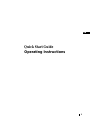 3
3
-
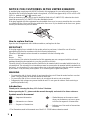 4
4
-
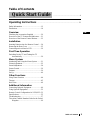 5
5
-
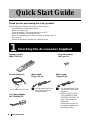 6
6
-
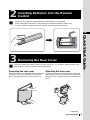 7
7
-
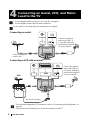 8
8
-
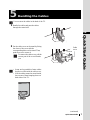 9
9
-
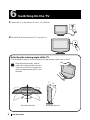 10
10
-
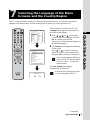 11
11
-
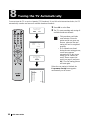 12
12
-
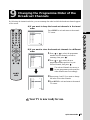 13
13
-
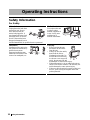 14
14
-
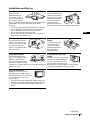 15
15
-
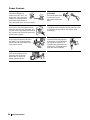 16
16
-
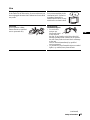 17
17
-
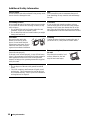 18
18
-
 19
19
-
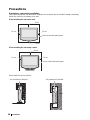 20
20
-
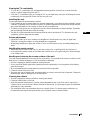 21
21
-
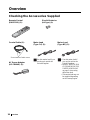 22
22
-
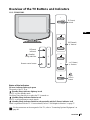 23
23
-
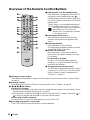 24
24
-
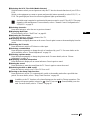 25
25
-
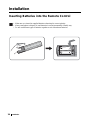 26
26
-
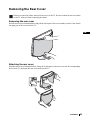 27
27
-
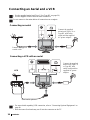 28
28
-
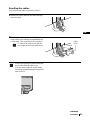 29
29
-
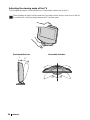 30
30
-
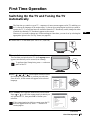 31
31
-
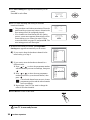 32
32
-
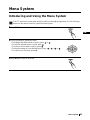 33
33
-
 34
34
-
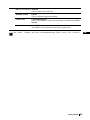 35
35
-
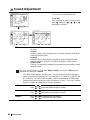 36
36
-
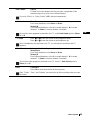 37
37
-
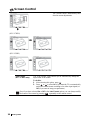 38
38
-
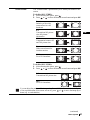 39
39
-
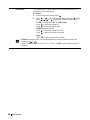 40
40
-
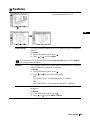 41
41
-
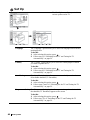 42
42
-
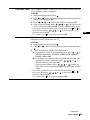 43
43
-
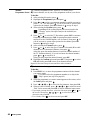 44
44
-
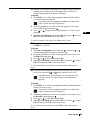 45
45
-
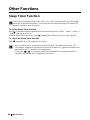 46
46
-
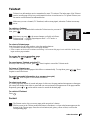 47
47
-
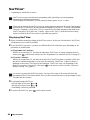 48
48
-
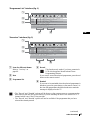 49
49
-
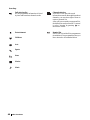 50
50
-
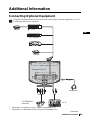 51
51
-
 52
52
-
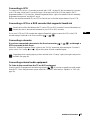 53
53
-
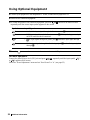 54
54
-
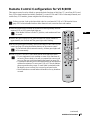 55
55
-
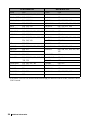 56
56
-
 57
57
-
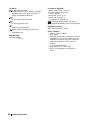 58
58
-
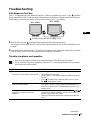 59
59
-
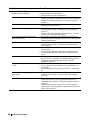 60
60
-
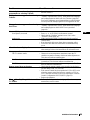 61
61
-
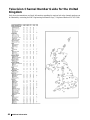 62
62
-
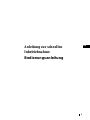 63
63
-
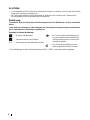 64
64
-
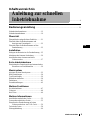 65
65
-
 66
66
-
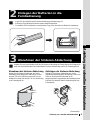 67
67
-
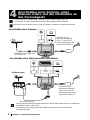 68
68
-
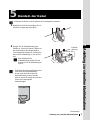 69
69
-
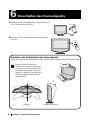 70
70
-
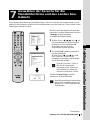 71
71
-
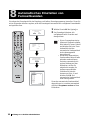 72
72
-
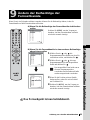 73
73
-
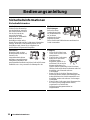 74
74
-
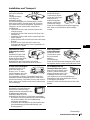 75
75
-
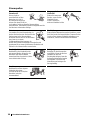 76
76
-
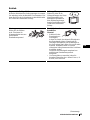 77
77
-
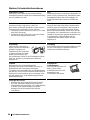 78
78
-
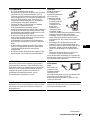 79
79
-
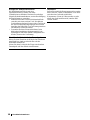 80
80
-
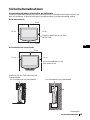 81
81
-
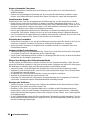 82
82
-
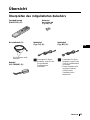 83
83
-
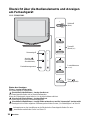 84
84
-
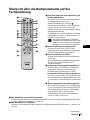 85
85
-
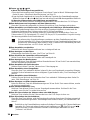 86
86
-
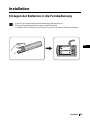 87
87
-
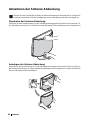 88
88
-
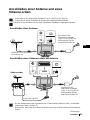 89
89
-
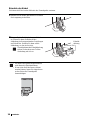 90
90
-
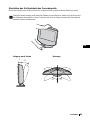 91
91
-
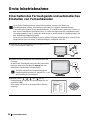 92
92
-
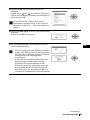 93
93
-
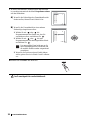 94
94
-
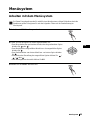 95
95
-
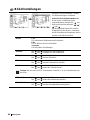 96
96
-
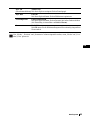 97
97
-
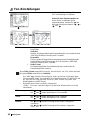 98
98
-
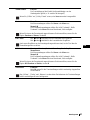 99
99
-
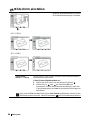 100
100
-
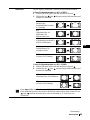 101
101
-
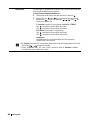 102
102
-
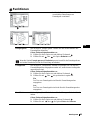 103
103
-
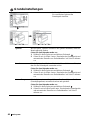 104
104
-
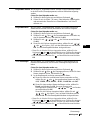 105
105
-
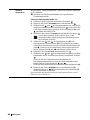 106
106
-
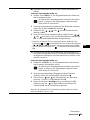 107
107
-
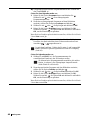 108
108
-
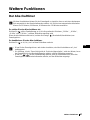 109
109
-
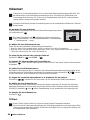 110
110
-
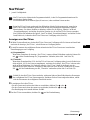 111
111
-
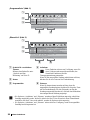 112
112
-
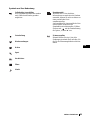 113
113
-
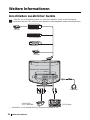 114
114
-
 115
115
-
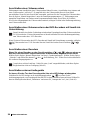 116
116
-
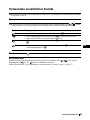 117
117
-
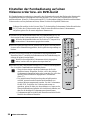 118
118
-
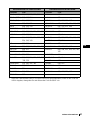 119
119
-
 120
120
-
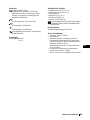 121
121
-
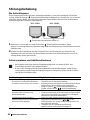 122
122
-
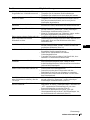 123
123
-
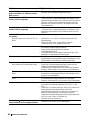 124
124
-
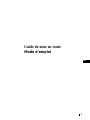 125
125
-
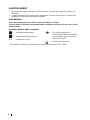 126
126
-
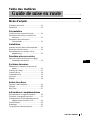 127
127
-
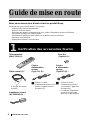 128
128
-
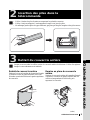 129
129
-
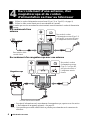 130
130
-
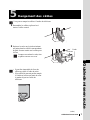 131
131
-
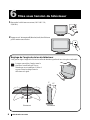 132
132
-
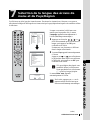 133
133
-
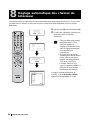 134
134
-
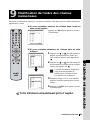 135
135
-
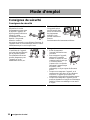 136
136
-
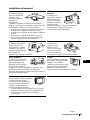 137
137
-
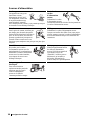 138
138
-
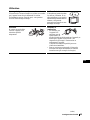 139
139
-
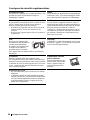 140
140
-
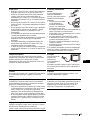 141
141
-
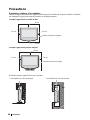 142
142
-
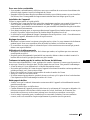 143
143
-
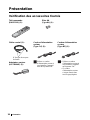 144
144
-
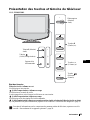 145
145
-
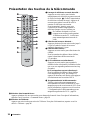 146
146
-
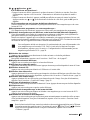 147
147
-
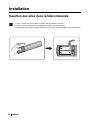 148
148
-
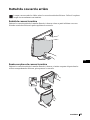 149
149
-
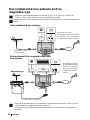 150
150
-
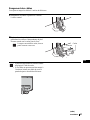 151
151
-
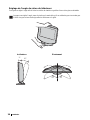 152
152
-
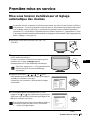 153
153
-
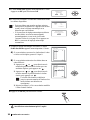 154
154
-
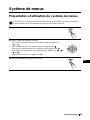 155
155
-
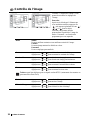 156
156
-
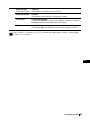 157
157
-
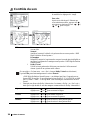 158
158
-
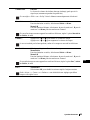 159
159
-
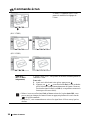 160
160
-
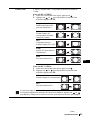 161
161
-
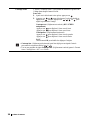 162
162
-
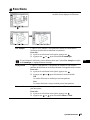 163
163
-
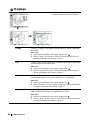 164
164
-
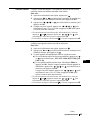 165
165
-
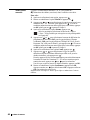 166
166
-
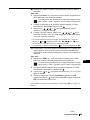 167
167
-
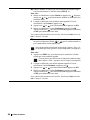 168
168
-
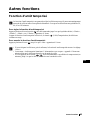 169
169
-
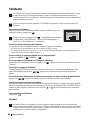 170
170
-
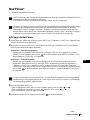 171
171
-
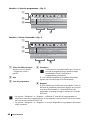 172
172
-
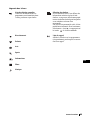 173
173
-
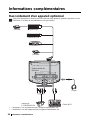 174
174
-
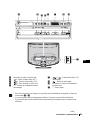 175
175
-
 176
176
-
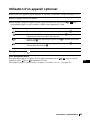 177
177
-
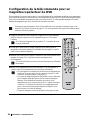 178
178
-
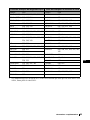 179
179
-
 180
180
-
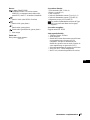 181
181
-
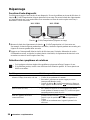 182
182
-
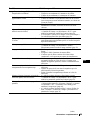 183
183
-
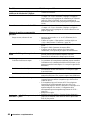 184
184
-
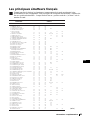 185
185
-
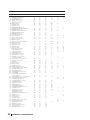 186
186
-
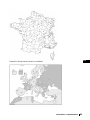 187
187
-
 188
188
-
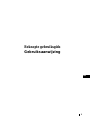 189
189
-
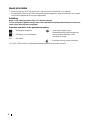 190
190
-
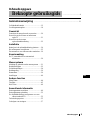 191
191
-
 192
192
-
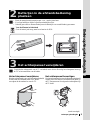 193
193
-
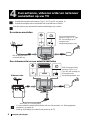 194
194
-
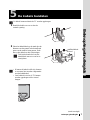 195
195
-
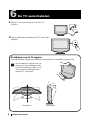 196
196
-
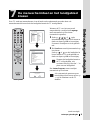 197
197
-
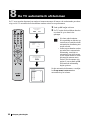 198
198
-
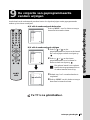 199
199
-
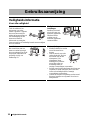 200
200
-
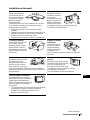 201
201
-
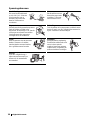 202
202
-
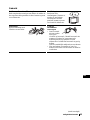 203
203
-
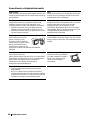 204
204
-
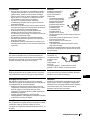 205
205
-
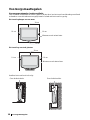 206
206
-
 207
207
-
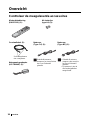 208
208
-
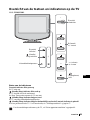 209
209
-
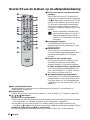 210
210
-
 211
211
-
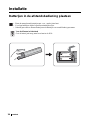 212
212
-
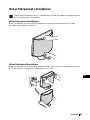 213
213
-
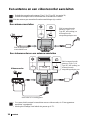 214
214
-
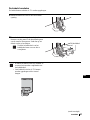 215
215
-
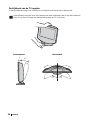 216
216
-
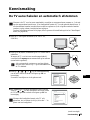 217
217
-
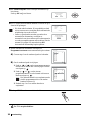 218
218
-
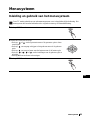 219
219
-
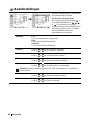 220
220
-
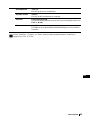 221
221
-
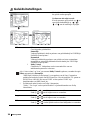 222
222
-
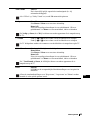 223
223
-
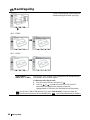 224
224
-
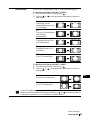 225
225
-
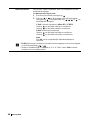 226
226
-
 227
227
-
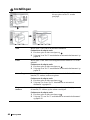 228
228
-
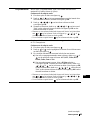 229
229
-
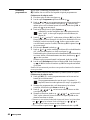 230
230
-
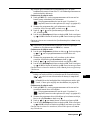 231
231
-
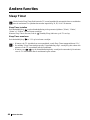 232
232
-
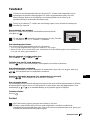 233
233
-
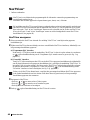 234
234
-
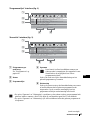 235
235
-
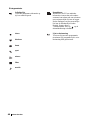 236
236
-
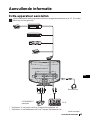 237
237
-
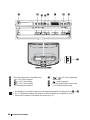 238
238
-
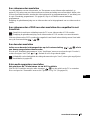 239
239
-
 240
240
-
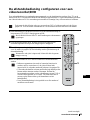 241
241
-
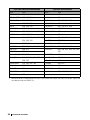 242
242
-
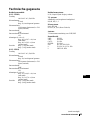 243
243
-
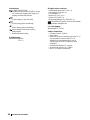 244
244
-
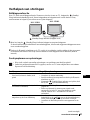 245
245
-
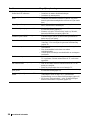 246
246
-
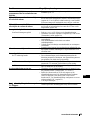 247
247
-
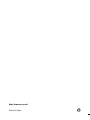 248
248
Sony KLV-15SR2 de handleiding
- Type
- de handleiding
- Deze handleiding is ook geschikt voor
in andere talen
- English: Sony KLV-15SR2 Owner's manual
- français: Sony KLV-15SR2 Le manuel du propriétaire
- Deutsch: Sony KLV-15SR2 Bedienungsanleitung